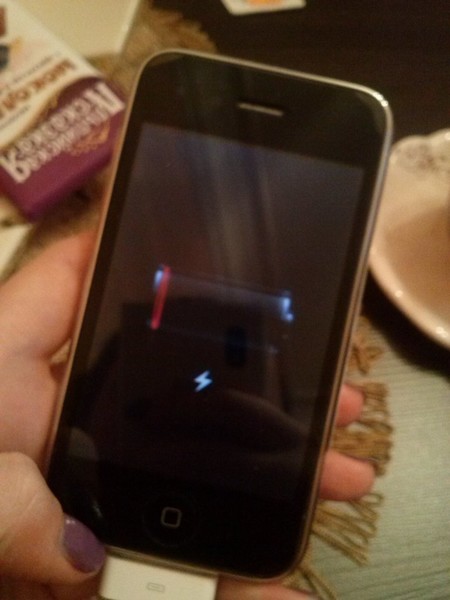Телефон разрядился и не включается что делать леново: причины проблемы и что с этим делать
причины проблемы и что с этим делать
Большинство владельцев современных гаджетов не раз сталкивались с ситуациями, когда устройство давало сбой в работе или не реагировало на команды. К сожалению, практически все смартфоны время от времени выходят из строя вне зависимости от производителя и цены.
Сегодня мы рассмотрим проблему, когда не включается телефон леново, и разберем причины этого.
Почему не включается телефон
Сотовые телефоны леново часто грешат неполадками в программной и аппаратной составляющих, особенно если мы говорим про бюджетные модели. Одна из самых распространённых – спонтанное отключение и отсутствие последующей реакции на разные действия пользователя. Хотя ситуация кажется страшной, на первый взгляд, только в крайних случаях понадобится сервисный ремонт или замена смартфона. Источники этих поломок бывают трех видов:
- Аппаратная – проблема в «железе» после падений, температурных скачков, испытаний солнцем, влагой и песком.
- Программная – касается непосредственно операционной системы, вирусов и сбоев.

- Внешняя – чаще всего поломка зарядного устройства ошибочно принимается за неполадки в самом смартфоне.
Давайте детальнее разберем причины, почему не включается телефон Lenovo, и способы их решения.
Устранение неисправностей
В данном разделе мы рассмотрим самые распространённые неисправности, из-за которых Lenovo не включается:
- Полный разряд аккумулятора и другие сопутствующие проблемы с батареей.
- Сбои обновления прошивки.
- Неполадки в программном обеспечении.
- Вирусная атака.
- Механические повреждения внутренних деталей.
Полный разряд аккумулятора
Проблемы с аккумулятором могут нести временный и постоянный характер, и у них разные способы решения:
- К неполадкам временного характера можно включить следующие варианты:
- Неисправное зарядное устройство. Как правило, оно обнаруживается очень быстро, когда при контакте с проводом телефон не показывает процесс зарядки. Достаточно просто купить новый шнур и адаптер, и все встанет на свои места.
 Если телефон полностью разряжен, и вам неизвестно точно, в чем проблема: протестируйте оборудование на другом гаджете. Лучше не покупать дешевые зарядки от неизвестных производителей. Кроме того, обращайте внимание на вольт-амперные характеристики (они написаны на блоке). Неподходящее оборудование может быстро «убить» батарею.
Если телефон полностью разряжен, и вам неизвестно точно, в чем проблема: протестируйте оборудование на другом гаджете. Лучше не покупать дешевые зарядки от неизвестных производителей. Кроме того, обращайте внимание на вольт-амперные характеристики (они написаны на блоке). Неподходящее оборудование может быстро «убить» батарею. - Разлады в работе при высоких и низких температурах. Вечно отключающиеся на морозе телефоны – это практически классика, и к таким ситуациям нужно быть готовым. Почитайте руководство пользователя, там часто указывают диапазон «рабочих» температур и правила эксплуатации при разных погодных условиях.
- Неисправное зарядное устройство. Как правило, оно обнаруживается очень быстро, когда при контакте с проводом телефон не показывает процесс зарядки. Достаточно просто купить новый шнур и адаптер, и все встанет на свои места.
- Постоянные неисправности требуют замены аккумулятора, и классифицируются как:
- Окисление контактов с батареей.
- Механические повреждения АКБ.
Некорректное обновление системы
Время от времени прошивка ОС Андроид и ее оболочка обновляются, но во время процесса могут возникнуть сбои. Нередко после установки новой версии системы техника превращается в нерабочий «кирпич». Однако не спешите заменять ее на другую модель, это решается откатом до заводских настроек.
Однако не спешите заменять ее на другую модель, это решается откатом до заводских настроек.
Делается он с помощью Recovery Mode. Одновременно зажимаются три кнопки в такой последовательности:
- Качелька увеличения громкости.
- Не отпуская предыдущую, клавиша возвращения на Рабочий стол.
- Параллельно с ними кнопка включения и отключения питания.
На экране появится меню. Указатель двигается качелькой громкости вверх и вниз соответственно. Необходимо выбрать пункт Factory Reset, подтвердить выбор и дождаться завершения процесса.
Если после этого смарт не заработает, тогда нужно обратиться к специалисту, и он сам займется перепрошивкой системы.
Программные сбои
Еще чаще сотовые на базе Андроид не запускаются из-за разного рода программных сбоев. Производитель и разработчики системы предусмотрели такие варианты развития событий, поэтому советуют делать сброс настроек в подобных случаях. Как его сделать, мы уже разобрали выше.
Обратите внимание, что для запуска режима восстановления на некоторых моделях не подойдет последовательное зажимание клавиш. Он запускается специальной кнопкой на торце корпуса, которая выглядит как небольшое отверстие, при помощи иголки или специальной булавки, что идет в комплекте.
Вирусы
Вирусы – еще одна популярная причина трудностей с Android-техникой. Они попадают посредством скачивания файлов и приложений с неизвестных источников, и могут серьезно повредить системные данные, необходимые для запуска. Скорее всего, понадобится перепрошивка, что полностью удалит информацию. Но в некоторых случаях специалисты сервисного центра все-таки берутся за ручную чистку системного хранилища от вирусов и вредоносных программ.
Избежать такого исхода можно, предварительно скачав антивирусное ПО, например, Dr.Web или ESET.
Механические повреждения и попадание влаги
Рассмотрим самые популярные виды механических повреждений, которые мешают включению:
- Поломка экрана (неисправности шлейфа, дисплея или попадание влаги через швы).

- Гнездо зарядки загрязнилось. В него попадают пыль, тканевые нитки из одежды или крошки. Чистить разъем нужно осторожно, используя для этого обычную иголку.
- Поломка контактов гаджета с батареями. Это может быть как окисление, так и механическое воздействие, которое привело к деформации.
- Поврежденная кнопка питания. Если устройство новое, то, скорее всего, это заводской брак.
- Худший из вариантов – сгоревший контроллер питания, который управляет зарядкой.
Заключение
Если проблему невозможно диагностировать, или она не поддается решению в домашних условиях, гаджет необходимо отнести в сервисный центр. Если он на гарантии, избегайте стороннего вмешательства и приложений, требующих прав суперпользователя. И помните, что только квалифицированные мастера в сертифицированных ремонтных точках смогут точно диагностировать причину неполадки, и подобрать лучшие пути ее решения.
Видео
youtube.com/embed/4mgn7eIY1OE?feature=oembed» frameborder=»0″ allow=»accelerometer; autoplay; clipboard-write; encrypted-media; gyroscope; picture-in-picture» allowfullscreen=»»/>
( 1 оценка, среднее 5 из 5 )
Телефон Леново (Lenovo) не включается?
Телефон Леново не включается
Разобраться, почему смартфон не включается, самостоятельно достаточно проблематично. Понадобятся специальные приборы для тестирования, инструменты для разборки и конечно же навыки. Если у вас отсутствуют необходимые знания и оборудование, лучшим решением будет обращение к нам.
Основные причины это:
- разряженная батарея;
- неисправности зарядного устройства и аккумулятора;
- нерабочий экран;
- последствия попадания влаги и удара;
- операционные сбои.
Важно сразу проверить состояние батареи и целостность зарядного устройства. Возможно, Леново не был достаточно заряжен или батарея настолько разрядилась, что устройство не включается. Не стоит нервничать, попробуйте подключить зарядное устройство и подождать реакции. Если ничего не происходит на протяжении 10-20 минут, попробуйте зарядить при помощи другой зарядки. Вдруг в ЗУ переломлен кабель питания, поэтому заряжание не происходит. Если смартфон все равно не включается и вовсе не реагирует на заряжание, даже на экране не видно логотипа — у вас проблема. В этом случае рекомендуется обратиться в сервис-центр для определения причины сбоя.
Возможно, Леново не был достаточно заряжен или батарея настолько разрядилась, что устройство не включается. Не стоит нервничать, попробуйте подключить зарядное устройство и подождать реакции. Если ничего не происходит на протяжении 10-20 минут, попробуйте зарядить при помощи другой зарядки. Вдруг в ЗУ переломлен кабель питания, поэтому заряжание не происходит. Если смартфон все равно не включается и вовсе не реагирует на заряжание, даже на экране не видно логотипа — у вас проблема. В этом случае рекомендуется обратиться в сервис-центр для определения причины сбоя.
Не включается смартфон Lenovo
Первым делом специалисты в центре делают диагностику. Сразу проверяют состояние батареи Lenovo. Если аккумулятор телефона вздутый или тестирование мультиметром показывает, что элемент уже не держит заряд, его заменят. На тех состояние негативно влияют удары, повреждения, хранение во влажных местах, использование не фирменного зарядного устройства. В центре предлагаются оригинальные детали для замены. Сколько стоит комплектующая – узнайте по номеру телефона на сайте.
Сколько стоит комплектующая – узнайте по номеру телефона на сайте.
Возможно, что сотовый включается, но этого не видно по причине вышедшего из строя экрана. Включите звук и перезагрузите. Если слышно характерный звук включения, но ничего не видно, значит, повредился дисплейный модуль, видеочип или шлейф дисплея. Точно сказать причину сможет мастер после тестирования.
Телефон не работает по причине попадания влаги. Напитки, вода, бытовая химия, проникая внутрь, вызывает процессы коррозии, что приводит к образованию оксидной пленки на контактах, дорожках в микросхемах и платах. Чем быстрее обратитесь к квалифицированным мастерам в центре, тем лучше. Ремонт состоит из просушивания, ультразвуковой чистки контактов, смены нерабочих элементов.
Телефон Леново выключается
То, что аппарат выключается сам по себе, может быть результатом системной ошибки. Неисправности Леново возникают вследствие попадания вирусного приложения в операционную систему и по причине «засоренности» Андроид программами и приложениями. Скачивание с интернета различного рода не проверенного контента и постоянная работа приводит к перегреву процессора. Этот фактор сказывается на стабильности в работе, смартфон выключается, чтобы избежать перегорания.
Скачивание с интернета различного рода не проверенного контента и постоянная работа приводит к перегреву процессора. Этот фактор сказывается на стабильности в работе, смартфон выключается, чтобы избежать перегорания.
Мы восстанавливаем электронику после поломок качественно. Это подтверждает предоставление гарантии. К цене работ, указанных на сайте, добавляйте стоимость комплектующих. Если закажите услугу срочного ремонта, на качество это не повлияет, ведь мы используем оригинальные детали, а работы делают сертифицированные мастера. Доступна бесплатная доставка.
Lenovo Z5 не включается — что делать
Рейтинг телефона:
(4.07 — 15 голосов)
Современные смартфоны даже при максимально бережном обращении могут давать сбои. Чаще возникают они из-за нарушений в работе операционки, однако и механические повреждения могут дать о себе знать. Если телефон не включается, то не нужно спешить обращаться в ремонт. Прежде стоит выполнить несколько простых и безопасных действий, которые могут помочь реанимировать любимый гаджет.
Почему не включается Lenovo Z5
Причин нарушения стабильной работы устройства много – часто проблемы возникают на фоне повседневного использования. По мнению мастеров и представителей производителей устройств, сбои при включении могут быть связаны со следующими событиями:
- после обновления операционки какие-либо системные файлы установились с ошибками;
- устройство перестало загружаться из-за вирусов, которые попали с приложениями, установленными не из Play Market;
- после падения на твердую поверхность отсоединился шлейф дисплея или аккумулятора;
- засорился разъем USB или из-за попадания влаги на контактах появились небольшие, но вредные пятна ржавчины.
Сразу же стоит отметить: справиться с механическими повреждениями самостоятельно – непросто. В ходе домашнего ремонта можно непроизвольно нарушить какие-либо соединения, сделав тем самым смартфон неремонтопригодным. Если предложенные далее способы не дадут положительного результата, то рекомендуется обратиться в проверенный СЦ для диагностики и ремонта.
Принудительный перезапуск Lenovo Z5
Для начала рассмотрим несколько методов, связанных с восстановлением через режим Recovery. Попасть в него получится, если гаджет заряжен более чем на 15%. Заодно, подключив зарядное устройство можно убедиться в целостности экрана и работоспособности USB-разъема.
Итак, если телефон отозвался на подключение зарядки, отобразил процесс восполнения батареи, то после достижения подходящего уровня можно переходить к таким манипуляциям:
- Одновременно зажать кнопки включения и увеличения громкости. Держать их так следует пока телефон не начнет вибрировать. Появится загрузочная заставка и за ней последует вибрация, то кнопку включения можно отпускать. Важно: иногда срабатывает комбинация с кнопкой уменьшения громкости, а не увеличения.
- В открывшемся меню следует выбрать пункт “Reboot to system” (в некоторых версиях – “Reboot system now”).
Аппарат сразу же должен отправиться на перезагрузку, за которой последует штатная загрузка Android. К слову, если гаджет не заряжается, то рекомендуется попробовать другие USB-кабели и зарядные устройства. Не исключено, что проблема кроется именно в них, а телефон просто разрядился.
К слову, если гаджет не заряжается, то рекомендуется попробовать другие USB-кабели и зарядные устройства. Не исключено, что проблема кроется именно в них, а телефон просто разрядился.
Сброс к заводским настройкам
После описанных выше действий возможно несколько вариантов развития событий. Помимо привычной перезагрузки и включения телефон может обратно выключиться или зависнуть на заставке. Слишком расстраиваться из-за этого не следует, ведь проделанные манипуляции помогли убедиться в работоспособности целого ряда важных функций и систем.
Перезагрузка через Рекавери – вариант, подходящий для ситуаций, при которых прошивка получила незначительные сбои, устранившиеся сами. Если нарушение в операционке гораздо серьезнее (например, после прошивки с ошибками), то придется выполнить сброс к заводским параметрам. Важно учитывать: при таких действиях из памяти устройства удаляются все файлы, включая фото, видео и музыку.
- Открываем Recovery, как в инструкции, рассмотренной выше.

- Выбираем пункт “Wipe data/factory reset”..
Устройство должно отправиться на перезагрузку. Продолжаться она может намного дольше чем обычно (до 10-15 минут), после чего придется выполнить первоначальную настройку.
Дополнительные методы
Что делать, если описанные выше способы не помогли? Гаджет неожиданно отключился, перестал отвечать на нажатие кнопки включения или заряжаться – с большой вероятностью проблема кроется в механическом повреждении. Если ранее он упал или попал в воду, то имеет смысл обратиться в сервисный центр для диагностики. Еще одна вероятная причина – выход из строя аккумулятора. Главный признак – быстрый разряд со 100 до 0 процентов до момента обнаружения неисправности. Для смартфонов со съемными батареями можно попробовать купить аналогичную и просто заменить. Если же корпус цельный, то без вмешательства мастеров обойтись не получится.
Видео: что делать, если Lenovo Z5 не включается
Поделитесь страницей с друзьями:
Если все вышеперечисленные советы не помогли, то читайте также:
Как прошить Lenovo Z5
Как получить root-права для Lenovo Z5
Как сделать сброс до заводских настроек (hard reset) для Lenovo Z5
Как разблокировать Lenovo Z5
Как перезагрузить Lenovo Z5
Что делать, если Lenovo Z5 не заряжается
Что делать, если компьютер не видит Lenovo Z5 через USB
Как сделать скриншот на Lenovo Z5
Как сделать сброс FRP на Lenovo Z5
Как обновить Lenovo Z5
Как записать разговор на Lenovo Z5
Как подключить Lenovo Z5 к телевизору
Как почистить кэш на Lenovo Z5
Как сделать резервную копию Lenovo Z5
Почему не включаются другие модели
Не включается ноутбук – решение проблемы! 💻
Поработал ноутбук с годик-другой и перестал включаться? А может и вовсе не поработал 😉 Что ж, неприятность такая случается, и в этой статье я расскажу что можно предпринять в данной ситуации самому, а когда нужно обращаться к специалистам в сервисный центр.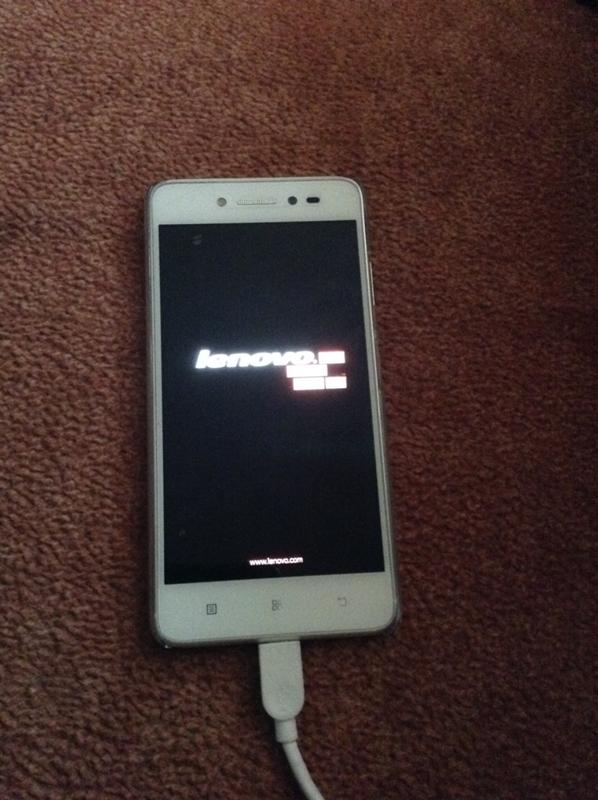
Все проблемы с ноутбуком можно разделить на две части: аппаратные и программные. Аппаратные — это физические проблемы с устройством, т.е. когда нужен ремонт «руками». А программные можно решить на месте, не вставая со стула. Сюда относятся проблемы с настройкой БИОС, операционной системой и программами.
Сначала немного определимся со своей проблемой. Если ноутбук вообще не включается, т.е. не подаёт признаков жизни, то проблема точно аппаратная. Если дело доходит до загрузки Windows но потом что-то идёт не так, зависает, перезагружается, то здесь 50/50. Далее я буду описывать шаги диагностики, а вы можете пропускать те проблемы, которых у вас нет. Точная диагностика неисправности — это уже половина ремонта.
Ноутбук не включается и не подаёт признаков жизни
В большинстве случаев мы имеем проблемы с питанием. Первое что необходимо сделать – подключить ноутбук к блоку питания и проверить что в розетке есть напряжение :). Обычно на адаптерах питания есть лампочка, свидетельствующая о его работоспособности.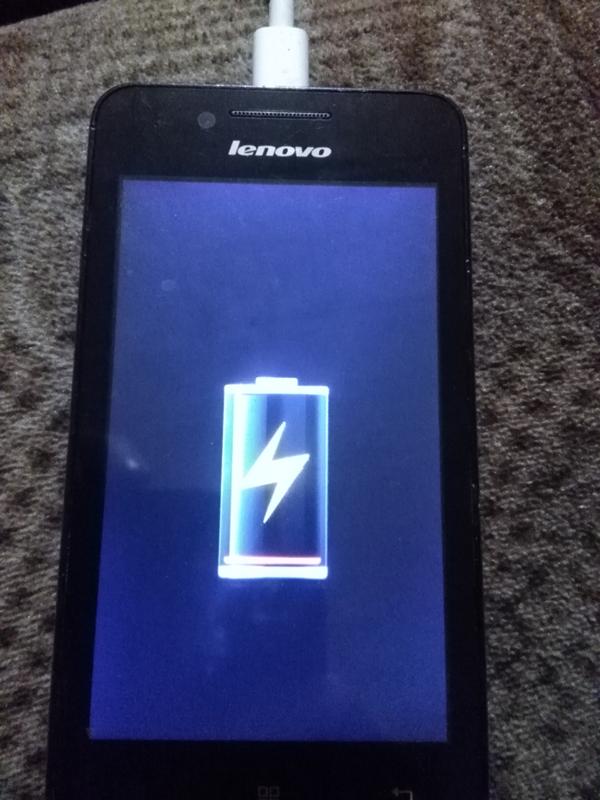 А на ноутбуке есть индикатор, сигнализирующий о включении в сеть и/или заряде батареи.
А на ноутбуке есть индикатор, сигнализирующий о включении в сеть и/или заряде батареи.
Чаще всего не работает блок питания, либо функционирует неполноценно (тут только пробовать аналогичный рабочий), плохие контакты в разъёмах, перебитые или перегнутые провода. Посмотрите на всё это дело и сделайте вывод — на каком этапе пропадает питание.
Чтобы не было проблем с разъёмом питания советую на будущее вставлять сначала штекер питания в ноутбук, а затем только шнур питания в розетку. Этим самым мы исключаем возможность кратковременного появления искры в момент подключения штекера, которая портит контакты.
Если всё «горит», а ноутбук так и не включается, то проблема может быть не в блоке питания. Попробуйте ещё вытащить батарею и снова включить устройство без неё, затем через 10 минут поставить аккумулятор обратно. Также отключите все подключённые внешние устройства (можно отключить и Wi-Fi адаптер если конструкция позволяет).
Пробуйте включаться, и если заработало, то по очереди возвращайте устройства, и так вы сможете определить в чём было дело.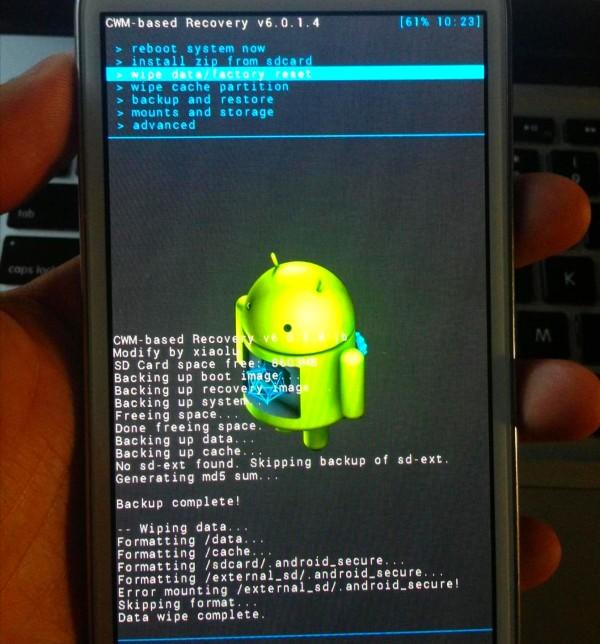
Если у вас не включается ноутбук и ещё осталась гарантия, то незамедлительно обращайтесь в сервисный центр!
Пожалуй, это всё что вы сможете сделать самостоятельно без разборки ноутбука, если он уж совсем не подаёт признаков жизни или показывает чёрный экран. Среди более серьёзных причин может быть нерабочая материнская плата, поломанный внутренний контроллер питания, южный/северный мост, обрыв контактов внутри устройства, сбой прошивки БИОСа и другие.
Шумят вентиляторы, но не работает экран ноутбука
Может быть сам ноутбук включается, но не работает экран. Присмотритесь к монитору, возможно там что-то есть, но не работает подсветка. Определите горячие клавиши включения подсветки на своём ноуте и нажмите их. Например, на многих моделях Lenovo это кнопки «Fn+F2».
Экран может и правда не работать, а ещё бывают различные артефакты вместо изображения. Верный способ проверить виноват экран или ноутбук, можно с помощью внешнего монитора, подключив его к VGA/HDMI-выходу. Если на нём картинка будет, то точно не включается экран ноутбука. Более подробно об этом почитайте в статье про полосы на экране ноутбуков.
Если на нём картинка будет, то точно не включается экран ноутбука. Более подробно об этом почитайте в статье про полосы на экране ноутбуков.
Часто причиной неисправности может быть дискретная видеокарта, особенно это касается тех, кто любит поиграть в игры на ноутбуке. Из-за плохой системы охлаждения, запыленности/загрязнённости оной или неправильного использования своего «друга», видеокарты перегреваются и быстрее ломаются. Особенно этим страдают видеокарты nVidia (GeForce 8400M, 8600M, 9300M и другие).
Не нужно играть с компьютером на коленях, на животе или в любом положении, при котором закрываются вентиляционные отверстия. Желательно использовать охлаждающие подставки для ноутбуков. И вообще, если ноутбук не позиционируется ПРОИЗВОДИТЕЛЕМ как явно ИГРОВОЙ, то не рекомендуется на нём подолгу играть в тяжёлые игрушки, даже если он их тянет. Следите за температурой видеокарты.
Так вот, если дело в видеокарте, то попробуйте её вытащить, если позволяет конструкция, или отключить с помощью переключателя, который присутствует на некоторых моделях. Без дискретной видеокарты «бук» может работать, просто не пойдут требовательные игры.
Без дискретной видеокарты «бук» может работать, просто не пойдут требовательные игры.
Могут быть и более серьёзные причины: отсутствует/не работает процессор или память, битая прошивка BIOS, нерабочий северный мост ноутбука (проблемы с материнской платой).
Включается, показывает заставку или что-то пишет и висит
Может быть что появляется начальная заставка или выводится информация, но дальше ноутбук не запускается, также что-то пищит или пишет об ошибках. Вероятная причина – проблемы с настройками BIOS. Вам нужно просто войти в BIOS и сбросить все настройки по умолчанию. В различных версиях этот пункт может быть в разных местах, но называется примерно одинаково «Load BIOS Defaults» — ключевое слово «defaults». Затем выйдите с сохранением настроек («Save Settings and Exit»).
Обратите внимание, возможно система сообщает о какой-то ошибке, но дальнейшая загрузка возможна, нужно лишь нажать кнопку. Например, может написать «Press F1 to continue», что значит нужно нажать F1 чтобы продолжить загружаться. Обычно такое бывает когда садится батарейка на материнской плате (не путать с большим аккумулятором), сбивается время и настройки биоса. Батарейку нужно менять в сервисном центре.
Обычно такое бывает когда садится батарейка на материнской плате (не путать с большим аккумулятором), сбивается время и настройки биоса. Батарейку нужно менять в сервисном центре.
Это самое простое что можно сделать самому, т.к. проблемы могут быть более серьёзные, например сбоит жёсткий диск или оперативная память. При определённой сноровке, проблемы с жёстким диском вслепую можно диагностировать прислушавшись к ноутбуку 🙂 Рабочий диск при включении раскручивает двигатель и пару секунд потрескивает, считывая информацию. При проблемах, двигатель несколько раз может безуспешно пытаться запуститься, или головки циклично потрескивают, пытаясь что-то прочитать с пластин, при этом на экране всё висит.
Некоторые модели имеют открытый доступ к планкам оперативной памяти. Если есть подозрения на неё, то можно попробовать снять планки, почистить осторожно контакты (посмотрите как это сделать в статье «почему компьютер не включается»). Если не помогло, то оставляйте по одному модулю памяти (если их несколько) и пробуйте запуститься. Если планка всего одна, то переставьте её в другой слот.
Если планка всего одна, то переставьте её в другой слот.
Постоянно перезагружается или выключается
Ноутбук может бесконечно перезагружаться ещё до попытки загрузки Windows. Это серьёзная аппаратная проблема, возможно перегрев южного моста, как правило, из-за короткого замыкания в нем. Чаще всего это происходит из-за пробоя по USB (вспомните что вы вставляли в разъёмы USB).
Или перегрев процессора из-за забитого пылью кулера или неплотного прилегания радиатора. Но такое бывает редко и, в основном, сопровождается высокими оборотами вентилятора. При этом ноутбук может выключаться или перезагружаться в разные моменты.
При отсутствии или плохом питании может наблюдаться такая картина: устройство включается, но быстро тухнет из-за севшей батареи.
Пишет что невозможно запуститься с загрузочного устройства
Могут быть разные сообщения на английском языке, например «Error loading operating system» или нечто подобное, а дальше ноутбук не загружается. Сперва вытащите все флешки и диск из привода и перезагрузитесь. Если не помогло, то дело либо в аппаратной, либо в программной проблеме жёсткого диска.
Если не помогло, то дело либо в аппаратной, либо в программной проблеме жёсткого диска.
Первое – решается обращением в сервисный центр, но сначала нужно проверить что проблема в диске. Самый доступный способ – переустановить Windows самому. Если помогло, то значит проблема была на программном уровне.
Начинает загружать Windows, но всё плохо…
Такой себе вариант, что как обычно начинается загрузка Windows, но потом ноутбук сам перезагружается, появляются ошибки на чёрном или синем экране. Тут опять же, может быть проблема в «железе», т.е. аппаратные сбои, а может и программная.
Верный способ проверить, опять же — заново установить Windows. «Лайт» вариант проверки – запуститься с загрузочной флешки с Windows. Если ноутбук с ней будет себя вести аналогично плохо, то вероятно дело дрянь, нужно нести в ремонт. А вообще, проблемы загрузки Windows это уже совсем другая история…
Подведём итоги
Так что делать если ноутбук не включается? Сперва подумайте после чего это произошло, что с ним делали в последний раз. Если долго играли, то вероятно произошёл перегрев видеокарты или других чипсетов ноутбука и тут нужен квалифицированный ремонт.
Если долго играли, то вероятно произошёл перегрев видеокарты или других чипсетов ноутбука и тут нужен квалифицированный ремонт.
Если устанавливали какие-то программы, перезагрузились и всё, то здесь скорее всего ошибки с Windows. Основные проблемы которые можно диагностировать и/или решить самому я в статье описал. Напоследок посоветую не делать опрометчивых выводов и не разбирать ноутбук без надлежащего опыта.
Леново вайб шот разрядился и не включается. Заводской сброс Lenovo Vibe Shot. Некорректное обновление системы
Вариант 1
1. Заходим в пункт Настройки
телефона
2. Выбираем Восстановление и сброс
3. Потом тапаем на Сброс настроек
4. Нажимаем кнопку Сброс
и соглашаемся с потерей всех персональных данных
5. После того как гаджет перезапустится сброс можно считать завершённым
Вариант 2
1. Сначала выключаем гаджет
2. На 2-3 секунды зажимаем кнопки Увеличение Громкости
+ Уменьшение Громкости
3. Когда увидим на экране лого Андроид или лого Lenovo
отпускаем нажатые кнопки
4. Для входа в Recovery Mode
Для входа в Recovery Mode
жмём кнопку Питание
5. В меню выбираем wipe data/factory reset
нажимая Громкость-
и подтверждаем нажимая кнопку Power
6. Потом в появившемся меню зажав Громкость-
выбираем пункт Yes—delete all user data
и подтверждаем выбор нажав кнопку Power
7. Жмём пункт меню reboot system now
в заключении, для завершения сброса и перезагрузки
8. Сброс завершён после того как аппарат перезагрузится
Lenovo Vibe Shot заводской сброс
Внимание!
- Чтобы корректно выполнить полный сброс настроек необходима зарядка аккумулятора примерно 80%.
- Изображения и видео для некоторых пунктов могут не совпадать с моделью вашего телефона.
- После выполнения hard reset все личные данные и приложения, которые имеются в памяти телефона, будут уничтожены.
Компания Lenovo на сегодняшний день занимает четвертое место в пятерке мировых производителей ПК. В арсенале компании существуют настольные ПК, ноутбуки, мобильные телефоны, смартфоны, нетбуки и даже серверы, мониторы, планшеты, видеокарты. И это несмотря на такие дополнения ко всему вышеперечисленному, как мышки, клавиатуры, модули памяти, оптические приводы, блоки питания, ПО и аксессуары, а также чехлы, сумки для ноутбуков. Широта ассортимента компании впечатляет, и наполнение потребительского рынка электроникой Lenovo требует серьезной поддержки. Специализированный сервисный центр Lenovo осуществляет ее во многих городах, особенно в крупных центрах страны.
И это несмотря на такие дополнения ко всему вышеперечисленному, как мышки, клавиатуры, модули памяти, оптические приводы, блоки питания, ПО и аксессуары, а также чехлы, сумки для ноутбуков. Широта ассортимента компании впечатляет, и наполнение потребительского рынка электроникой Lenovo требует серьезной поддержки. Специализированный сервисный центр Lenovo осуществляет ее во многих городах, особенно в крупных центрах страны.
Сегодня довольно распространена тенденция обращаться не в специализированные сервисные центры, а к малоизвестным «но очень понимающим» ремонтникам техники. Делая такой выбор, стоит понимать, что сервисный центр Леново непосредственно занимается исключительно этим видом техники и электроники и на сто процентов знает тонкости именно этой фирмы. Более того, сервисный центр Lenovo имеет возможность оперативно сотрудничать с другими специализированными компаниями, которые поставляют необходимые оригинальные детали для техники Lenovo.
Стоит заметить, что большинство гаджетов, которые производятся этой компанией, имеют широкий спектр нестандартных и неповторимых деталей, которые мало где можно найти. Это известная проблема девайсов Lenovo, но все решается благодаря специалистам. Только сервисный центр Леново способен достать такие необходимые детали для ноутбука как, например, матрица или оригинальные лампы для подсветки. В любом случае, если возникли любые проблемы с электроникой этой компании, стоит обратиться в сервисный центр Lenovo, и вот почему:
Это известная проблема девайсов Lenovo, но все решается благодаря специалистам. Только сервисный центр Леново способен достать такие необходимые детали для ноутбука как, например, матрица или оригинальные лампы для подсветки. В любом случае, если возникли любые проблемы с электроникой этой компании, стоит обратиться в сервисный центр Lenovo, и вот почему:
1. Только специалисты могут гарантировать качество выполненной работы, с проведением полной диагностики и с определением точной причины возникновения неполадки.
2. Исключительно в сервисном центре Леново вам при необходимости предложат заменить нерабочую деталь на оригинальную. Получить оригинальную деталь можно, только где-то специально заказав ее заранее, или с другого телефона, а в центре же она приходит напрямую в самые короткие сроки.
3. Сервисные центры Lenovo проводят обслуживание всей техники компании, так как в них подобраны и обучены специалисты непосредственно для обслуживания Леново.
4. После покупки того или иного гаджета Леново покупатель приобретает гарантийный талон или чек, с помощью которого можно получить бесплатное обслуживание. Такая услуга предоставляется исключительно в сервисном центре Леново. Такое право теряется, если до специалиста сервиса девайс уже вскрывали.
Такая услуга предоставляется исключительно в сервисном центре Леново. Такое право теряется, если до специалиста сервиса девайс уже вскрывали.
5. Обслуживание любых товаров производителя Леново может происходить в любом из сервисов после окончания гарантийного срока.
На сайте сервисного центра Lenovo можно убедиться в списке гаджетов, которые подлежат ремонту, а также увидеть ценовую политику (если ремонт не гарантийный) и месторасположение ближайшего отделения сервиса. Среди них вы увидите услуги по ремонту планшетов, ноутбуков, нетбуков, моноблоков по низким ценам. Мастера, выполняющие ремонтные работы, проводят не только замену деталей, но и тщательно разбираются в сути проблемы, делая все возможное для исключения повторения инцидента.
В сервисном центре Леново вам предложат широкий выбор услуг по ремонту и определению причины поломки:
тестирование всей системы на предметы поломок, правильности работы всех функций;
диагностику гаджета, включая работу внутренних систем, нагревание, работу каждой детали, что способствует точному определению причины поломки, а также предупреждает новые поломки устройства;
замену деталей, в том числе и матрицы электронного девайса. Размер его диагонали не важен, так как сервисный центр Леново напрямую работает с поставщиками компании;
Размер его диагонали не важен, так как сервисный центр Леново напрямую работает с поставщиками компании;
ремонт матрицы и других элементов техники. Мастера берутся за ремонт исключительно после тщательного исследования и диагностики проблемы, когда причина будет обнаружена, а решение по ремонту станет для них очевидным;
комплексный ремонт всего аппарата, который может быть необходим при больших поломках, к примеру, после падения гаджета с большой высоты и т.п.
Ремонт отдельных деталей, не говоря уже про комплексную починку, требует вмешательства настоящего профессионала, а учитывая оригинальность и неповторимость некоторых конструкций электроники компании, качественно выполнить эту работу может только сервисный центр Леново. В своей ежедневной работе мастера регулярно используют ремонтную технику высокого класса, которая позволяет выполнять максимально тонкие задачи. Среди таких рабочих инструментов следует упомянуть о:
специализированных цифровых микроскопах, которые позволяют проводить точную диагностику;
паяльных станциях класса BGA;
необходимом для осуществления полного ремонта и диагностики программно-аппаратном комплексе.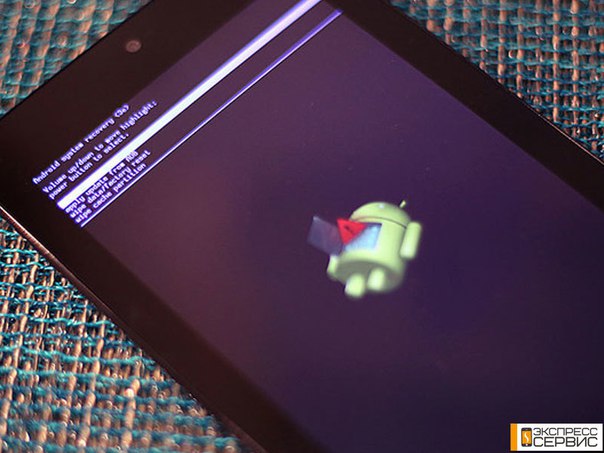
Более того, каждый сервисный центр Леново предлагает еще и более простые услуги, к примеру, квалифицированные консультации клиентам, которые пожелали приобрести электронику и технику этого производителя. Специалисты в центре имеют опыт работы со многими девайсами, а также глубокие познания в каждом из них, поэтому консультации по правильности эксплуатации, использованию отдельных функций девайса и т.п. также предоставляются непосредственно сервисными центрами Леново. Среди других предложений имеется и смена, обновление программного обеспечения для ноутбуков, нетбуков или стационарных ПК.
Таким образом, решение воспользоваться услугами сервисного центра Леново — наиболее правильное в случае, если ваш гаджет стал работать неверно, либо если не отзываются конкретные функции, а также в случае возникновения абсолютно любых проблем или вопросов в сфере техники и электронных технологий компании Леново.
Восстановление телефона
телефона/смартфона Lenovo модель tb2 tab 2 16 на операционной системе с экраном — dpi из кирпича. Современный мобильный телефон такая сложная штука, что без необходимости лучше не лезть в его внутренности.
Современный мобильный телефон такая сложная штука, что без необходимости лучше не лезть в его внутренности.
Бывает так, что по не знанию или по неосторожности, после неудачной перепрошивки, смене ПО, телефон не включается, блокируется. В таком состоянии, телефон телефона/смартфона Lenovo модель tb2 tab 2 16 на операционной системе с экраном — dpi называют «кирпич».
С кирпичом понятно что делать, а что делать с таким телефоном? Как его реанимировать и запустить? Универсального средства конечно нет, для каждой модели Lenovo tab3 tab 3, p2, a7600 h, k6 note power и других моделей, имеется свои способы восстановления
телефона.
Ошибки на телефоне, как включить телефон Lenovo a1000, s1 lite, a6010. Восстановление из состояния кирпич.
Информацию о том как восстановить Lenovo tab 10, shoot shot, 4 10 plus 64, Lenovo x304l 64gb, c2 power, tb3телефон после перепрошивки
или из состоянии блокировки, или когда телефон не включается, можно прочитать на специализированных форумах и сайтах.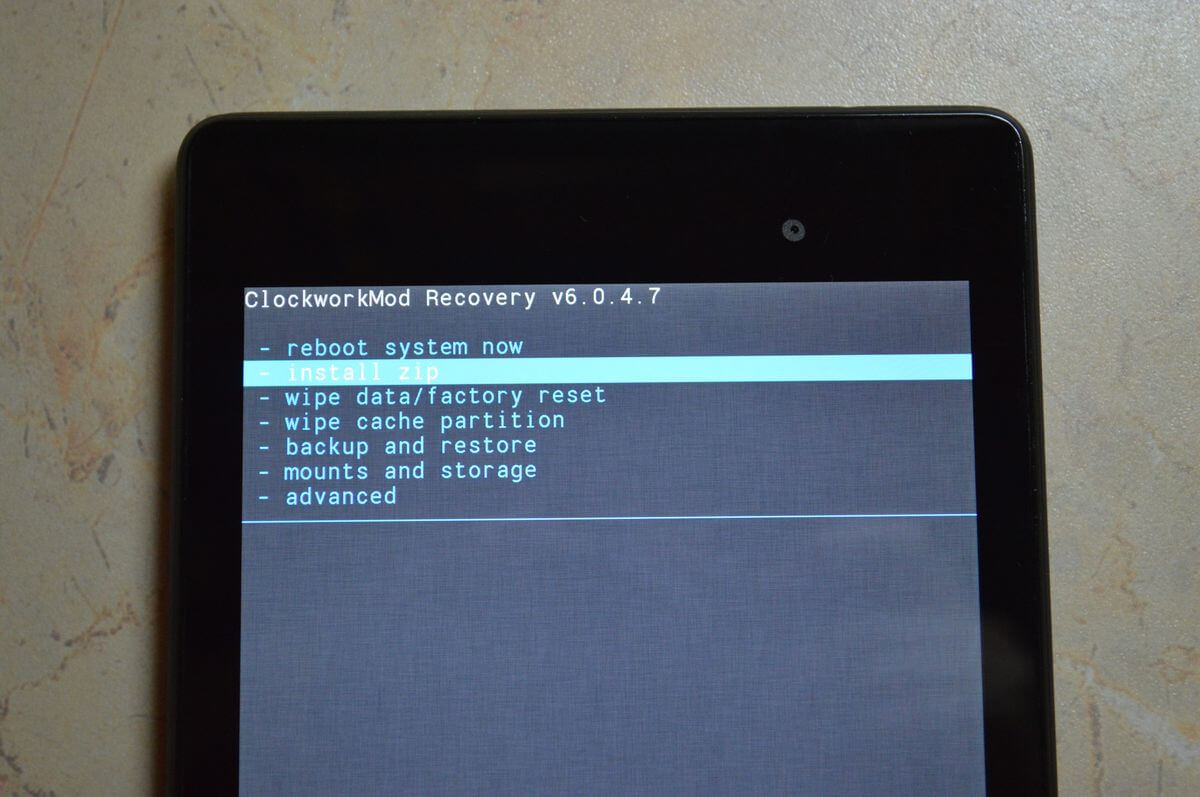
Неосторожности или ошибка при прошивке устройства телефона/смартфона Lenovo модель tab4 tab 4 plus tb на операционной системе с экраном — dpi.
Если Вы сотворили со своим телефоном Lenovo tb3, zuk, phab 2 что-нибудь нездоровое, и он после этого перестал загружаться вообще и не пускает ни в рековери, ни в FTM ни в fastboot, то не отчаивайтесь. Остается еще одно средство:
Восстановление не включающихся, убитых телефонов Lenovo в домашних условиях.
— восстановление телефонов Lenovo, после неудачной прошивки. В описании размещенном на сайте используется так называемый метод Джага. Суть метода в том, что необходимо сделать специальный штекер Джаг, путем спаивания контактов (4 и 5) между собой через резистор 301кОм. Этот Джаг вставляется в телефон телефона Lenovo tab3 tab 3 — dpi при вынутом аккумуляторе. Подробнее как сделать восстановление телефона таким способом описано здесь.
Восстановление телефона Lenovo в работоспособное состояние.
— для владельцев телефонов.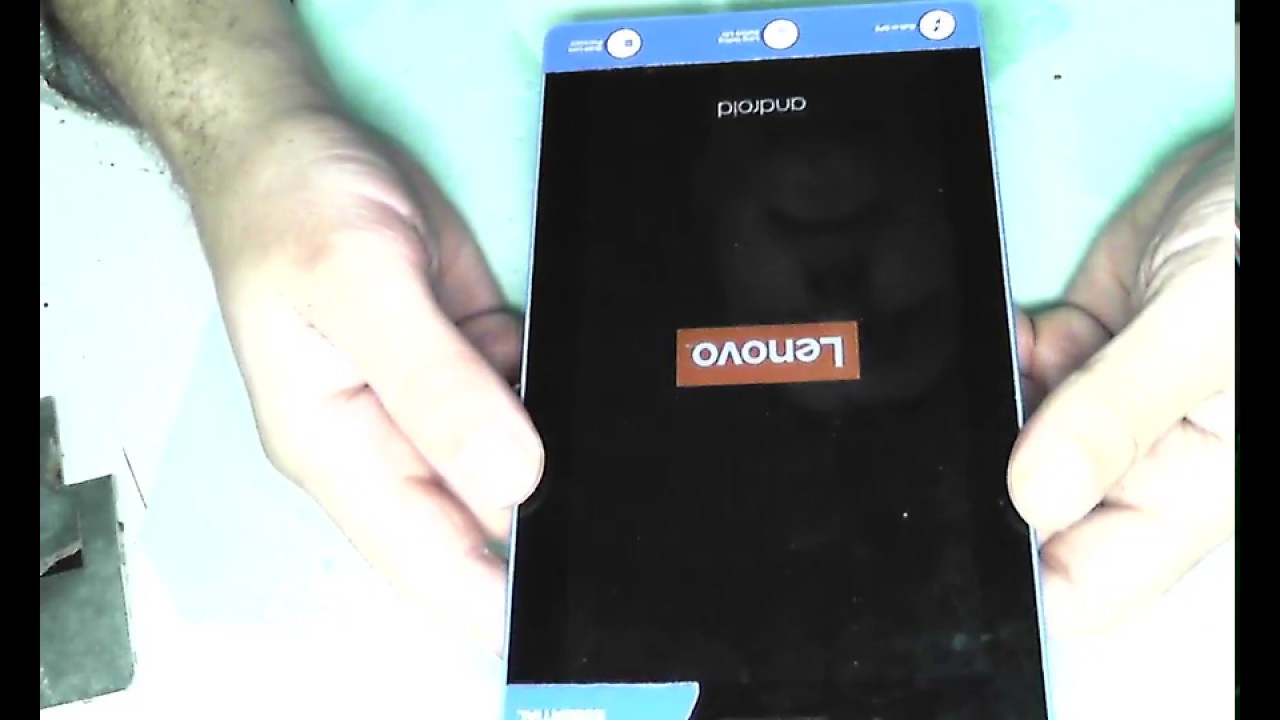 Вы можете просмотреть список всех поддерживаемых устройств, таких как телефона Lenovo p2 — dp и других, Моторола FAQ по восстановлению телефона размещен на по ссылке выше. На сайте дается так же описание восстановления телефона путем замыкания контактов при снятом аккумуляторе.
Вы можете просмотреть список всех поддерживаемых устройств, таких как телефона Lenovo p2 — dp и других, Моторола FAQ по восстановлению телефона размещен на по ссылке выше. На сайте дается так же описание восстановления телефона путем замыкания контактов при снятом аккумуляторе.
Перед проведением восстановления телефона, необходимо скачать и установить специальную программу на пк: Random»s Developments Flash&backup. Далее необходимо: вытащить аккумулятор, замкнуть между собой на разъеме телефона контакты 4 и 5 (см. фото), держа иголки замкнутыми вставить аккумулятор, разомкнуть иголки, вставить в разъем шнур и подключить к компу, в программе Random»s Developments Flash&backup должно появиться сообщение, что телефон телефона Lenovo a7600 h — dpi подключен.
Восстановление телефона Lenovo из состояния «кирпича».
— этот метод восстановления телефонов Lenovo s 50, tb x704l, p1ma40 8gb 32 разных моделей, разных производителей. При восстановлении телефона Lenovo k 5, s 1, 2 a10 70l используется специально ПО: стандартный прошивальщик от МТС, программа-программатор от ZTЕ и HEX-редактор. Подробное описание со скриншотами действий, размещены на этой странице сайта (см. ссылку).
Подробное описание со скриншотами действий, размещены на этой странице сайта (см. ссылку).
Восстановление телефона Lenovo через программу SEMCtool.
— эта инструкция для восстановления некоторых моделей Lenovo. Симптомы поломки: телефон Lenovo p1m, ideacentre aio, yoga 2gb зависает на «Please wait», мигает белым дисплеем, отсутствует сигнал сети, нет коннекта через DCU-60, ни через «C» ни через «2+5». Метод восстановления телефонов телефона Lenovo k6 note power — dpi размещенный на этом сайте — использование сервисного кабеля, совместно с ПО SEMCtool v8.7, которую можно скачать бесплатно, на этом же сайте.
Восстановление сотового телефона Lenovo поврежденного водой — утопленника.
— инструкция с картинками, как восстановить телефон Lenovo z90a40, a5500, y720 4g после падения его в воду. Что бы не допустить коррозии элементов телефона телефона Lenovo a1000 — dpi, необходимо очень быстро его вытащить из воды и снять аккумулятор. Затем снимается корпус и телефон помещается на двое суток в баночку наполненную рисом. Дело в том, что рис очень хорошо впитывает влагу и являются отличным абсорбирующем средством. Обыкновенный домашний рис вытянет всю влагу из мельчайших компонентов телефона Lenovo tb 4 8504x, x x3, 730x, а также предотвратит коррозию. В качестве абсорбента, в домашних условиях, можно использовать наполнитель для кошачьих туалетов.
Дело в том, что рис очень хорошо впитывает влагу и являются отличным абсорбирующем средством. Обыкновенный домашний рис вытянет всю влагу из мельчайших компонентов телефона Lenovo tb 4 8504x, x x3, 730x, а также предотвратит коррозию. В качестве абсорбента, в домашних условиях, можно использовать наполнитель для кошачьих туалетов.
Как устранить «Ошибку при выполнении операции» в Java на телефонах Lenovo.
— инструкция для пользователей телефонов Lenovo a859, a369i, a316i при проблемах с установкой приложений или игр на телефон. Если при входе в папки приложения/игры выскакивает сообщение «Ошибка при выполнении операции», это значит, что слетела Java-машина на телефоне телефона Lenovo s1 lite — dpi. Проблему эту можно устранить простым извлечением и вставкой карты памяти в телефон. Если это не помогло потребуется более сложные действия. Для восстановления работоспособности Java-машины потребуется перепрошить FS-файл прошивки и сделать финализацию. Подробнее о том как это сделать описано в этой статье.
Как включить телефон Lenovo.
Для включения сенсорного телефона Lenovo 850m, pb2, k10a40, необходимо сделать следующие действия:
Нажмите и удерживайте клавишу питания, пока телефон не завибрирует.
— если телефон был включен, но экран потемнел, нажмите и отпустите клавишу питания для включения.
— на экране появиться изображение замочка, чтобы разблокировать экран, перетащите значок блокировки или нажмите на него.
— при появлении требования ввести код, введите PIN-код от вашей SIM-карты. В большинстве случаем это 0000 и нажмите ОК.
— дождитесь запуска телефона.
Примечание:
PIN-код от SIM-карты находится на пластиковой карточке или в пакете, полученным при покупки сим-карты в салоне сотовой связи. Но будьте осторожны, при не правильном пин-кода три раза, активировать сим-карту можно будет только через PUK код, который так же находится в комплекте полученным при покупки сим-карты. Если PUK код утерян восстановить его можно будет только по паспорту гражданина РФ на который оформлена сим-карта. Поэтому не водите PIN-код не правильно более трех раз. Если Вы потеряли PIN-код и нет возможности его восстановить через оператора связи, можно сделать следующее.
Поэтому не водите PIN-код не правильно более трех раз. Если Вы потеряли PIN-код и нет возможности его восстановить через оператора связи, можно сделать следующее.
Отмените запрос на ввод пин-кода при включении телефона Lenovo p770, a660, p700i. Для этого найдите другую сим-карту с известным для вас пин-кодом (пин-код можно назначить в настройках) и вставьте ее в свой телефон. Включите телефон по пунктам описанным выше, при вводе пароля введите известный вам пин-код от другой сим-карты. Успешно включив телефон, зайдите в настройки телефона и отмените запрос на ввод PIN-кода при включении телефона телефона Lenovo a6010 — dpi. Сделав это, выключите телефон и поменяйте сим-карты. Теперь при включении телефона, система не потребует от вас ввода Пин-кода.
Это конечно элементарной совет, но есть решение проблем и посерьезнее.
Совет.
Изначально PIN-код SIM-карты предоставляется оператором сети, но затем его можно изменить в меню Параметры. Чтобы исправить ошибку при вводе PIN-кода SIM-карты, коснитесь значка “Удалить”.
Не включается телефон Lenovo! Ошибка при самотестировании телефона
Самое первое что необходимо сделать, попробовать перепрошить телефон Lenovo A2010, P70, A536. Но на проблема не включения телефона может быть не только из-за «слетевшего» ПО, но и из-за поломки кнопки включения выключения телефона, поломки или выхода из строя аккумулятора — зарядного устройства и др.
Телефон Lenovo не включается. Что делать?.
— очень подробное описание исправления проблемы телефон Lenovo S850, A319, S60 не включается, как включить телефон. Статья разбита на пункты, с решением каждой проблемы по пунктам: проверки источника питания — аккумулятора, неисправна кнопка включения, цепи кнопки включения, контроллер питания или нарушение его пайки, вторичные источники питания — питание процессора, памяти и ост. устройств, настройка программного обеспечения мобильного телефона телефона Lenovo a6010 — dpi.
Инструкция по восстановлению телефона телефон Lenovo tab 10 на платформе ОС на экране с разрешением, тип из не рабочего состояния — кирпич
Подробнее как восстановить аппарат, включить сенсорный Lenovo 7, tab 2 30, tb2 tab 2 16, tab4 tab 4 plus tb, tab3 tab 3, p2, a7600 h, k6 note power, a1000, s1 lite, a6010, tab 10, shoot shot, 4 10 plus 64, k5, x304l 64gb, c2 power, tb3, zuk, phab 2, s 50, tb x704l, p1ma40 8gb 32, k 5, s 1, 2 a10 70l, p1m, ideacentre aio, yoga 2gb, essential, z90a40, a5500, y720 4g, tb 4 8504x, x x3, 730x, a859, a369i, a316i, 850m, pb2, k10a40, p770, a660, p700i, a789, ideaphone s720 grey, P780 4Gb, Sisley S90 32Gb, A2010, P70, A536, S850, A319, S60, Vibe Shot, K3 Note, g580, 70, s660, vibe x2, vibe z2, a7, g570, a5000, b50, a328, s860, a6000, s820, g50, b590, a7600, a8, a916, tab 2 a10, vibe p1, vibe pro, a2109, s2109, k1, thinkpad tablet 2, ideatab a2107 16gb 3g, yoga, ideatab s2110, s2109a, ideapad a1, a2109a, windows 8, a2107ah, s890, k900, a820, 720, s880, ideaphone a800 black, a690 black, 770, 800, a2107a и что сделать, если сотовый смартфон не включается.
Популярные обзоры на тему Lenovo
| Бесплатно скачать картинки возможно на такие типы телефонов Lenovo, как простой и сенсорный, для разных ОС, регистрация не требуется. | |
| Популярность социальной сети Однокласники известна всем. В социальную сеть можно заходить с мобильных устройств: телефона или планшета. Lenovo. О том как это сделать, подробнее здесь… | |
| Социальная сеть vk.com — самая посещаемая сеть в нашей стране. Первоначально пользоваться сетью можно было только на компьютере, 10 лет назад не было ни телефонов с сенсорным экраном и ни тем более планшетов Lenovo. | |
| Где скачать и как бесплатно установить приложение — Правила Дорожного Движения с вопросами и ответами и с объяснениями на Lenovo | |
При выборе телефона каждый из нас уделяет особе внимание его надёжности.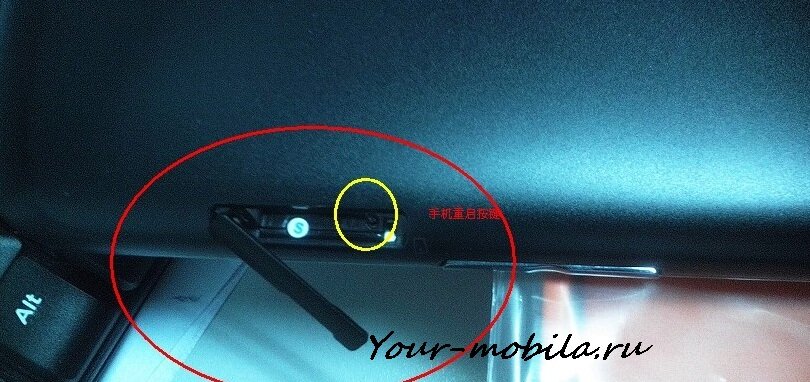 Мы читаем отзывы пользователей, изучаем технические характеристики устройства и т.д. И в этом плане гаджеты от компании Леново выглядят одним из лучших вариантов.
Мы читаем отзывы пользователей, изучаем технические характеристики устройства и т.д. И в этом плане гаджеты от компании Леново выглядят одним из лучших вариантов.
Но в любом случае рано или поздно смартфон перестанет работать. На то есть масса причин, и точно понять, почему телефон прекратил функционировать, может лишь специалист.
Но в общих чертах определить, почему вы не можете запустить смартфон, вполне реально, если учитывать некоторые особенности его функционирования. В данной статье мы расскажем, почему обычно телефон Lenovo не загружается.
Не заряжается батарея
Если телефон перестал включаться, то очень вероятно, что у него неисправна батарея. Со временем ёмкость аккумулятора уменьшается, и он уже не позволяет устройству быть автономным в достаточной степени. Эта проблема хорошо известна владельцам всех мобильных устройств от любого производителя.
Вполне возможно, причина в том, что неисправно зарядное устройство либо разъём для его подключения к смартфону. Как правило, помогает в такой ситуации обычная замена батареи.
Как правило, помогает в такой ситуации обычная замена батареи.
Леново не грузится из-за программной поломки
Иногда телефон Леново не включается также из-за программной поломки. Как отличить программную неисправность от аппаратной? Есть проверенный способ: если при включении светодиод мигает, то проблема в программной части.
Причин программных сбоев существует масса. Чаще всего они становятся итогом установки пользователем ПО из непроверенных источников, разного рода приложений, содержащих вирусы и т.д.
Если ваш телефон работал нормально, а потом неоднократно перезагружался сам по себе, и после перезагрузки не запускается, то варианта ровно два:
- Обратиться к специалистам, чтобы они определили, по какой причине не включается телефон Леново;
- Выполнить сброс настроек до заводских, иными словами, сделать Hard Reset;
- Перепрошить мобильное устройство.
Последние два способа – реально работающие даже в домашних условиях, если не включается телефон Lenovo, и вы можете легко реализовать их своими силами. Но помните: если вы сделали перепрошивку или Хард Ресет, то это автоматически удалит все данные со смартфона. Потому рекомендуется периодически сохранять их на альтернативном носителе, чтобы не попасть в неприятную ситуацию. Это касается не только фото и видео, но даже смс и контактов в телефонной книге.
Но помните: если вы сделали перепрошивку или Хард Ресет, то это автоматически удалит все данные со смартфона. Потому рекомендуется периодически сохранять их на альтернативном носителе, чтобы не попасть в неприятную ситуацию. Это касается не только фото и видео, но даже смс и контактов в телефонной книге.
Но если телефон работает на платформе Андроид (а смартфоны Леново функционируют именно на ней), то всё гораздо проще. Большинство моделей поддерживают синхронизацию данных с облачным ресурсом. Всё, что вам нужно – следить за тем, чтобы контакты и медиафайлы регулярно сохранялись на облаке в интернете. Тогда даже если вы не загрузитесь на телефоне, и придётся перепрошивать его или делать сброс, вся важная информация окажется доступной с любого другого гаджета после прохождения авторизации в системе. Ну а после ремонта или смены прошивки снова заходите в собственный профиль со своего телефона.
Профилактика программных сбоев
Чтобы не задаваться вопросом «телефон не включается – что делать», лучше всего знать, как предотвратить такую ситуацию. Это совсем несложно и не потребует от вас усилий.
Это совсем несложно и не потребует от вас усилий.
Вполне логично, что началом конца работы той или иной операционной системы становится установка разнообразных приложений, которые так или иначе мешают нормальному функционированию.
Чтобы телефон мог нормально загружаться, откажитесь от установки и использования «тяжёлых» приложений. Покупая гаджет, вы знакомитесь с его техническими характеристиками. И если он, к примеру, не предназначен для игр и оснащён не самым мощным ускорителем видео, нерационально устанавливать на такой гаджет новейшие игры. Даже на средних настройках они приведут к пробуксовке аппаратной платформы, что отрицательно скажется на производительности и долговечности мобильного устройства.
По крайней мере, раз в пару месяцев очищайте телефон от ненужных файлов. Они появляются независимо от вашего желания во время работы телефона с приложениями. Чтобы сделать это, воспользуйтесь «Диспетчером приложений», доступным в опциях любого смартфона, либо сторонней программой. К примеру, это может быть CleanMaster.
К примеру, это может быть CleanMaster.
Если вы будете поддерживать чистоту в телефоне, то шансы увидеть, что телефон не включается, будут сведены к минимуму.
Механические поломки
Часто проблемой не включающихся телефонов становятся механические повреждения или попадание воды внутрь корпуса. Чаще всего не запускаются мобильные устройства из-за повреждения процессора или матрицы.
В такой ситуации нужно установить причину поломки. Если вы можете сделать это самостоятельно, то позаботьтесь о своевременном ремонте гаджета. Но лучше сразу отдать смартфон на диагностику специалистам, чтобы они могли устранить проблему, и вы снова получили исправный гаджет.
Телефон упал в воду: что делать?
Многих беспокоить вопрос, что делать если не включается мобильное устройство после падения в воду. Как известно, водная среда опасна для внутренних элементов смартфонов, потому нужно реагировать как можно быстрее.
Первым делом снимите заднюю крышку и извлеките аккумулятор. При помощи фена просушите телефон. Положите устройство в какую-то ёмкость с рисом – он прекрасно впитывает влагу. По прошествии пары часов вставьте батарею обратно и попробуйте включить гаджет. Если не включается телефон и после этого, рекомендуем обратиться к специалистам.
При помощи фена просушите телефон. Положите устройство в какую-то ёмкость с рисом – он прекрасно впитывает влагу. По прошествии пары часов вставьте батарею обратно и попробуйте включить гаджет. Если не включается телефон и после этого, рекомендуем обратиться к специалистам.
Причина поломки неясна
Если вы сделали всё изложенное выше, но не можете понять, как включить телефон, выход остаётся только один – обратиться к мастеру по ремонту. Не являясь специалистом и пытаясь самостоятельно починить мобильный гаджет, вы можете навредить ему, если неверно определите причину поломки. Есть масса причин, по которым смартфон может не включаться. И выяснить, что стряслось именно с вашим телефоном, могут исключительно специалисты с достаточной квалификацией и опытом.
Так что берегите свои мобильные устройства, и если заметили какие-то нарушения в их работе, старайтесь предупреждать проблему, чтобы в дальнейшем не бороться с ней. Ну а если телефон уже не включается, а визуально определить причину проблемы сложно, советуем сразу идти к мастерам по ремонту.
Мало кто из владельцев мобильных гаджетов не сталкивался с проблемой, когда любимое устройство перестает откликаться на любые действия. Какая бы дорогая и надежная ни была техника, она имеет свойство время от времени выкидывать фортели и выходить из строя. В случае если ваш гаджет не включается, то нужно установить причину этого и при возможности попытаться самостоятельно устранить неисправность. Проблемы могут быть как программного, так и аппаратного характера. Рассмотрим возможные причины, почему гаджет не включается и основные способы решения проблем для телефона, планшета и ноутбука Леново.
Не включается телефон
Ниже будут рассмотрены основные проблемы, которые мешают гаджету нормально функционировать.
Падение
Самая основная причина поломки любого телефона – это его падение. Порой даже маленькой высоты хватает, чтобы ваш девайс «замолчал». Если причиной того что телефон Леново не включается, стало его падение, то не имея определенных навыков справиться с этой проблемой своими силами не удастся, поэтому единственное что стоит делать, так это обратиться в сервис-центр.
Упал в воду
Так же очень часто телефон не срабатывает после контакта с влагой. Эту поломку можно устранить, но действовать нужно очень быстро. После намокания устройство необходимо вынуть батарею, а сам гаджет просушить обычным феном при слабом обдуве, после чего положить его в теплое место, укрыв тонкой тканью.
Однако не все современные телефоны оснащены съемным аккумулятором, и пока его все-таки снимешь, все контакты успеют сильно окислиться. Поэтому стоит отдельно упомянуть старое проверенное средство – рис, являющийся лидером по поглощению излишней влаги. Нужно просто положить свой телефон в кулек с рисом и подождать всего 2-3 часа, а затем снова попробовать включить устройство.
Полностью разрядилась батарея
Современные гаджеты имеют одну особенность. Девайс не включается из-за полной разрядки аккумулятора, даже при подсоединенном зарядном устройстве. Что тогда делать? Как правило, проблема исчезает сама собой, но если этого не случилось, можно попытаться подтолкнуть аккумулятор универсальной «жабкой» и подключить телефон к обычному зарядному устройству.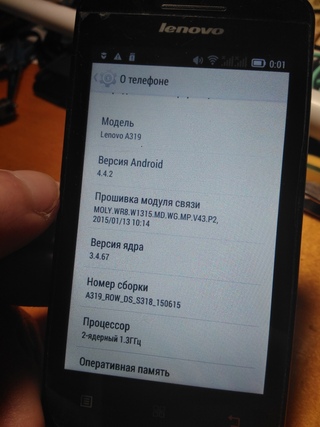 Однако этот вариант подходит только, если батарея съемная.
Однако этот вариант подходит только, если батарея съемная.
Еще одной самой распространенной причиной аппаратного характера является поломка смартфона при подключении его к зарядному устройству. Это может быть вызвано сбоем в электросети или неисправностью самой зарядки. В зарядном устройстве очень часто ломается разъем или выходит из строя начинка. В этом случае необходимо убедиться в исправности зарядки и если она работает, а телефон все равно не включается, то стоит обратиться за помощью в сервис-центр.
Однако на аппаратных проблемах проблемы не заканчиваются, а только начинаются. Зачастую неисправности могут быть программного характера. Что же делать в этом случае? В данной ситуации решение возникшей проблемы отличается от описанных выше.
Программные сбои
Часто современные телефоны, особенно работающие на платформах WP, iOS и Android, не запускаются из-за различного рода сбоев в программном обеспечении. Это может быть вызвано захламленностью «операционки», заражением вирусами или же элементарным нарушением в работе определенных файлов. Производитель предусмотрел способ решения такой проблем – сброс настроек (правда во время него теряются все данные). Так что лучше заранее делать резервное копирование.
Производитель предусмотрел способ решения такой проблем – сброс настроек (правда во время него теряются все данные). Так что лучше заранее делать резервное копирование.
Тем, у кого в качестве операционной системы используется Android, как например в Леново, немного легче. Решить проблему поможет восстановление в программе Recovery. Для входа в ее меню необходимо нажать комбинацию из указанных кнопок (в зависимости от модели) и удерживать их некоторое время:
- клавиша отключения телефона и повышения уровня громкости;
- одновременное нажатие кнопки блокировки и снижения громкости;
- уменьшение или увеличение громкости с одновременным нажатием клавиши «Домой» и кнопки выключения девайса.
После попадания в меню Recovery требуется открыть подменю «wipe data/factory reset», перейти ко вкладке Yes — «delete all user data» и подтвердить, нажав «reboot system now». После этого должна произойти перезагрузка и телефон включится.
Если результатов от этих действий ноль, то единственное, что стоит делать – это обратиться к квалифицированным мастерам.
Не включается планшет
Если не включается ваш планшет Леново, не стоит поддаваться панике, а спокойно во всем разобраться. Причин может быть несколько и в чем-то они похожи с описанными проблемами для смартфонов. Но разберемся по порядку:
- сбой операционной системы;
- механические повреждения;
- низкий заряд планшета.
Самой редкой причиной можно назвать выход из строя видеоадаптера. То есть сам гаджет функционирует, но дисплей остается темным.
Устранение неисправностей
Если проблема заключается в сбое операционной системы планшета, что происходит довольно часто, то стоит обновить прошивку. Но самостоятельно делать данную процедуру можно только в том случае, если вы уже раньше успешно осуществляли подобные операции. Если же для вас это «темный лес», то лучше все-таки обратиться к специалисту. Да, и стоит помнить, в случае перепрошивки можно забыть о гарантии на ваш планшет Леново.
В случае падения, гаджет также не подлежит гарантийной замене или ремонту, так что опять же прямая дорога в сервис-центр.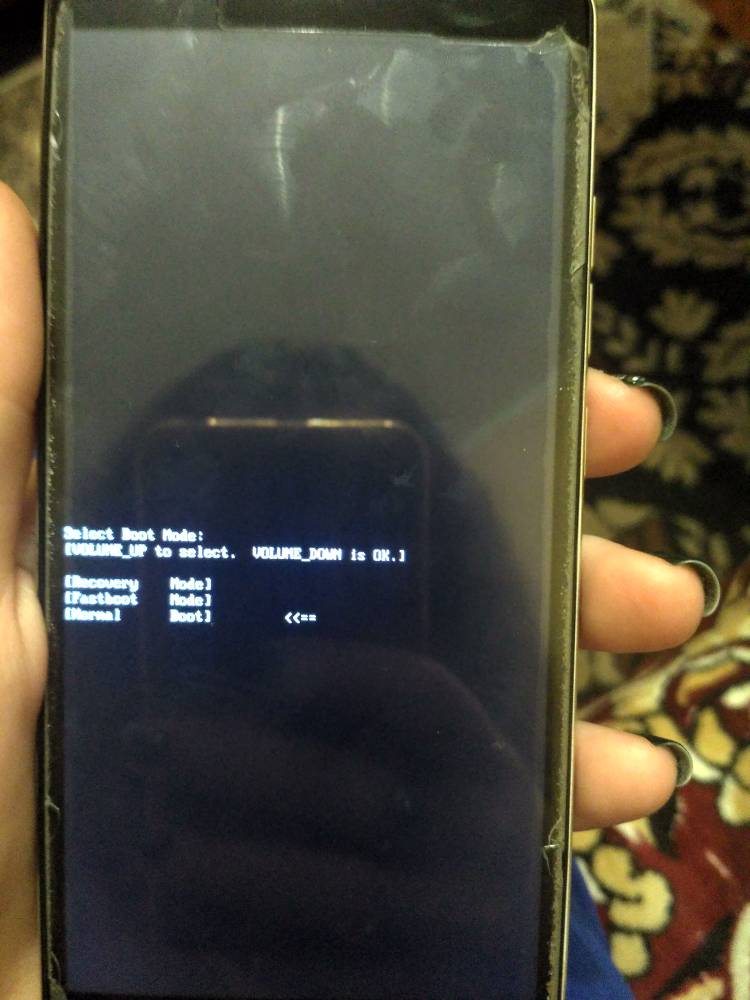 Хотя некоторые мастера и заменяют самостоятельно поврежденные детали планшета, но чтобы это делать, нужно иметь соответствующие знания и опыт в данной области.
Хотя некоторые мастера и заменяют самостоятельно поврежденные детали планшета, но чтобы это делать, нужно иметь соответствующие знания и опыт в данной области.
Если батерея просто разрядилась, то нужно зарядить ее. Стоит упомянуть, что некоторые модели планшетов могут не заряжаться от компьютера.
Если же из строя вышел видеоадаптер, то, как правило, это связано с частым перегревом устройства из-за чего оно и перестает функционировать. В данном случае также придется обращаться в официальный сервисный центр или же сдать в магазин свой планшет Леново по гарантии, если конечно она еще действительна.
Не включается ноутбук
Если ваш верный и любимый ноутбук решил взбрыкнуть и не включается как раньше, то не впадайте в отчаяние, а лучше разберитесь, что вызвало эту неисправность. Как причины неполадок, так и способы их решения рассмотрим ниже.
Попробуйте извлечь из гаджета аккумулятор. Если после этого ноутбук включится, значит виной всему сдохшая батарея или же в ней произошло короткое замыкание.
Можно попытаться вытащить из устройства аккумулятор и отсоединить гаджет от сети. Нужно немного подождать, потом зарядить батарею и запустить ноутбук. В некоторых случаях это помогает и девайс включается.
Порой виной всему может быть выход из строя кнопки включения питания. Самостоятельно определить это, без необходимого опыта, вряд ли получится.
Но, самый худший вариант, при котором ноутбук Леново не включается – это поломка внутреннего блока питания. Поскольку он расположен на материнке, то исправить неполадку можно лишь в условиях сервисного центра, и не стоит делать попытку устранить неисправность самостоятельно.
Столкнувшись с какой-нибудь поломкой телефона, планшета или ноутбука и не имея опыта в ремонте электроники лучше обратиться в специализированную мастерскую. Не стоит делать себе лишние проблемы, поскольку в сервисном центре не только устранят неисправность вашего гаджета, но и почистят систему от мусора, а также сделают профилактику устройства.
Не включается ноутбук? Проблемы с ноутбуком, что делать?
В этой статье разберемся, что делать, если ноутбук не включается или показывает черный экран, а также рассмотрим другие самые распространенные неисправности.
Очень часть Вам поможет разобраться приведённый ниже список действий. Если нет, дальше будут предоставлены более специфические советы.
А вообще самый быстрый и удобный способ выяснить, что случилось с Вашим ноутбуком — позвонить по прямому номеру отдела сервиса (099) 558-00-90 или любому другому в «Контактах» или заказать обратный звонок через форму в самом верху сайта.
Если Вы не нашли ответа на свой вопрос в статье или хотите, чтобы она была чем-то дополнена, пожалуйста, пишите в комментарии. Ответы будут обязательно, а информация из них будет перенесена в статью.
После 4-х лет общения с владельцами поломавшихся компьютеров (в частности, ноутбуков) пришёл к выводу, что можно было бы очень ускорить процесс ремонта, снабдив пользователя элементарным алгоритмом для выяснения минимального неисправного компонента.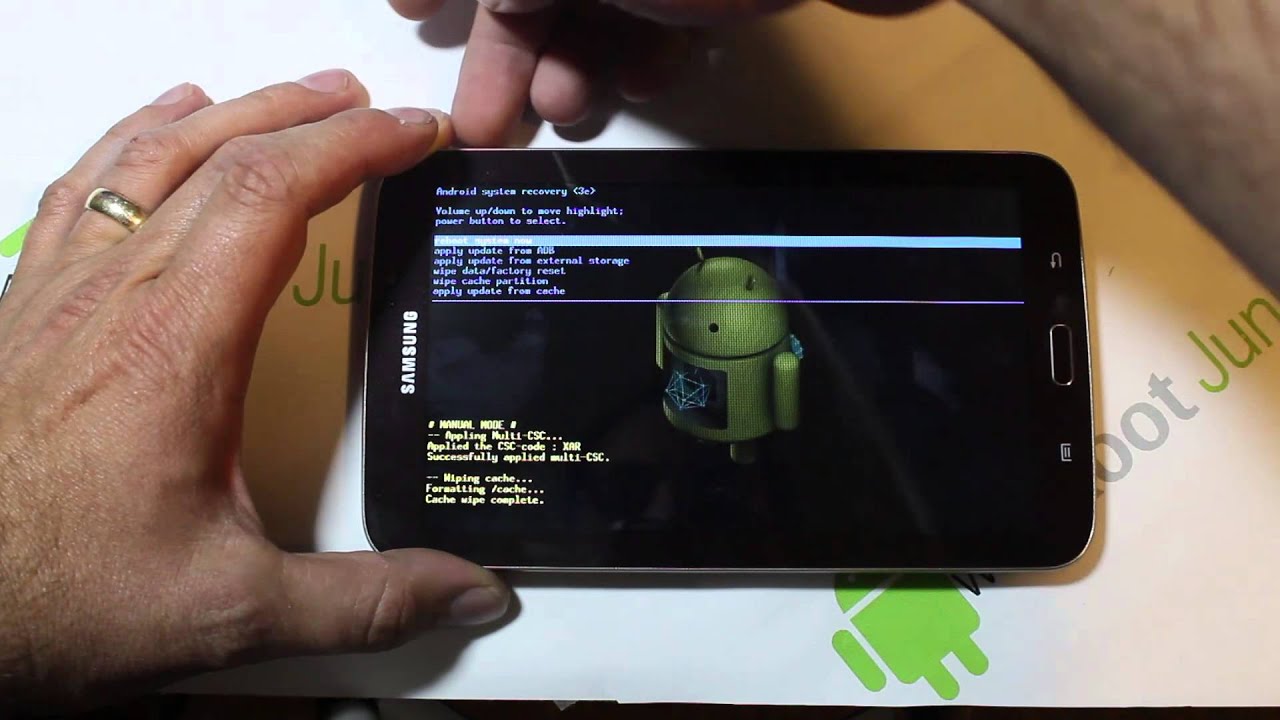
Собравшись с мыслями сел за компьютер, но сначала решил проверить: нет ли чего-нибудь такого же уже напечатанного. И не ошибся. Прочитав найденное, решил не переписывать заново по-своему, так как общее направление алгоритма действительно одинаковое, а банально перефразировать автора на протяжении всей статьи считаю глупым и бесполезным занятием. Поэтому привожу оригинал с моими исправлениями и дополнениями.
Напоследок хотел бы обратить Ваше внимание, что приведённый алгоритм поможет Вам понять, что происходит с Вашим ноутбуком, но сам процесс ремонта (если неисправность будет связана с материнской платой) требует намного большего количества информации, чем предоставлено в этой статье.
Более того, во всех 100% случаев произвести не то, что ремонт материнской платы ноутбука, а и даже просто его разобрать его без наличия инструментов (и я имею в виду не только отвёртки) невозможно. Самое неприятное, что обнаружите Вы это уже в середине процесса разборки, что будет очень неприятно и доставит немало дискомфорта при сборке всего обратно.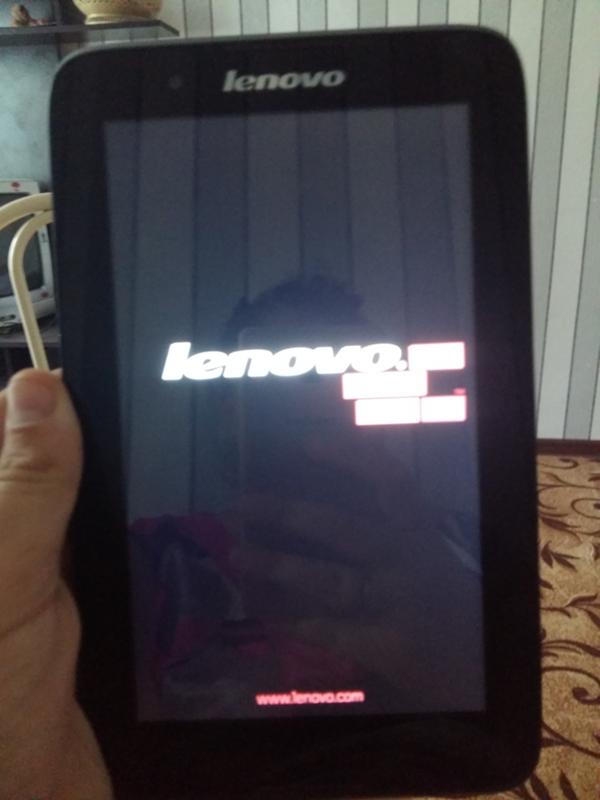 Кроме этого, в течение всего этого процесса Вас будет преследовать вероятность что-то передавить, отколоть или замкнуть.
Кроме этого, в течение всего этого процесса Вас будет преследовать вероятность что-то передавить, отколоть или замкнуть.
Поэтому, пожалуйста, отнеситесь к статье только как к алгоритму, который поможет Вам понять с чем Вы имеете дело: с простой проблемой, которую Вы можете решить в домашних условиях или с серьёзной проблемой, которая требует решения в условиях сервисного центра. И во втором случае обратитесь к нам хотя бы за консультацией по телефону, в чат или воспользовавшись формой «Заявка на ремонт» в конце этой статьи. Вы потратите на это всего несколько минут, но значительно увеличите шансы Вашего ноутбука на положительный исход ремонта.
Итак, перейдём к алгоритму. Работая не первый год в сфере ремонтов ноутбуков и технической поддержки, постоянно сталкиваюсь с неверным или неполным описанием возникших неисправностей. Причем неправильно говорят не только люди неподготовленные, но и более-менее разбирающиеся в компьютерном железе и софте. Конечно, прочитав все, что написано ниже Вам, может показаться, что это элементарно и чего объяснять прописные истины, главное не забыть эти истины, когда ноутбук сломается.
Точная диагностика это уже половина ремонта, и правильно описав и объяснив неисправность, вы облегчите жизнь и себе, и инженеру. Не будем далеко ходить, возьмем два примера: слова о том, что ноутбук не включается или не загружается, во-первых, означают разные неисправности, во-вторых, вторая неисправность всегда должна быть с уточнением — что именно не загружается или с какого устройства.
Второй пример: нет питания от сети, и не заряжает батарею, тоже означают разные неисправности, хотя данные обозначения часто путают. Давайте постараемся максимально точно определиться и разобраться, что придется чинить на самом деле. Итак, по порядку:
вернуться к началу
Эти слова следует употреблять только в том случае, если ваш ноутбук вообще не реагирует на нажатие кнопки включения.
Нет никакой активности: не начинает крутиться вентилятор, не загораются никакие лампочки, грубо говоря, словно перед вами не компьютер, а кирпич с бутафорной кнопкой.
В выключенном стоянии индикация заряда батареи может, как гореть, так и не гореть. Данный факт при описании неисправности стоит упоминать.
Причин такого поведения может быть много:
- Сгорел блок питания (зарядное устройство), а батарея села и/или нерабочая или вообще отсутствует. Если при нажатии кнопки питания у вас несколько раз загорается лампочка заряда батареи, но ноутбук не запускается, это говорит как раз о разрядившейся батарее и отсутствии напряжения от блока питания;
Решением проблемы является замена блока питания на новый. Цены на них Вы сможете узнать в разделе «Блоки питания для ноутбука».
На месте единственное, что Вы можете сделать — подключить блок питания от другого ноутбука.
Но обязательно с таким же штекером другой просто не влезет в разъём) и с такими же вольтажом. - Нет контакта в разъеме питания в ноутбуке или в блоке питания (в разъёме питания ноутбука сломан центральный контакт;
разъём питания ноутбука отломан от платы целиком или частично;
обрыв в штекере блока питания; перелом провода от блока питания;
нет контакта в гнезде подключения кабеля питания к блоку питания;
перелом провода кабеля питания).
Решением проблемы является ремонт разъёма питания в случаев плохого контакта разъёма с платой, замена разъёма питания в случае, если он сломан или ремонт блока питания или его замена, если его провод переломан. Цены на них Вы сможете узнать в разделе «Блоки питания для ноутбука».
На месте Вы ничего не сможете сделать, так как в любом случае требуется только полная разборка ноутбука, паяльная станция (или хороший! паяльник), новый разъём и «ровные руки» или вскрытие блока питания и замена кабеля в нем. - Битая прошивка или отсутствует прошивка BIOS или мультиконтроллера.
Иногда решением проблемы является перепрошивка биоса с помощью crisis-дискеты.
В тех случаях, когда такой дискеты не существует (а такие случаи встречаются гораздо чаще), требуется полная разборка ноутбука с последующим выпаиванием (и заменой, если это потребуется) микросхемы BIOS, перепрошивкой её на программаторе.
На месте Вы можете попробовать создать эту crisis дискету, если найдёте инструкцию по ее созданию.
Дело в том, что в разных ноутбуках есть свои правила по ее созданию, требуется скачивание прошивки биоса, знание комбинации клавиш для запуска процедуры восстановления. - Проблема во внутренних цепях питания на материнской плате.
Тут вариаций может быть много, короткое замыкание (далее КЗ) в цепях питания или батареи, сгоревшая микросхема питания или дежурка.
Решением проблемы является полная разборка ноутбука с последующей диагностикой питающих напряжений, генерации тактовых частот и заменой неисправных элементов.
На месте в таких случаях ничего точно не получится. Потому что это требует не только полной разборки ноутбука, но и оборудования сервисного центра и опыта сервисного инженера. - Короткое замыкание в южном, северном мостах или видеочипе, например из-за пробоя по usb или перегрева (характерно для микросхем nVidia, ATI, AMD).
Решением проблемы является полная разборка ноутбука с последующей диагностикой питающих напряжений, генерации тактовых частот и заменой неисправных микросхем, замены неисправных микросхем видеочипа, северного или южного моста.
И опять же на месте ничего точно не получится сделать без сервисного оборудования, новых микросхем и опыта их замены.
вернуться к началу
Под данным термином подразумевают следующее поведение:
при нажатии кнопки питания, начинает крутиться и не останавливается кулер, крутится постоянно на высоких оборотах, загораются индикаторы включения и кнопки CaspLock, NumLock и т.п. но не гаснут, дальнейшая загрузка не происходит, экран не загорается.
Возможны вариации с индикаторами, но единым остается реакция кулера, отсутствие изображения на экране и внешнем мониторе, отсутствие мигания индикатора hdd.
Данный дефект нельзя путать с отсутствием изображения только на экране (с присутствующим изображением на внешнем мониторе).
Обратите внимание: загрузка не происходит вообще, что в свою очередь не говорит о неисправности матрицы, хотя изображения на ней нет.
Итак, причины:
- Отсутствует (неисправен) процессор или память (плохой контакт процессора или модуля памяти в своём разъёме или отсутствуют их питающие напряжения).

Решением проблемы является полная или частичная разборка ноутбука с последующей диагностикой питающих напряжений и «передёргиванием» (или заменой) этих элементов или их установкой в случае их отсутствия.
На месте Вы можете попробовать аккуратно разобрать и собрать ноутбук переподключив память, процессор и другие элементы.
Делать это нужно ОЧЕНЬ аккуратно! так как без опыта Вы можете разорвать шлейфы, закоротить что-либо на плате, или загнуть контакты в разъёмах подключив что-то наперекос. - Битая прошивка BIOS.
Решением проблемы является перепрошивка биоса с помощью crisis-дискеты. В тех случаях, когда такой дискеты не существует, требуется полная разборка ноутбука с последующим выпаиванием (и заменой, если это потребуется) микросхемы BIOS и перепрошивкой её на программаторе.
Совет и здесь только в создании crisis флешки, если Вы сможете найти инструкцию по ее созданию. - Нерабочий северный мост или видеочип.
Решением проблемы является полная разборка ноутбука с последующей диагностикой питающих напряжений, генерации тактовых частот и заменой неисправных микросхем.
С такой проблемой ноутбук точно придется нести в сервис. На месте не получится не подтвердить ее неисправность, ни, естественно, заменить на новую.
вернуться к началу
Не путать с перезагрузками при начала загрузке операционной системы ОС!
Разница в том, что в этом пункте периодичность перезагрузок составляет 3-5 секунд, то есть ноутбук не успевает начать загружать операционную систему.
Здесь однозначно описать поведение ноутбука сложно, но возможные причины следующие:
- Выход из строя южного моста, как правило, из-за КЗ в нем (перезагрузки). Чаще всего происходит из-за пробоя по usb.
Решением проблемы является полная разборка ноутбука с последующей заменой южного моста.
На месте у Вас не получится ничего сделать. Данная процедура требует обращения в сервисный центр, где есть соответствующее оборудование для замены таких микросхем. - Перегрев процессора или северного моста NVidia, ATI, AMD , из-за забитого пылью кулера или неплотного прилегания радиатора, такое поведение, как правило, предварительно сопровождается высокими оборотами вентилятора и всегда разными моментами выключения.

Решением проблемы является полная или частичная разборка ноутбука с последующим осмотром системы охлаждения и чисткой ноутбука от пыли проверкой её на корректный теплоотвод. Если же мосты оказываются неисправными (чисткой проблема не решается) — требуется замена неисправного северного моста.
На месте Вы можете аккуратно разобрать и почистить систему охлаждения ноутбука, заменив при этом термопасту.
Если это не поможет, к сожалению, остается только обращаться в сервис за полноценной диагностикой. - Отсутствие питания с блока питания ( см. 1.a и 1.b ), ноутбук пытается запуститься от батареи, но поскольку она севшая, он сразу выключается.
Решением проблемы является замена блока питания на новый. Цены на них Вы сможете узнать в разделе «Блоки питания для ноутбука».
На месте Вы можете попробовать найти такой же блок питания от другого ноутбука.
Но это не поможет, если проблема не с блоком питания, а в сломанном разъёме питания в ноутбуке. - Проблемы с прошивкой или микросхемой BIOS.

Решением проблемы иногда является перепрошивка биоса с помощью crisis-дискеты.
В остальных случаях, когда такой дискеты не существует или она не помогла, требуется полная разборка ноутбука с последующим выпаиванием (и заменой, если это потребуется) микросхемы BIOS и перепрошивкой её на программаторе.
На месте Вы можете попробовать создать crisis диск (флешку). Но это можно сделать далеко не всегда и следует искать инструкцию по ее созданию.
вернуться к началу
не путать с «нет загрузки ОС»!
Замечу, что при данном дефекте, в отличие от предыдущих, практически всегда удается зайти в БИОС. Иногда даже сам ноутбук всегда заходит в BIOS самостоятельно.
Поведение, укладывающееся в эту неисправность, тоже разнообразно.
Все может зависнуть на заставке bios, может постоянно крутить курсор попытки загрузки с сетевой платы, выдать просто темный экран с курсором или сказать что диск не системный.
В данном случае причиной является:
- Жесткий диск неисправен (bad-блоки, нерабочий неинициализирующийся контроллер, механическое повреждение носителя и т.д.).
Решением проблемы является замена винчестера на новый. С ценами на них Вы сможете ознакомиться в разделе «Винчестеры для ноутбука».
На месте Вы можете попробовать подключить Ваш жесткий диск в так называемый «карман».
В большинстве случаев в современных ноутбуках винчестеры имеют стандарт SATA, который как раз подходит к таким типам переходников типа «карман».
Если диск рабочий — Вы сможете получить доступ к своим данным на любом компьютере, имеющем USB порт.
Следует только учесть, что в ноутбуках с предустановленной ОС Windows 8 и выше, из-за UEFI системы, файловая структура на диске GPT, которая распознается только компьютерах под управлением той же Windows 8 или 10. - Неисправен южный мост , в котором находится контроллер жёстких дисков.
Решением проблемы является полная разборка ноутбука с последующей заменой южного моста.
На месте Вы не сможете решить эту проблему, так как она требует обращения в сервисный центр, где есть оборудование для замены южных мостов.
Естественно, первый вариант встречается значительно чаще, и причин для такого его поведения может быть множество, начиная от проблем с разъемом подключения, залипания головок, битых блоков, из-за того, что диск не отформатирован или не разбит. Естественно методы решения тоже разные.
вернуться к началу
(Отличается от перезагрузки на этапе загрузки BIOS тем, что происходит в различные моменты времени, но не раньше начала загрузки ОС, т.е. не ранее 3-5 секунд после включения).
Причины:
- Перезапуск чаще всего происходит из-за заразивших систему вирусов.
Решением проблемы является загрузка с внешнего носителя и проверка диска антивирусом (например, утилитой CureIT от DrWeb’а). - Иногда просто из-за сбоя ОС.

Решением проблемы является переустановка ОС, так как в большинстве случаев ОС проще переставить, чем пытаться исправить. Думаю, что тут более-менее понятно, и объяснять, что и как делать не надо. Либо ставим с нуля, либо заливаем, либо ищем причины, почему перезагружается или не грузится. - Неисправная память и/или процессор.
Решением проблемы является замена неисправного компонента. По этим ссылками Вы найдёте цены на оперативную память и процессоры для ноутбуков. - Очень редко — микротрещины в пайке на материнской плате (часто проявляется если подвергнуть ноутбук нелинейным нагрузкам — тянуть за противоположные углы, изгибать (в разумных пределах, конечно).
Решением проблемы является диагностика платы на предмет отрыва катушек, разъёмов и мостов с последующим пропаиванием или заменой неисправного компонента.
вернуться к началу
Эта неисправность может быть частным случаем дефекта «не включается».
Понятно, что в этом случае у вас батарея не заряжается, но ноутбук может работать от заряженной батареей. Также корректно отображается уровень заряда в ОС, который со временем работы уменьшается несмотря на то, что ноутбук подключён в сеть. Причины:
- Проблема в разъеме питания или с блоком питания ( см. 1.a и 1.b ).
Решением проблемы является ремонт разъёма питания в случаев плохого контакта разъёма с платой, замена разъёма питания в случае, если он сломан или замена блока питания, если его провод переломан. Цены на них Вы сможете узнать в разделе «Блоки питания для ноутбука». - Проблемы контроллера управления питанием и зарядкой ( см 1.d ).
Решением проблемы является полная разборка ноутбука с последующей диагностикой питающих напряжений и заменой неисправных элементов.
вернуться к началу
Эта проблема подразумевает, что питание от сети идет. Ноутбук включается при подаче питания от блока питания, ОС отображает питание от сети, но нет значка зарядки (батарея не заряжается). Данный дефект далеко не всегда обозначает, что у вас нерабочая батарея, хотя такое тоже очень вероятно. Причины:
Ноутбук включается при подаче питания от блока питания, ОС отображает питание от сети, но нет значка зарядки (батарея не заряжается). Данный дефект далеко не всегда обозначает, что у вас нерабочая батарея, хотя такое тоже очень вероятно. Причины:
- Нерабочая батарея.
Решением проблемы является замена батареи на новую (в большинстве случаев это не намного дешевле её ремонта, зато гораздо надёжнее). Цены на батареи Вы сможете найти в разделе «Аккумуляторы для ноутбуков». - Проблемы с контроллером управления питанием и цепями зарядки ( см. 1.d ).
Решением проблемы является полная разборка ноутбука с последующей диагностикой питающих напряжений и заменой неисправных элементов. - Нехватка мощности внешнего блока питания.
Решением проблемы является замена блока питания на блок соответствующей мощности (эти данные Вы сможете найти на нижней части корпуса ноутбука возле надписи «INPUT»). Цены на них Вы сможете узнать в разделе «Блоки питания для ноутбука».
вернуться к началу
Тут надо четко понимать, что фраза «не работает от батареи» означает, что при отсутствии внешнего питания ноутбук не включается вообще, а не то, что ноутбук работает 5 минут, потом выключается.
- Чаще всего нерабочая батарея (в этом случае чаще всего батарея не заряжается, программа Everest показывает высокий износ батареи).
Решением проблемы является замена батареи на новую (в большинстве случаев это не намного дешевле её ремонта, зато гораздо надёжнее). Цены на батареи Вы сможете найти в разделе «Аккумуляторы для ноутбуков». - Проблема контроллера управления питанием и цепями зарядки батареи.
Решением проблемы является полная разборка ноутбука с последующей диагностикой цепей заряда батареи (контроллера и ключей) и заменой неисправных элементов.

вернуться к началу
Утверждать факт наличия этой неисправности можно только после переустановки звукового драйвера в системе, причём перед его повторной установкой драйвер устройства следует удалить и только после этого устанавливать новый. Иногда для корректной работы звукового драйвера даже приходится переустанавливать операционную систему и драйверы «с нуля». Стоит различать несколько разных вариаций этой неисправности.
- Звука нет в динамиках, но он есть в наушниках при подключении их в разъём. В этом случае, скорее всего, из строя вышли именно динамики. Вероятность возрастает, если из динамиков слышны хрипы вместо звука. Вторая возможная причина: выход из строя звукового усилителя на материнской плате. Вероятность ниже, но эффект тот же как и от неисправных динамиков.
Решением проблемы является замена динамиков. Правда, ситуация осложняется тем, что в большинстве ноутбуков динамики эксклюзивны, т.е. подходят только от этой модели ноутбука. В случае неисправности усилителя потребуется полная разборка корпуса ноутбука с последующей диагностикой материнской платы и заменой неисправных элементов. С ассортиментом имеющихся в наличии динамиков Вы можете ознакомится перейдя в раздел «Динамики для ноутбука».
В случае неисправности усилителя потребуется полная разборка корпуса ноутбука с последующей диагностикой материнской платы и заменой неисправных элементов. С ассортиментом имеющихся в наличии динамиков Вы можете ознакомится перейдя в раздел «Динамики для ноутбука». - Звука ни в динамиках, ни в разъёме наушников. В этом случае, стоит однозначно подозревать неисправность материнской платы. Это может быть как вышедший из строя южный мост, так и микросхема аудиокодека.
Решением проблемы является полная разборка корпуса ноутбука с последующей диагностикой материнской платы и заменой неисправных элементов. - Звук появляется и пропадает при шевелении в разъёме подключения наушников. В этом случае чаще всего виновником оказывается аудио-разъём на материнской плате.
Решением проблемы является полная разборка корпуса ноутбука и замена неисправного разъёма на новый.
Это далеко не полный список возможных неисправностей и путей их решения. Некоторые сиптомы являются комплексными и состоят из нескольких указанных в этой статье одновременно. Если у Вас остались вопросы по Вашей неисправности в ноутбуке — ждём Ваших вопросов в комментариях или оформления заявок в конце этой статьи.
Некоторые сиптомы являются комплексными и состоят из нескольких указанных в этой статье одновременно. Если у Вас остались вопросы по Вашей неисправности в ноутбуке — ждём Ваших вопросов в комментариях или оформления заявок в конце этой статьи.
Автор статьи — Master.
В статье используются материалы с сайта _http://azbooki.ru
Цитирование статьи разрешается только с согласия администрации сайта «notebookoff.net» и с обязательным указанием ссылки источника.
Не включается телефон: способы, которые помогут решить проблему
В нашей статье мы расскажем, как восстановить работу смартфона, если он не включается. Особенно актуальна информация для туристов или тех людей, которые не имеют возможности обратиться к специалисту за консультацией в ближайшее время. Если устройство не подает признаков «жизни», не спешите впадать в панику. Ведь в большинстве случаев исправить проблему своими силами вполне реально, а если советы не помогут, тогда уж стоит обратиться в сервис центр для диагностики и ремонта.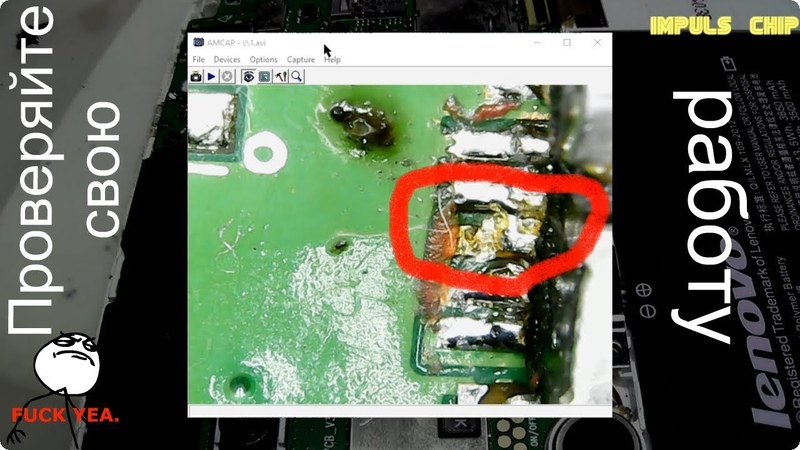 Итак, что же сможет сделать обычный пользователь:
Итак, что же сможет сделать обычный пользователь:
• Для начала мы советуем перезагрузить устройство. Есть большая вероятность того, что телефон просто завис. Как сделать принудительный перезапуск Айфона, Андроида мы расскажем чуть позже. А сейчас продолжим говорить о возможных вариантах, которые помогут включить телефон.
• Если аппарат не включается, советуем достать аккумуляторную батарею, подождать полминуты и вставить батарею обратно. После этого попробуйте включить смартфон.
• Ещё один способ включить телефон – поставить его на зарядку. Да, случается всякое, и в некоторых случаях смартфон не работает из-за малого заряда батареи. Если спустя час аппарат не начал подзаряжаться, стоит проверить целостность зарядки и её функционирование (целый ли кабель, разъем для подключения).
• Четвертый вариант, который может увенчаться успехом – сброс настроек до заводских. Если экран смартфона загорается, но загрузки системы не происходит – стоит вернуться к заводским настройкам при помощи аппаратных кнопок. Учтите, если личные данные не были синхронизированы с сервисами, то информация может исчезнуть. Поэтому если переживаете, что ценные данные сотрутся – не используйте этот способ включения телефона.
Учтите, если личные данные не были синхронизированы с сервисами, то информация может исчезнуть. Поэтому если переживаете, что ценные данные сотрутся – не используйте этот способ включения телефона.
Перед тем, как дать инструкцию по сбросу заводских настроек для Айфона и Андроида, расскажем о том, как произвести принудительную перезагрузку устройств.
Принудительная перезагрузка смартфона: инструкция для пользователя
На Айфонах SE, 6s, 6s Плюс и других более ранних моделях нужно зажать кнопку «Домой» совместно с верхней или же боковой кнопкой и подержать секунд 10-20 (до того момента пока на экране не увидите яблочный логотип).
На Айфон 7 или 7 Плюс нужно зажать кнопку сбоку и клавишу, с помощью которой уменьшаете громкость на секунд 15-20 (пока не появится фирменный лого компании).
На Айфон 8 или 8 Плюс нужно будет нажать и сразу отпустить кнопку увеличения громкости, а затем уменьшения звука. После чего нужно нажать на кнопку сбоку и удерживать её пока не увидите фирменный опознавательный знак Эппл.
Для Андроида инструкция следующая: нужно нажать на кнопку питания и на кнопку снижения звука и удерживать так несколько секунд. Если попытка будет успешной, то смартфон начнет перезагружаться или же на дисплее появится меню с выбором пунктов, в том числе и перезагрузки.
Если аппарат не реагирует, возможно, под вашу модель есть другая комбинация для перезапуска. Для решения вопроса в этом случае нужно искать информацию под конкретный телефон.
Недорогой Интернет в Европе и США
Всего за 7 евро можно обеспечить себя в путешествии недорогим интернетом, причем на целый месяц. При необходимости можно заказать такой же объем повторно. Недорогой Интернет в Европе будет доступен абонентам, которые закажут сим-карту Orange. Есть возможность сразу купить пакет побольше (на 2 или 3 Гигабайта).
Если, кроме Интернета, нужно частенько звонить в Россию, тогда советуем один из тарифов Ortel Mobile. Минута исходящего разговора с РФ – 99 центов.
Для Америки мы рекомендуем тарифы от Vodafone, THREE и Globalsim.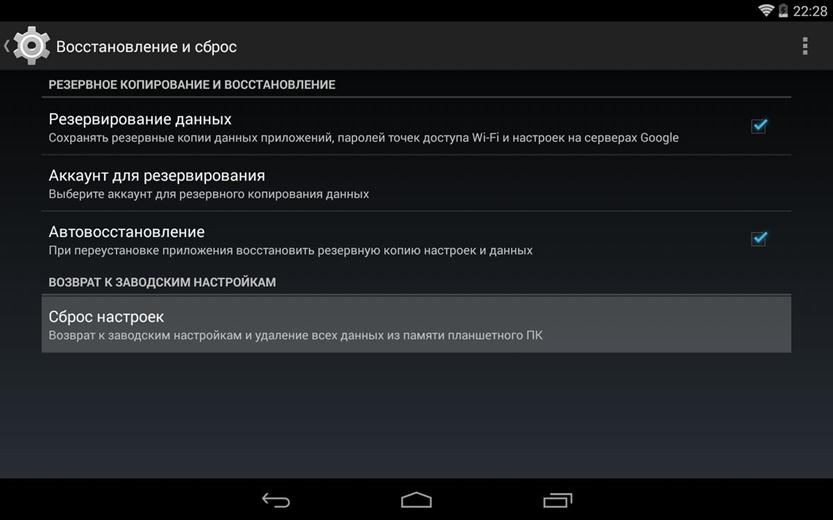 Какой лучше именно для вас – узнайте на https://euroroaming.ru.
Какой лучше именно для вас – узнайте на https://euroroaming.ru.
Как вернуться к исходным настройкам на Айфоне и на Андроиде?
Если принудительная перезагрузка смартфона не принесла результата и другие способы неэффективны, есть ещё 1 вариант, который может спасти ситуацию, речь идет о сбросе к исходящим настройкам. Итак, рассказываем, как это делать. Начнем с Айфона.
Чтобы вернуться к исходящим настройкам, нужно подключить телефон к компьютеру и запустить iTunes. После чего проводим принудительную перезагрузку. Когда на экране появится логотип Эппл, не отпускайте кнопку до того момента, пока не увидите режим восстановления на смартфоне. Далее на дисплее компьютера должно появиться диалоговое окно с кнопками «Обновить» или «Восстановить». Сначала советуем выбрать первый вариант. После нажатия «Обновить» в смартфоне произойдет обновление программного обеспечения. Если операция произойдет успешно, то сброс системы делать не придется, телефон просто загрузится. В случае если это не сработает, нужно будет сделать все ещё раз и выбрать пункт «Восстановить», после чего произойдет сброс настроек до заводских.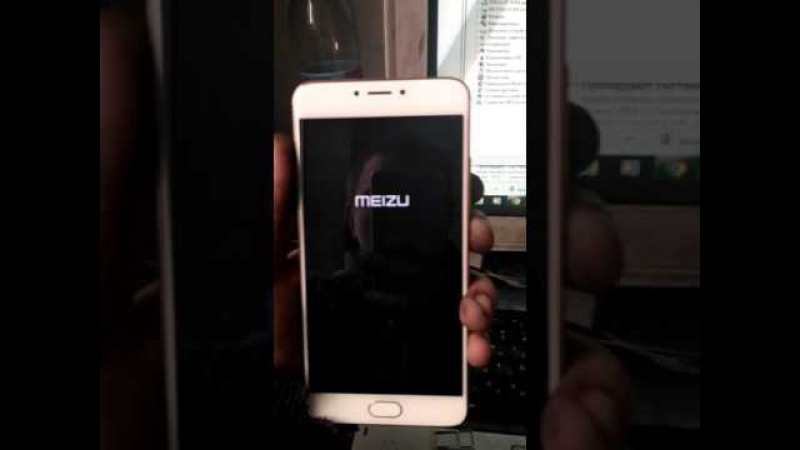
Теперь расскажем, как произвести сброс настроек для системы на Андроиде. В этом случае есть несколько комбинаций:
• Зажимаем кнопку увеличения громкости и кнопку питания.
• Нажимаем на клавишу уменьшения звука и на кнопку питания.
Если же это не сработало, можно попробовать другие комбинации:
• Кнопка уменьшения звука +клавиша увеличения громкости + кнопка питания.
• Или же зажимаем клавишу уменьшения звука, кнопку питания + кнопка «Домой».
При зажатии кнопок нужно подождать секунд 15, после этого на дисплее должно появится меню с разными командами. Пользователю нужно выбрать сначала пункт Recover, а после – Wipe data / factory reset. Все, после этого должно произойти обновление системы и возвращение к заводским настройкам. Если эти советы не помогли, тогда пользователю стоит поискать конкретную инструкцию под свою модель.
Интересные статьи для каждого туриста и пользователей современной техники читайте на https://euroroaming.ru/category/poleznye-obzory.
Блог Майка Масника »Секретный код Thinkpad Powerbutton, возвращающий мертвые ноутбуки к жизни
Два месяца назад у меня появился новый ноутбук. Это Lenovo Thinkpad z61t. Я действительно заказал t61, но вместо него случайно получил z61 — и он мне действительно очень нравится. Он очень похож на t61, но немного меньше и легче. Я волновался, что меньшая часть будет проблемой, но я к этому привык. Мне очень нравится то, что он намного легче моего старого t42.Это просто делает его более удобным в использовании на ходу. Вытаскивать T42 всегда было рутиной.
Так или иначе, я был сегодня на конференции Office 2.0, где я проводил небольшую презентацию сообщества Techdirt Insight, и примерно за час до презентации я пошел в тихое место, чтобы попрактиковаться в презентации … и обнаружил, что мой бренд новый ноутбук не работал. Я знал, что что-то не так, когда не горела лампочка «сна». Я забеспокоился, когда подключил ноутбук к розетке, а индикатор батареи не загорелся.Затем я заметил, что даже несмотря на то, что машина спала, было действительно очень жарко.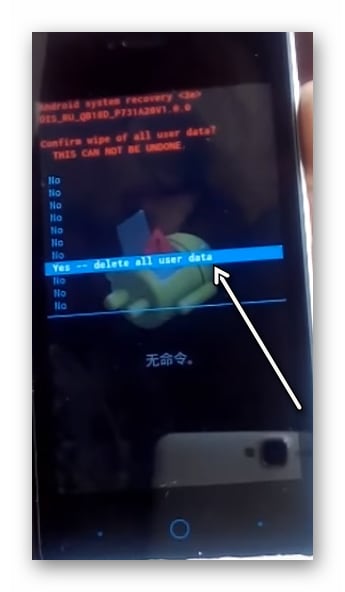 Нажатие кнопки питания ничего не дало. Свет не горел, и, казалось, ничто не могло заставить их включиться. Я вытащил аккумулятор и вставил его обратно, и это тоже ничего не дало.
Нажатие кнопки питания ничего не дало. Свет не горел, и, казалось, ничто не могло заставить их включиться. Я вытащил аккумулятор и вставил его обратно, и это тоже ничего не дало.
Итак, я позвонил в службу поддержки IBM и объяснил ситуацию. Тогда парень на другом конце дал мне секретный код кнопки питания, чтобы оживить ваш мертвый Thinkpad. После оценки ситуации (полностью мертвый ноутбук) он предупредил меня: «Хорошо, это будет звучать совершенно странно, но я хочу, чтобы вы попробовали…» Затем он попросил меня отключить адаптер переменного тока и вынуть аккумулятор.Затем вы нажимаете кнопку питания 10 раз подряд с интервалом в одну секунду. Затем вы нажимаете и удерживаете кнопку питания в течение 30 секунд. Потом вставляешь аккумулятор и нажимаешь кнопку включения… и она живет. Компьютер вернулся, как всегда, в хорошем состоянии.
Я спросил того парня, что делает заклинание при нажатии кнопки питания, и он сказал «статический разряд», так что очевидно было какое-то статическое электричество, которое вызвало короткое замыкание или что-то в этом роде.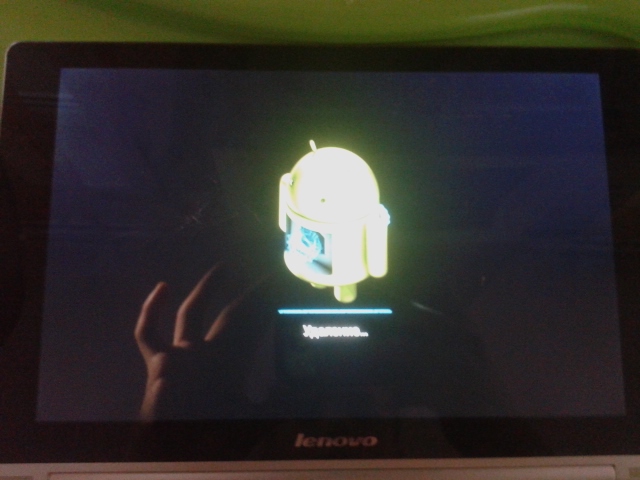 Я попытался заставить этого парня более подробно объяснить, что произошло, но он сказал: «Чувак, ты знаешь столько же, сколько и я… но твоя машина работает.”
Я попытался заставить этого парня более подробно объяснить, что произошло, но он сказал: «Чувак, ты знаешь столько же, сколько и я… но твоя машина работает.”
Так оно и есть.
Итак, если у вас есть Thinkpad, который внезапно падает полностью без причины, попробуйте трюк с кнопкой питания.
Забудьте вверх, вверх, вниз, вниз, влево, вправо, влево, вправо, B, A. Этот маленький код теперь самый крутой «чит-код», который я знаю…
Оставить комментарий
Ноутбук Lenovo
не включается, если не подключен к розетке
Ноутбук не включается при подключении аккумулятора (черная магия?)
Привет, я достаточно разбираюсь в компьютерах и ноутбуках и разбираюсь в них.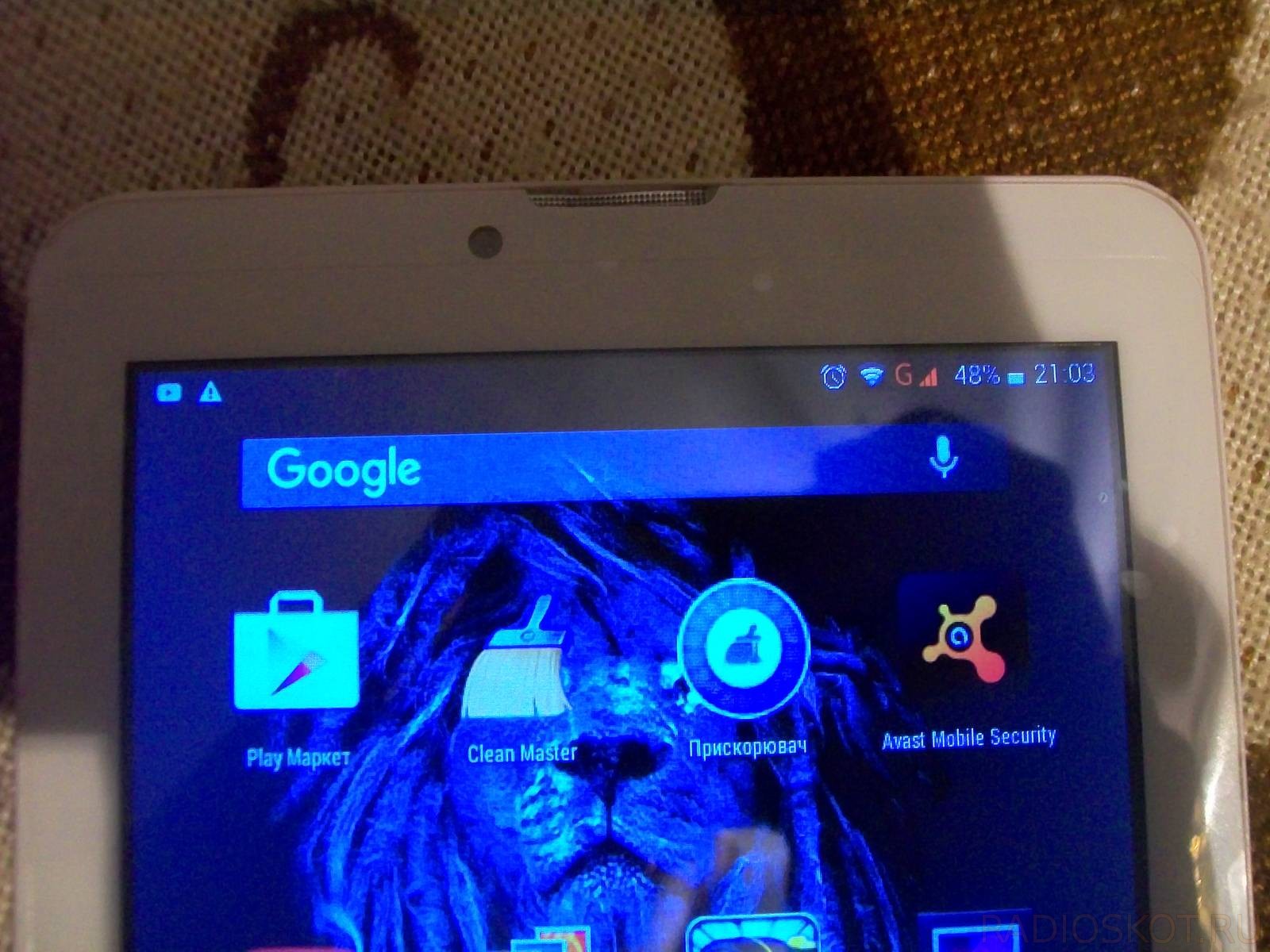 Иногда я даже ремонтирую оборудование, но эта проблема сводит меня с ума.У меня ноутбук lenovo Y510P с Windows 10. Он работал нормально все последние 7 лет, обычно с подключенным зарядным устройством и аккумулятором, но в «режиме жизни», который заряжает аккумулятор до 60%, а затем он больше не заряжает его. Итак, теоретически аккумулятор практически не использовался. На прошлой неделе я неожиданно включил ноутбук, но он ничего не делал, он оставался мертвым, без индикатора зарядки, без светодиодов.
Иногда я даже ремонтирую оборудование, но эта проблема сводит меня с ума.У меня ноутбук lenovo Y510P с Windows 10. Он работал нормально все последние 7 лет, обычно с подключенным зарядным устройством и аккумулятором, но в «режиме жизни», который заряжает аккумулятор до 60%, а затем он больше не заряжает его. Итак, теоретически аккумулятор практически не использовался. На прошлой неделе я неожиданно включил ноутбук, но он ничего не делал, он оставался мертвым, без индикатора зарядки, без светодиодов.
Итак, Я отключил зарядное устройство переменного тока, вынул аккумулятор, снова подключил все обратно , но все равно 100% мертво, нет индикаторов зарядки, нет светодиодов, ничего.И я подумал: окей, аккумулятор разряжен, и вчера ночью волшебным образом умерло зарядное устройство Lenovo AC. Я пробовал зарядное устройство ASUS с таким же напряжением, ничего. Я взял зарядное устройство Lenovo AC, попробовал его на другом ноутбуке, работало нормально. Итак, зарядное устройство Леново работало нормально. Значит, это, должно быть, батарея, подумал я, почему-то она не только разряжена, но и неисправна, так что даже если ее подключить, она не даст ноутбуку загрузиться.
Значит, это, должно быть, батарея, подумал я, почему-то она не только разряжена, но и неисправна, так что даже если ее подключить, она не даст ноутбуку загрузиться.
Я вынул аккумулятор, подключил зарядное устройство Lenovo AC , нажал кнопку ON, и, к моему удивлению, ничего, никакого ответа, полностью мертв.Затем я сделал наоборот: подключил аккумулятор, снял зарядное устройство , ничего, результат тот же. Я начал думать, что МоБо волшебным образом умер прошлой ночью. Я снял аккумулятор и попробовал зарядное устройство переменного тока Lenovo на другом ноутбуке, чтобы дважды проверить, и оно работает нормально. Я собирался официально объявить Y510P на 100% мертвой в одночасье, но я попробовал еще несколько раз только с зарядным устройством переменного тока, и внезапно он включился через 5 минут попытки. Вау, меня реально прослушивали …
Что, черт возьми, происходило?
Зарядное устройство Lenovo AC работает только временами?
Тоже полностью разрядился аккумулятор?
Две основные проблемы появляются в одночасье?
Я начал выключать Y510P, затем снова включил его несколько раз.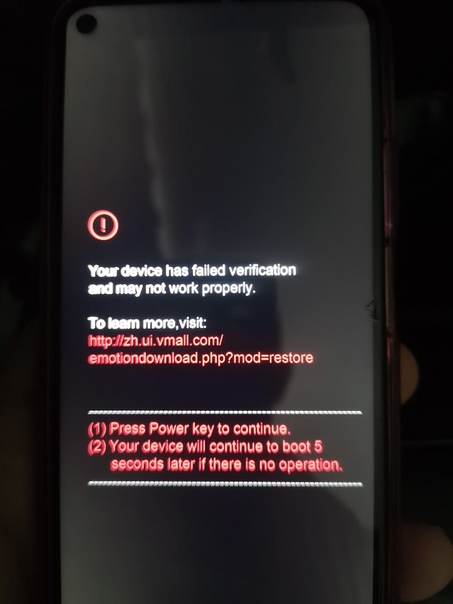 Работал каждый раз. Итак, казалось, что это была батарея, которая была неисправна, но тогда почему она не включалась, когда к ней не была подключена батарея несколько минут назад? Почему вдруг заработало?
Работал каждый раз. Итак, казалось, что это была батарея, которая была неисправна, но тогда почему она не включалась, когда к ней не была подключена батарея несколько минут назад? Почему вдруг заработало?
Итак, я снова вставил аккумулятор, он снова сломался, ноутбук полностью разряжен. Снял аккум, включил AC, ничего, совсем сдох. Хорошо, батарея кажется настолько неисправной, что не позволяет ноутбуку загрузиться, но не только это, она «заразит» ноутбук на несколько минут и даже после извлечения не даст ему включиться.Похоже на черную магию. Пробовал и пробовал, пока снова не заработало.
Вот, я использую ноутбук без батареи, только от сети переменного тока, в течение последней недели, и он включался каждый раз. Итак, можно было подумать, что это просто аккумулятор. Но не могли бы вы объяснить мне, почему после подключения аккумулятора и его извлечения ноутбук не включается в течение нескольких минут, от сети переменного тока и всего остального?
В течение этого «мертвого» времени после извлечения явно разряженной батареи я попытался нажать кнопку ON, чтобы очистить CMOS, но ничего, действительно похоже, что батарея делает ноутбук больным и мертвым на несколько минут, а затем он выздоравливает и может ответить.
Любое объяснение?
Все это можно свести к «неисправному аккумулятору», но время «после разряда» не подходит, или, по крайней мере, я этого не понимаю и не имеет для меня смысла.
Что я могу гарантировать, так это то, что зарядное устройство работает нормально, поскольку я включал ноутбук в течение целой недели без единой проблемы. Сегодня я подключил аккумулятор, через неделю, и снова сломал ноутбук с соответствующим «мертвым периодом», пока он снова не заработал нормально от переменного тока.
9 исправлений для решения проблемы с ноутбуком Lenovo или ThinkPad с черным экраном
Если вы открываете ноутбук или ThinkPad и видите только постоянный черный экран, вам не о чем беспокоиться.Черный экран вашего рабочего стола Lenovo — не большая проблема. У этой проблемы могут быть разные причины. Это может быть слабое соединение с графическим процессором, поврежденный порт, неисправный дисплей или что-то еще.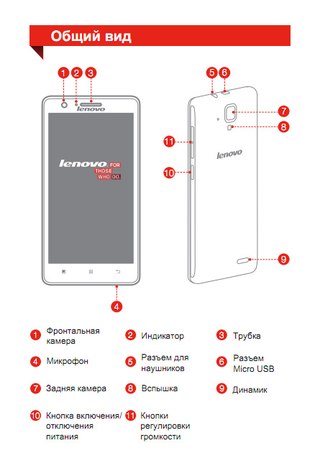
В статье представлена вся необходимая информация о возможных причинах появления черного экрана Lenovo ThinkPad и эффективных методах решения этой проблемы. Более того, он также предлагает надежный способ восстановления данных из вышедшей из строя системы.
Часть 1: Возможные причины черного экрана ноутбука Lenovo или ThinkPad?
Итак, тот факт, что черный экран вашего ноутбука Lenovo может быть результатом множества возможных причин, иногда затрудняет поиск истинной причины.Вот некоторые из ключевых факторов, которые приводят к таким проблемам.
- Аппаратные ошибки, такие как ошибка диска или ошибка графической карты
Как видно во многих случаях, одна из распространенных причин появления черного экрана ноутбука Lenovo связана с аппаратными сбоями в различных компонентах. Со временем внутренние кабели в вашем ноутбуке изнашиваются, и поврежденный внутренний кабель может вызвать проблему. Более того, перегрев вашего ноутбука может привести к сбою графической карты, что приведет к повреждению вашего видеодисплея.
Иногда из-за наличия битых секторов на жестком диске программные файлы вашей операционной системы повреждаются. Хотя есть разные причины, почему это происходит в первую очередь, часто проблема во время процесса «сохранения» приводит к повреждению операционной системы. Внезапный скачок напряжения может повлиять на легкое функционирование ОС Windows.
Неисправный аккумулятор также может быть причиной черного экрана Lenovo Ideapad. Отключите зарядное устройство от источника питания аккумулятора, и если ваш ноутбук внезапно отключился, это проблема аккумулятора.Попробуйте заменить аккумулятор на исправный для подтверждения.
Может ли неисправный аккумулятор вызвать черный экран? Да, могло! Если в сети питания есть какие-либо проблемы, это может быть причиной проблемы с черным экраном Lenovo Thinkpad.
Часть 2: 9 исправлений для решения проблемы с ноутбуком Lenovo или ThinkPad Black Screen
Как упоминалось ранее, даже когда черный экран ноутбука Lenovo кажется огромной проблемой, это не так.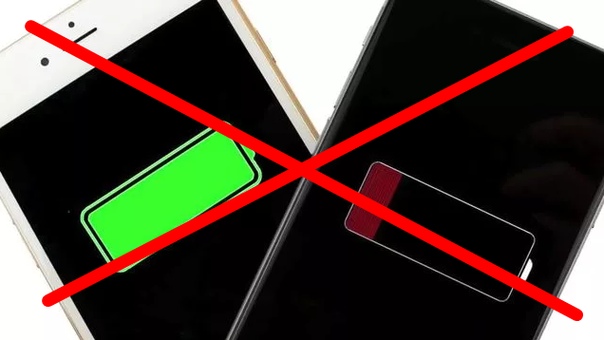 Только зная различные аспекты проблемы, вы сможете решить ее.Вот девять эффективных методов, которые могут решить проблему.
Только зная различные аспекты проблемы, вы сможете решить ее.Вот девять эффективных методов, которые могут решить проблему.
Fix 1. Сброс режима дисплея или экрана
В большинстве случаев черный экран — это лишь незначительный сбой, свидетелем которого является ваш ноутбук. Это случается, когда операционная система Windows теряет связь с экраном. Следующие инструкции помогут вам сбросить режим отображения всякий раз, когда возникает такая проблема.
Шаг: одновременно нажмите клавиши Windows + Control + Shift + B.
Это сбросит подключения, и ОС Windows может восстановить отображение.После этого проверьте, работает ли он, и вы можете увидеть нормальный дисплей на своем ноутбуке Lenovo. Если описанный выше метод не помог решить вашу проблему, перейдите к следующему варианту.
Fix 2. Подключение внешнего монитора для проверки дисплея
Если предыдущий метод сброса настроек дисплея не работает, это может быть проблема дисплея. Чтобы проверить, неисправен ли экран вашего ноутбука, вам понадобится монитор и HDMI DVI или кабель VGA, совместимый с вашим ноутбуком. Следуйте инструкциям ниже, чтобы проверить дисплей,
Следуйте инструкциям ниже, чтобы проверить дисплей,
Шаг 1: Подключите монитор к ноутбуку Lenovo с помощью кабеля HDMI.
Шаг 2: Включите внешний монитор и ноутбук. Подождите некоторое время, пока он загрузится.
Шаг 3: Теперь нажмите клавишу «Fn» и вкладку «CRT / LCD» (это будет F5 или F8). Продолжайте нажимать на него, пока содержимое вашего ноутбука не отобразится на внешнем мониторе.
Если он открывается на внешнем дисплее, вы можете сохранить все данные на внешнем жестком диске и починить дисплей вашего ноутбука.
Исправление 3.Отключите второстепенные периферийные устройства
Как видно во многих случаях, иногда периферийные устройства, такие как внешние жесткие диски и принтеры, влияют на бесперебойную работу ноутбуков. От несовместимости устройств до поврежденного оборудования — это может быть результатом чего угодно. Если на вашем внешнем устройстве есть вирус, и вы неосознанно подключаете это устройство к ноутбуку, это тоже может поставить под угрозу работу вашего ноутбука.
Если это так, вам может потребоваться удалить второстепенные периферийные устройства и посмотреть, решена ли проблема с черным экраном вашего ноутбука Lenovo.
Fix 4. Аппаратный сброс ноутбука Lenovo
Так же, как и непериферийные устройства, периферийные устройства также могут вызвать проблему с черным экраном Lenovo ThinkPad. Вы заметили, что в процессе загрузки крутятся точки? Если да, то вам следует выполнить полный сброс ноутбука, чтобы проверить это. Следующие шаги помогут вам сделать это.
Шаг 1: Убедитесь, что вы сначала выключили ноутбук Lenovo.
Шаг 2: Отсоедините шнуры питания от ноутбука.Осторожно извлеките аккумулятор и отключите от системы все периферийные устройства.
Шаг 3: Дайте ноутбуку поработать 30-40 секунд.
Шаг 4: Теперь нажмите и удерживайте кнопку питания около 60 секунд.
Шаг 5: Вставьте аккумулятор обратно в ноутбук и включите его.
Если ваш ноутбук Lenovo загружается правильно, значит, это было одно из периферийных устройств, которые вызывали черный экран вашего ноутбука Lenovo. Теперь подключите все периферийные устройства одно за другим, пока снова не появится черный экран.Таким образом вы узнаете, какое устройство вызывало проблему. Если проблема не исчезнет, возможно, проблема в другом.
Fix 5. Обновите графический драйвер
Черный экран ноутбука Lenovo
также может возникнуть, если вы используете неправильные графические драйверы или устаревшие. Но вы не сможете обновить драйвер на черном экране? Что ж, в этом случае вы можете попробовать включить свой ноутбук в безопасном режиме. Когда вы запускаете свой ноутбук в безопасном режиме, вы можете обновить драйвер видеокарты.Теперь выполните шаги, указанные ниже, чтобы запустить компьютер в безопасном режиме.
Шаг 1: Нажмите кнопку питания, чтобы включить портативный компьютер.
Шаг 2: Непрерывно нажимайте клавишу F8, пока переносной компьютер начинает открываться.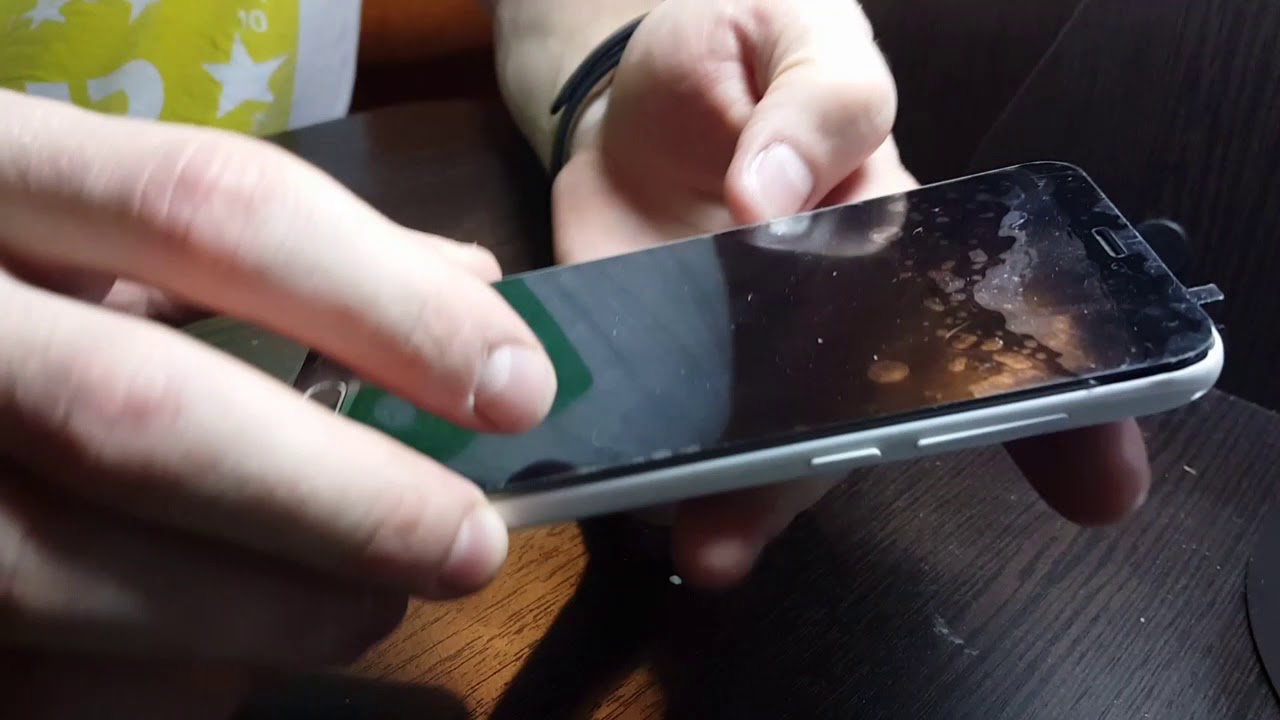
Шаг 3: После отображения информации об оборудовании появится всплывающий экран «Дополнительные параметры загрузки».
Шаг 4: Щелкните «Безопасный режим с загрузкой сетевых драйверов» и нажмите «Ввод».
После правильного выполнения всех вышеперечисленных шагов он запустит Windows в безопасном режиме.
После успешного открытия окон в безопасном режиме выполните следующие действия для обновления графических драйверов.
Шаг 1: Нажмите одновременно клавиши «Windows» + R, чтобы открыть диалоговое окно «Выполнить».
Шаг 2: Введите «devmgmt.msc» и нажмите «Enter», и откроется «Диспетчер устройств».
Шаг 3: Щелкните «Display Adapters». Теперь щелкните правой кнопкой мыши графическую карту и выберите «Свойства».
Шаг 4: Щелкните вкладку «Драйвер», нажмите «Обновить драйвер» и нажмите «ОК». ’
’
Шаг 5: Теперь нажмите «Автоматический поиск обновленного программного обеспечения драйвера».
Приведенные выше шаги автоматически загрузят и обновят графический драйвер.
Fix 6. Перезапустите процесс explorer.exe
Explorer.exe управляет различными важными операциями, включая рабочий стол, панель задач и другие. Теперь, если он закрыт в вашей системе, ваш рабочий стол и панель задач станут невидимыми. Так что это может быть возможной причиной черного экрана смерти Lenovo.
Шаг 1: Нажмите клавиши Control + Shift + Escape, чтобы открыть диспетчер задач.
Шаг 2: Теперь нажмите на вкладку «Подробности» (если вы используете Windows 7, это может быть вкладка «Процессы»).
Шаг 3: Найдите explorer.exe и нажмите «Завершить задачу».
Если это решит проблему с черным экраном рабочего стола Lenovo, то это прекрасно, в противном случае попробуйте следующий метод.
Fix 7. Отключить быстрый запуск
Windows 10 оснащена невероятной функцией под названием «Быстрый запуск», которая ускоряет загрузку вашей системы.Однако это хитрый метод, который также может испортить процесс запуска. Итак, если он включен на вашем ноутбуке, это может быть причиной проблемы с черным экраном ноутбука Lenovo. Следующие шаги помогут вам отключить его, чтобы избежать таких инцидентов.
Шаг 1: Одновременно нажмите Windows + R, чтобы открыть диалоговое окно «Выполнить».
Шаг 2: Введите «powercfg.cpl» и нажмите «Enter». Откроется вкладка «Параметры питания».
Шаг 3: Теперь нажмите «Выбрать, что делают кнопки питания» в левой части экрана.
Шаг 4: Выберите «Изменить настройки, которые в настоящее время недоступны».
Шаг 5: Теперь снимите флажок «Включить быстрый запуск».
Шаг 6: Нажмите «Сохранить изменения» и закройте Windows.
Fix 8. Переустановка модулей памяти
Переустановка модуля памяти — это процедура, при которой микросхема RAM извлекается из слотов DIMM, а затем правильно устанавливается в слот. Это типичный процесс, используемый для решения множества проблем с ноутбуками.К ним относятся, среди прочего, длительное время запуска и неправильное считывание системой памяти. Поскольку это также полезный вариант при проблемах с черным экраном ноутбука Lenovo, выполните следующие действия, чтобы правильно сбросить модуль памяти.
Шаг 1: Выньте аккумулятор из задней части ноутбука Lenovo.
Шаг 2: Выкрутите винты на задней панели портативного компьютера и вытащите дверцу для обслуживания.
Шаг 3: Теперь вы увидите слот памяти, который будет удерживаться двумя руками.Потяните оба этих рычага одновременно, чтобы освободить модуль памяти из положения натяжения пружины.
Шаг 4: Осторожно извлеките модуль памяти с помощью клипсатора из люка.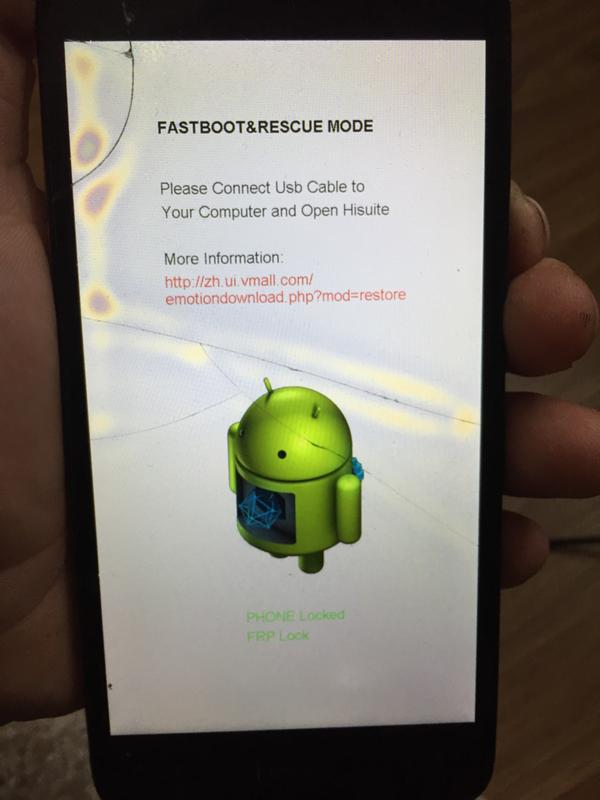
Шаг 5: Почистите разъем памяти чистой тканью, но не прикасайтесь к нему руками.
Шаг 6: Снова совместите выемку в модуле памяти и попробуйте вставить его в разъем неправильно.
Шаг 7: Теперь медленно надавите на модуль памяти, пока он не защелкнется правильно.
Шаг 8: Вкрутите сервисную дверцу и установите аккумулятор на место.
Теперь проверьте, решает ли проблема с черным экраном. Если да, то отлично! Если нет, то прочтите статью, поскольку причина может быть в другом.
Fix 9. Выполните восстановление системы
Если проблема с черным экраном у Lenovo возникла недавно, возможно, она возникла из-за новых установок или обновлений. Эти типы системных сбоев возникают, когда новые программы несовместимы с вашей операционной системой.В таком случае восстановление системы будет эффективным способом решения проблемы. Следуйте приведенным ниже инструкциям, чтобы узнать, как это сделать.
Шаг 1: Нажмите клавишу «Windows» и напишите «Восстановление системы».
Шаг 2: Нажмите «Создать точку восстановления», когда она откроется.
Шаг 3: Откроется окно. Нажмите Защита системы -> Восстановление системы.
Шаг 4: Прочтите инструкции и нажмите «Далее».
Шаг 5: Теперь установите флажок «Показать больше точек восстановления», выберите точку восстановления, которую вы хотите использовать для своей системы, и нажмите «Далее».’
Шаг 6: Нажмите «Далее» для получения инструкций по завершению процесса восстановления системы.
Теперь перезагрузите компьютер, чтобы проверить, решена ли проблема.
Часть 3: Как восстановить данные, когда ноутбук Lenovo или ThinkPad сохраняет черный экран?
Даже если вы сможете решить проблему черного экрана ноутбука Lenovo, вы можете столкнуться с потерей данных с жестких дисков. Теперь есть много способов восстановить потерянные данные. Программное обеспечение Recoverit Data Recovery — одно из лучших решений для восстановления потерянных файлов и данных.
Теперь есть много способов восстановить потерянные данные. Программное обеспечение Recoverit Data Recovery — одно из лучших решений для восстановления потерянных файлов и данных.
Чтобы получить данные с вашего компьютера, вы должны сначала загрузить приложение. Для восстановления данных после сбоя вам понадобится другой рабочий компьютер и пустой USB-накопитель или CD / DVD.
Шаг 1. Запустите восстановление после сбоя компьютера
Выберите «Восстановить с разбитого компьютера» после запуска приложения Recoverit в вашей системе.
Шаг 2. Создайте загрузочный диск
Recoverit помогает создавать загрузочные носители и восстанавливать данные.Для этого используйте чистый USB-накопитель или CD / DVD и подключите его к другой системе. Убедитесь, что его легко узнать. Теперь нажмите «Пуск», чтобы начать процесс.
Шаг 3. Выберите тип загрузочного диска
У вас есть два режима для создания загрузочного накопителя — USB или загрузочный CD / DVD.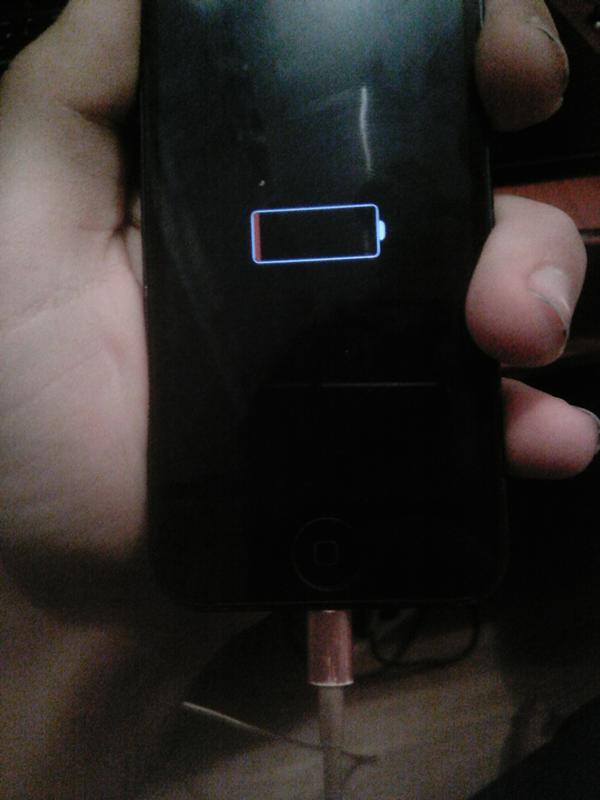 Выберите режим и нажмите кнопку «Выбрать», чтобы начать.
Выберите режим и нажмите кнопку «Выбрать», чтобы начать.
Шаг 4: Резервное копирование и форматирование данных
После выбора загрузочного устройства USB или CD / DVD появится всплывающее сообщение с предложением отформатировать диск.Нажмите кнопку «Форматировать», чтобы подтвердить и убедиться, что у вас есть резервная копия данных, сохраненных на диске.
Шаг 5. Загрузка микропрограммы
Когда вы выберете вкладку «Формат», появится всплывающее окно с сообщением о загрузке прошивки. Это программное обеспечение, встроенное в аппаратные устройства и необходимое для создания загрузочного диска.
Шаг 6: Форматирование загрузочного диска
После успешной загрузки микропрограммы начнется форматирование загрузочного диска.Поскольку он удалит все данные, хранящиеся на диске, обязательно создайте резервную копию.
Шаг 7. Создание загрузочного носителя
Убедитесь, что вы не извлекаете USB-накопитель или дисковод CD / DVD, так как процесс может занять некоторое время.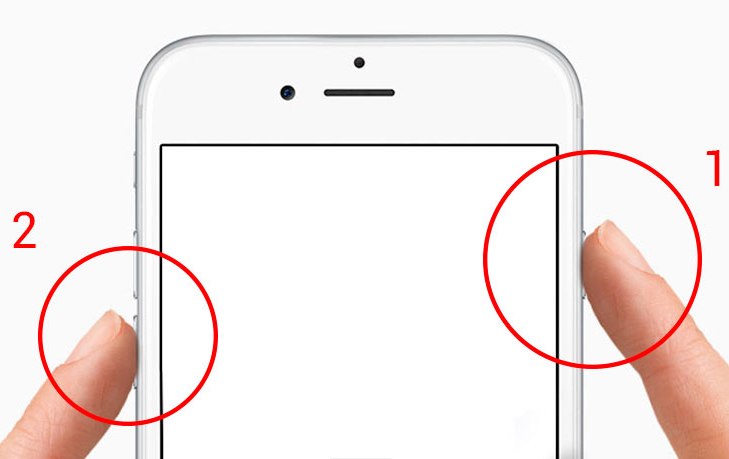
По завершении процесса загрузочный диск успешно создан.
Шаг 8: Загрузите аварийный компьютер с USB / CD / DVD привода
После создания флеш-накопителя USB / CD-DVD вставьте загрузочный накопитель в свой портативный компьютер.Непрерывно нажимайте F8, чтобы настроить BIOS для загрузки с USB / CD / DVD привода.
Шаг 9: Восстановление данных с разбитого компьютера
Когда разбитый компьютер снова станет загрузочным, вы можете выбрать восстановление данных. Выберите жесткий диск для сканирования и подключите жесткий диск к ноутбуку Lenovo. После завершения процесса сканирования выберите жесткий диск для подключения к ноутбуку и нажмите кнопку «Восстановить», чтобы восстановить данные.
Вы можете предварительно просмотреть все данные, будь то аудио, видео, документы и т. Д.Убедитесь, что вы сохранили восстановленные данные в безопасном месте.
Итог
Проблема с черным экраном рабочего стола Lenovo может быть решена несколькими способами.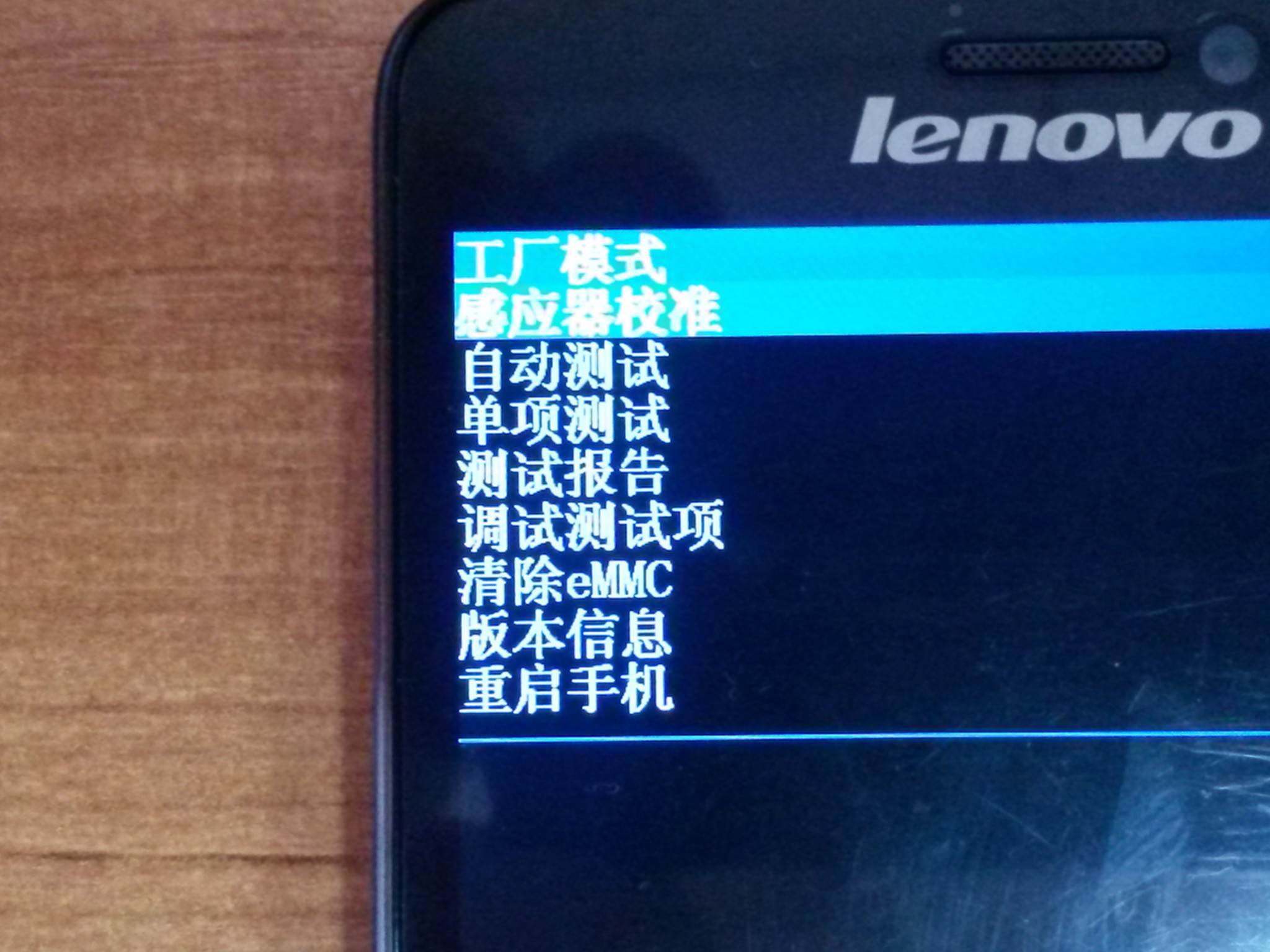 Особенно когда вы не видите содержимое своего ноутбука, это может вызвать у вас беспокойство. Статья поможет вам понять возможные причины некоторых эффективных решений. Используйте программное обеспечение Recoverit, чтобы восстановить все данные, утерянные из-за сбоя вашего ноутбука Lenovo.
Особенно когда вы не видите содержимое своего ноутбука, это может вызвать у вас беспокойство. Статья поможет вам понять возможные причины некоторых эффективных решений. Используйте программное обеспечение Recoverit, чтобы восстановить все данные, утерянные из-за сбоя вашего ноутбука Lenovo.
Устранение неполадок компьютера
- Сбой системы Win
- Советы для Windows
- Проблемы с компьютером
- Ошибки синего экрана
После обновления смартфон Леново не включается.Смартфон Lenovo P780 не включается
При выборе телефона каждый из нас уделяет особое внимание его надежности. Читаем отзывы пользователей, изучаем характеристики устройств и т.д. И в этом плане гаджеты Lenovo выглядят как один из лучших вариантов.
Но в любом случае смартфон рано или поздно перестанет работать. Причин тому очень много, и только специалист может понять, почему именно телефон перестал работать.
Причин тому очень много, и только специалист может понять, почему именно телефон перестал работать.
Но в общих чертах определить, почему нельзя запустить смартфон, вполне возможно, учитывая некоторые особенности его функционирования.В этой статье мы объясним, почему телефон Lenovo обычно не загружается.
Аккумулятор не заряжается
Если телефон перестает включаться, очень вероятно, что аккумулятор неисправен. Со временем емкость аккумулятора уменьшается, и это больше не позволяет устройству быть достаточно автономным. Эта проблема хорошо известна владельцам всех мобильных устройств любого производителя.
Вполне возможно, что причина в неисправности зарядного устройства или разъема для его подключения к смартфону.Как правило, в этой ситуации помогает простая замена аккумулятора.
Lenovo не загружается из-за сбоя программного обеспечения
Иногда телефон Леново не включается еще и из-за сбоя программного обеспечения. Как отличить программную проблему от аппаратной? Есть проверенный метод: если светодиод при включении мигает, значит проблема в программной части.
Есть много причин для сбоев программного обеспечения. Чаще всего они становятся результатом установки пользователем программного обеспечения из непроверенных источников, различного рода приложений, содержащих вирусы и т. Д.
Если ваш телефон работал нормально, а потом несколько раз перезагружался сам, а после перезагрузки не запускается, то есть ровно два варианта:
- Обратитесь к специалистам, чтобы они определили, почему телефон Lenovo не включается;
- Выполните сброс настроек до заводских, другими словами, выполните полный сброс;
- Перепрограммируйте мобильное устройство.
Последние два метода реально работают даже дома, если телефон Леново не включается, и вы легко можете их реализовать самостоятельно.Но помните: если вы сделали перепрошивку или Hard Reset, то это автоматически удалит все данные со смартфона. Поэтому рекомендуется периодически сохранять их на альтернативном носителе, чтобы не попасть в неприятную ситуацию. Это касается не только фото и видео, но даже SMS и контактов в телефонной книге.
Это касается не только фото и видео, но даже SMS и контактов в телефонной книге.
Но если телефон работает на платформе Android (и на нем работают смартфоны Lenovo), то все намного проще. Большинство моделей поддерживают синхронизацию данных с облачным ресурсом.Все, что вам нужно сделать, это убедиться, что ваши контакты и медиафайлы регулярно сохраняются в облаке в Интернете. Тогда даже если вы не загрузитесь на телефоне, и вам придется его перепрограммировать или сделать сброс, вся важная информация будет доступна с любого другого гаджета после прохождения авторизации в системе. Что ж, после ремонта или смены прошивки вернитесь в свой профиль со своего телефона.
Профилактика программных сбоев
Чтобы не задавать вопрос «телефон не включается — что делать», лучше всего знать, как предотвратить такую ситуацию.Это совсем несложно и не требует никаких усилий с вашей стороны.
Вполне логично, что началом конца работы той или иной операционной системы является установка различных приложений, так или иначе мешающих нормальному функционированию.
Для нормальной загрузки телефона перестаньте устанавливать и использовать «тяжелые» приложения. Покупая гаджет, вы знакомитесь с его техническими характеристиками. И если, например, он не предназначен для игр и не оснащен мощнейшим видеоускорителем, ставить на такой гаджет самые свежие игры нерационально.Даже при средних настройках они вызовут соскальзывание аппаратной платформы, что отрицательно скажется на производительности и долговечности мобильного устройства.
Не реже одного раза в пару месяцев очищайте телефон от ненужных файлов. Они появляются независимо от вашего желания, пока в телефоне запущены приложения. Для этого воспользуйтесь «Диспетчером приложений», доступным в настройках любого смартфона, либо сторонней программой. Например, это может быть CleanMaster.
Если держать телефон в чистоте, шансы увидеть, что он не включается, сведены к минимуму.
Поломки механические
Часто проблема телефонов, которые не включаются, — это механическое повреждение или попадание воды в корпус. Чаще всего мобильные устройства не запускаются из-за поломки процессора или матрицы.
Чаще всего мобильные устройства не запускаются из-за поломки процессора или матрицы.
В такой ситуации нужно установить причину поломки. Если можно сделать самому, то позаботьтесь о своевременном ремонте гаджета. Но лучше сразу отдать смартфон специалистам на диагностику, чтобы они исправили проблему, и вы снова получите рабочий гаджет.
Телефон упал в воду: что делать?
Многих волнует вопрос, что делать, если мобильное устройство не включается после падения в воду. Как известно, водная среда опасна для внутренних элементов смартфонов, поэтому реагировать нужно как можно быстрее.
Первым делом снимаем заднюю крышку и снимаем аккумулятор. Сушите телефон феном. Поместите прибор в какую-то емкость с рисом — он отлично впитывает влагу.Через пару часов вставьте аккумулятор и попробуйте включить гаджет. Если после этого телефон не включается, рекомендуем обратиться к специалисту.
Причина поломки не выяснена
Если вы проделали все вышеперечисленное, но не можете понять, как включить телефон, выход один — обратиться к мастеру по ремонту. Не будучи специалистом и пытаясь починить мобильный гаджет самостоятельно, вы можете навредить ему, если неправильно определите причину поломки.Смартфон не включается по множеству причин. И только специалисты с достаточной квалификацией и опытом могут выяснить, что случилось с вашим телефоном.
Не будучи специалистом и пытаясь починить мобильный гаджет самостоятельно, вы можете навредить ему, если неправильно определите причину поломки.Смартфон не включается по множеству причин. И только специалисты с достаточной квалификацией и опытом могут выяснить, что случилось с вашим телефоном.
Так что берегите свои мобильные устройства, и если вы заметите какие-либо сбои в их работе, постарайтесь предотвратить проблему, чтобы не бороться с ней в будущем. Что ж, если телефон больше не включается, а причину проблемы визуально определить сложно, советуем сразу идти к ремонтникам.
Невозможно представить жизнь современного человека без мобильного телефона.Несмотря на обилие средств для общения и общения, этот маленький помощник по-прежнему на первом месте. Телефон стал как продолжение руки, а его отсутствие вызывает дискомфорт и неуверенность — а вдруг кто-то позвонит или напишет, когда хозяин потерял бдительность? Некоторые особо фанатичные пользователи даже передвигаются с устройством по квартире — он и на кухне, и в ванной, и под подушкой. Можно только догадываться, какое разочарование постигнет владельца, если телефон выключился и не включится … В чем причины этой беды? Но что, если мы говорим о совершенно новом смартфоне? Не паникуйте —
Можно только догадываться, какое разочарование постигнет владельца, если телефон выключился и не включится … В чем причины этой беды? Но что, если мы говорим о совершенно новом смартфоне? Не паникуйте —
Не навреди!
Попытки сразу разобрать телефон и проверить, «что внутри» могут быть фатальными для хрупкого устройства. Без специальных знаний разбираться в устройстве микросхем и непонятных деталей нет смысла — в лучшем случае эти попытки не помогут, в худшем — приведут к серьезным поломкам, ремонт которых может оказаться очень дорогим, а то и бесперспективным.Будет обиднее всего, если перестал включаться телефон например из-за того, что аккумулятор полностью разряжен. Перед тем как принимать кардинальные меры, нужно попробовать реабилитировать неисправный телефон, но для этого нужно выяснить ряд причин, которые могут спровоцировать неисправность устройства.
Проверка батареи
Ситуация первая: телефон не включается , хотя в последнее время он исправно работал, и уровня заряда батареи хватило как минимум еще на сутки. Самое простое объяснение — слишком большая нагрузка на аккумулятор, особенно для новых современных смартфонов. Их функциональные возможности настолько разнообразны, что такое устройство сложно назвать телефоном, скорее, мини-компьютером. Например, постоянно включенный Wi-Fi или Bluetooth потребляет слишком много энергии — телефон находится в постоянном поиске, пытается поймать каждую появляющуюся сеть или найти телефон с активным Bluetooth, чтобы немедленно сообщить об этом владельцу. Достаточно просто отключить эти параметры и использовать их только по мере необходимости («Что делать, если в телефоне быстро разряжается аккумулятор» можно прочитать на странице).Разряженный аккумулятор приведет к тому, что телефон включится и через мгновение выключится , или даже вообще никак не реагирует на попытки его «оживить». Устранить причину элементарно — достаточно зарядить телефон, и через полчаса можно будет им пользоваться. Иногда возникают ситуации, когда устройство нужно оставить на зарядке почти на сутки, и только после этого принимается решение об обращении к специалисту.
Самое простое объяснение — слишком большая нагрузка на аккумулятор, особенно для новых современных смартфонов. Их функциональные возможности настолько разнообразны, что такое устройство сложно назвать телефоном, скорее, мини-компьютером. Например, постоянно включенный Wi-Fi или Bluetooth потребляет слишком много энергии — телефон находится в постоянном поиске, пытается поймать каждую появляющуюся сеть или найти телефон с активным Bluetooth, чтобы немедленно сообщить об этом владельцу. Достаточно просто отключить эти параметры и использовать их только по мере необходимости («Что делать, если в телефоне быстро разряжается аккумулятор» можно прочитать на странице).Разряженный аккумулятор приведет к тому, что телефон включится и через мгновение выключится , или даже вообще никак не реагирует на попытки его «оживить». Устранить причину элементарно — достаточно зарядить телефон, и через полчаса можно будет им пользоваться. Иногда возникают ситуации, когда устройство нужно оставить на зарядке почти на сутки, и только после этого принимается решение об обращении к специалисту.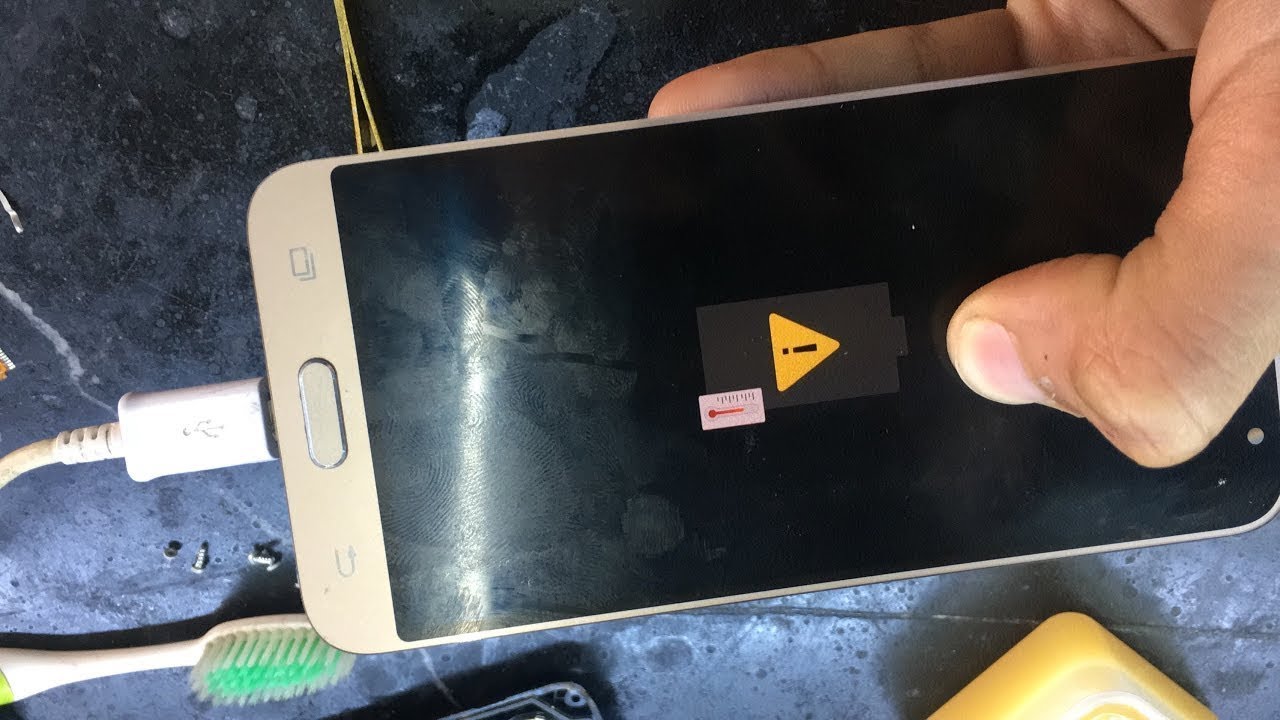 Дело в том, что срок службы батареи обычно составляет не более двух — двух с половиной лет, по истечении которых ее следует заменить на новую.
Дело в том, что срок службы батареи обычно составляет не более двух — двух с половиной лет, по истечении которых ее следует заменить на новую.
Зарядное устройство
Если сдох телефон и не включается после попытки зарядки, нужно внимательно осмотреть зарядное устройство — возможно, в нем поврежден провод или ослаблен контакт. Проблема также может заключаться в разъеме самого телефона, который может сломаться или прийти в негодность из-за слишком частого использования — у большинства новых телефонов есть только одно отверстие для всех функций — зарядки, подключения к компьютеру, прослушивания музыки в наушниках. Как я могу это проверить? Безопасный вариант — попробовать зарядить аккумулятор универсальным лягушачьим аккумулятором.Если после этого телефон заработал нормально, можно считать причину устраненной и пойти в магазин за новым зарядным устройством.
Иногда бывает так, что индикатор зарядки телефона мигает непосредственно при попытке его подзарядить. То есть в момент, когда устройство подключено к сети, оно продолжает разряжаться. Специалисты связывают такую аномалию с сильным перегревом, в результате чего аккумулятор не получает энергию. Второй вариант — использовать чужое зарядное устройство, особенно если это некачественное устройство, использование которого может навредить телефону.Известны случаи, когда дорогие смартфоны выходили из строя после короткого замыкания в дешевом зарядном устройстве. После таких экспериментов без хард ресета или перепрошивки телефона не обойтись.
То есть в момент, когда устройство подключено к сети, оно продолжает разряжаться. Специалисты связывают такую аномалию с сильным перегревом, в результате чего аккумулятор не получает энергию. Второй вариант — использовать чужое зарядное устройство, особенно если это некачественное устройство, использование которого может навредить телефону.Известны случаи, когда дорогие смартфоны выходили из строя после короткого замыкания в дешевом зарядном устройстве. После таких экспериментов без хард ресета или перепрошивки телефона не обойтись.
Кнопка включения / выключения
Еще одна причина того, что телефон мигает и не включается может быть в неисправной кнопке включения / выключения. Для этого может быть несколько причин. В случае, когда телефон полностью новый и практически не использовался, вина полностью ложится на плечи производителя — скорее всего, это заводской брак.Возможны два варианта решения проблемы: либо магазин заменит телефон на исправный, либо сервисный центр отремонтирует устройство бесплатно. Старые кнопочные телефоны, как правило, прочные и надежные, но у них также есть неисправности кнопок, а проблема с кнопкой питания, скорее всего, приведет к отсутствию реакции на всю клавиатуру в целом. Этому есть несколько объяснений — в случае, когда телефон упал и не включается , клавиатура могла отойти от удара.Очень часто кнопки выходят из строя, если внутрь попала влага и телефон не включается — воздействие жидкости всегда губительно для любой техники. Однако чаще всего кнопки перестают слушаться в силу почтенного возраста устройства. В любой из этих ситуаций обращение к мастеру неизбежно — только он может разобраться, какие действия нужно предпринять:
Старые кнопочные телефоны, как правило, прочные и надежные, но у них также есть неисправности кнопок, а проблема с кнопкой питания, скорее всего, приведет к отсутствию реакции на всю клавиатуру в целом. Этому есть несколько объяснений — в случае, когда телефон упал и не включается , клавиатура могла отойти от удара.Очень часто кнопки выходят из строя, если внутрь попала влага и телефон не включается — воздействие жидкости всегда губительно для любой техники. Однако чаще всего кнопки перестают слушаться в силу почтенного возраста устройства. В любой из этих ситуаций обращение к мастеру неизбежно — только он может разобраться, какие действия нужно предпринять:
- Полностью замените мембрану клавиатуры.
- Восстановить сборку пайкой.
- Заменить контроллер клавиатуры.
- Выполните полную очистку устройства и удалите скопившуюся влагу.
Как ни странно, самая обычная флешка может быть причиной того, что телефон начал зависать .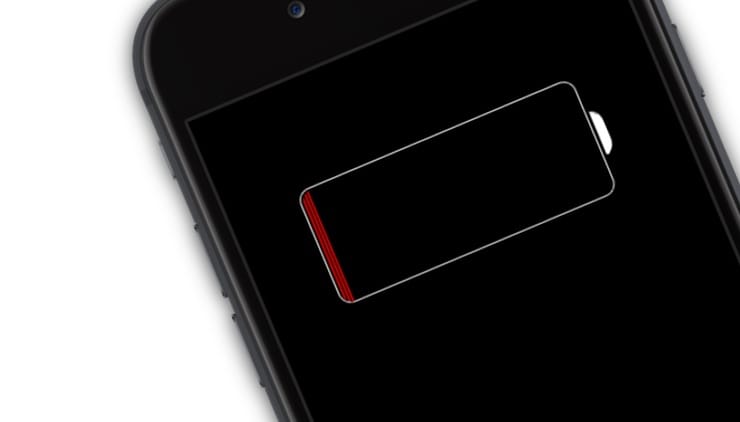 .. Это карта памяти, которая вставляется в устройство для увеличения его памяти. Дело в том, что чаще всего флешка не продается в комплекте с телефоном, и потребитель вынужден приобретать ее отдельно. Оказывается, некоторые карты памяти могут быть несовместимы с определенными моделями телефонов и смартфонов.Рекомендация в этом случае проста — покупать флешку нужно только в проверенных магазинах известных брендов. Вставив карту в устройство, можно сразу проверить — если зависает телефон или не видит его, можете смело возвращать покупку. Если смартфон не хочет принимать ни одну из предложенных флешек, скорее всего проблема в этом. В этом случае рекомендуется обратиться в сервисный центр — вполне возможно, что телефон придется прошить, после чего он начнет бесперебойно работать с любыми картами памяти.
.. Это карта памяти, которая вставляется в устройство для увеличения его памяти. Дело в том, что чаще всего флешка не продается в комплекте с телефоном, и потребитель вынужден приобретать ее отдельно. Оказывается, некоторые карты памяти могут быть несовместимы с определенными моделями телефонов и смартфонов.Рекомендация в этом случае проста — покупать флешку нужно только в проверенных магазинах известных брендов. Вставив карту в устройство, можно сразу проверить — если зависает телефон или не видит его, можете смело возвращать покупку. Если смартфон не хочет принимать ни одну из предложенных флешек, скорее всего проблема в этом. В этом случае рекомендуется обратиться в сервисный центр — вполне возможно, что телефон придется прошить, после чего он начнет бесперебойно работать с любыми картами памяти.
Установка обновлений
Ситуация, когда телефон не включается после обновления , случается нечасто, но иногда случается, особенно с новыми смартфонами, имеющими постоянный выход в интернет. В телефон поступают различные обновления, установка которых может быть небезопасной для устройства. Проблемы обычно начинаются сразу после установки обновлений — телефон может сам выключиться, потом включиться.
В телефон поступают различные обновления, установка которых может быть небезопасной для устройства. Проблемы обычно начинаются сразу после установки обновлений — телефон может сам выключиться, потом включиться.
Иногда на не включается экран , а если горит, то на нем появляются непонятные надписи типа «Windows phone».Процесс выключения / включения может повторяться несколько раз непрерывно, и никакие вмешательства не помогают остановить неисправность устройства. В этом случае вы можете попытаться выключить телефон, вынув из него аккумулятор, затем вставив его обратно и снова включив, а затем использовать заводской сброс, который отличается для каждой модели. Если все сделано правильно и сбой не очень серьезный, то телефон сбросится и перезагрузится сам. Этот процесс может занять некоторое время, после чего устройство вернется в прежнее состояние и начнет работать в прежнем режиме.
Если установленные обновления серьезно повредили телефон, скорее всего вам придется использовать * — только жесткая перезагрузка может восстановить заводские настройки системы, при этом вся информация, сохраненная на SIM-карте и карте памяти, останется нетронутой, но системная информация будет полностью очищена.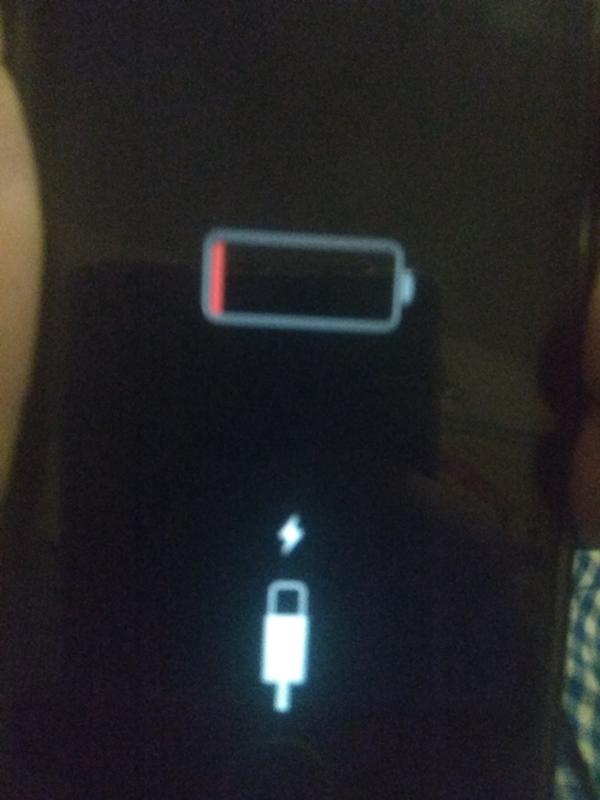 Контакты, СМС и все установленные в телефоне программы исчезнут. Но в этом случае из двух зол нужно выбирать меньшее — вернуть телефон в рабочее состояние будет намного дешевле, чем покупать новое дорогое устройство.
Контакты, СМС и все установленные в телефоне программы исчезнут. Но в этом случае из двух зол нужно выбирать меньшее — вернуть телефон в рабочее состояние будет намного дешевле, чем покупать новое дорогое устройство.
* Для этого нужно в меню «Hard Reset» слева выбрать марку вашего телефона, а затем найти свою модель или воспользоваться поиском на сайте (верхнее меню).
Механическое повреждение
Несмотря на убедительные заявления производителей о том, что их детище «не горит в огне, не тонет в воде и никогда не ломается», очень часто возникают ситуации, когда телефон не включается после падения . Поломка может произойти в самый неожиданный момент.Например, смартфон в заднем кармане джинсов в опасности — неудачно присев, владелец запросто может раздавить экран. В этом случае ремонт неизбежен. А случаи, когда упал и не включается , самые частые, об этом могут рассказать специалисты сервисных центров.
Очень часто у телефона нет видимых повреждений, но все попытки его включить бесполезны. Можно попробовать реабилитировать устройство, открыв крышку и переустановив SIM-карту, флешку и аккумулятор — возможно, контакт просто отошел от удара.Нет эффекта? Это означает, что поломка более серьезная, чем казалось сначала. Осталось только обратиться к мастеру, который сможет восстановить исходное состояние телефона. Возможно, для этого потребуется перепрошивка, но бояться не стоит — аппарат будет работать не хуже, а то и лучше, чем раньше.
Можно попробовать реабилитировать устройство, открыв крышку и переустановив SIM-карту, флешку и аккумулятор — возможно, контакт просто отошел от удара.Нет эффекта? Это означает, что поломка более серьезная, чем казалось сначала. Осталось только обратиться к мастеру, который сможет восстановить исходное состояние телефона. Возможно, для этого потребуется перепрошивка, но бояться не стоит — аппарат будет работать не хуже, а то и лучше, чем раньше.
Lenovo — популярная китайская компания. Хотя ее оборудование производится в Китае, Lenovo — одна из немногих фирм, производящих действительно качественную продукцию. Многие продукты можно найти намного дешевле, чем у конкурентов, и они имеют лучшее качество.Конечно, с этой компанией не все так гладко. В некоторых смартфонах, компьютерах, ноутбуках есть недостатки, которые выявляются при длительном использовании.
Теперь рассмотрим довольно популярное устройство Lenovo P780. У многих пользователей после года эксплуатации телефон начинает хуже работать. Как это проявляется? Lenovo P780 не включается при загрузке или просто зависает при загрузке. Конечно, это не единственная проблема, с которой сталкиваются пользователи. Например, по неосторожности телефон залит водой.Что делать в этом случае? Давайте разберемся.
Как это проявляется? Lenovo P780 не включается при загрузке или просто зависает при загрузке. Конечно, это не единственная проблема, с которой сталкиваются пользователи. Например, по неосторожности телефон залит водой.Что делать в этом случае? Давайте разберемся.
Смартфон зависает и не загружается
Если телефон перестал включаться, то лучшим вариантом лечения будет перепрошивка. Чтобы не испортить телефон полностью, рекомендуется отнести его профессионалам, которые за несколько часов вернут смартфон к жизни. Эта процедура стоит от 500 рублей. Конечно, это много, но так вы получите гарантию, что после перепрошивки все заработает.
Если не желаете везти аппарат в сервисный центр, то можете попробовать все сделать самостоятельно.Давайте узнаем, как это сделать.
Необходимые элементы
Значит, Lenovo P780 не включается, что нужно исправить? Берем компьютер или ноутбук, USB-кабель и скачиваем программу. Конечно, нам еще нужны подходящие драйвера. Для их скачивания введите Lenovo P780 4pda в адресную строку и скачайте драйвера с этого сайта.
Телефон прошивка
Снимаем крышку со смартфона и подключаем к компьютеру через порт USB. На ноуте откройте диспетчер устройств.Вернемся к телефону. Рядом со слотом для SIM-карты есть кнопка «Переустановить», которую необходимо нажать.
После действий, произведенных на компьютере, ваш смартфон появится в диспетчере устройств. Нажмите на нее и обновите драйверы (вы можете скачать или обновить их через Интернет).
Если вы все выполнили, можете переходить к следующему шагу. Теперь нужно отключить телефон от компьютера и запустить Flash Tool.
Для устранения проблемы, что Lenovo P780 не включается, необходимо перепрошить устройство.Сначала в программе нажимаем на кнопку Scatter loading. В открывшемся окне выберите место, где находится прошивка. Щелкните файл, и утилита откроет его. Все файлы должны иметь галочку. Мы ставим галочку в поле, где написано DA DL All With Check Sum, и нажимаем кнопку Upgrade.
Через несколько минут программа подготовится к прошивке.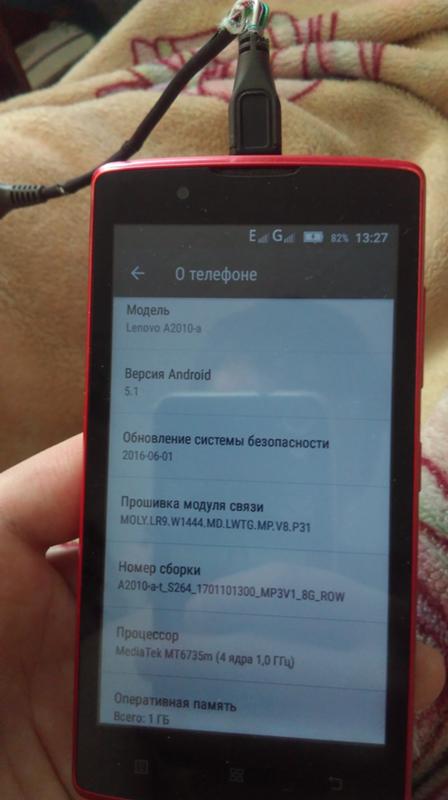 Берем телефон и подключаем к компьютеру. Когда устройство будет идентифицировано, будет установлена прошивка. Через 10 минут должен загореться зеленый кружок, что свидетельствует об успешном завершении процесса.
Берем телефон и подключаем к компьютеру. Когда устройство будет идентифицировано, будет установлена прошивка. Через 10 минут должен загореться зеленый кружок, что свидетельствует об успешном завершении процесса.
Выключаем телефон и запускаем. Если все прошло хорошо, смартфон загрузится, и вы сможете переустановить все приложения.
Lenovo P780 не включается после нахождения в воде
Если телефон недавно упал в воду, его нужно быстро вытащить. Ни в коем случае не пытайтесь включить его сразу, так как вы только снизите шансы на выздоровление. Если не выключился, то можно. Ведь из-за воды произойдет короткое замыкание, и в Lenovo P780 придется менять память, аккумулятор и другие элементы.Вы должны понимать, что через различные USB-порты, зарядку, отверстия для микрофона вода быстро попадет на важные детали, что, в свою очередь, нарушит работу устройства.
Lenovo P780 заменять не нужно, пока вы полностью не убедитесь, что телефон не работает. Помните, что даже если вы постираете устройство в стиральной машине, все равно есть шанс его спасти. Главное, следовать инструкции.
Главное, следовать инструкции.
Основные правила
Итак, что, если Lenovo P780 не включается после падения в воду?
Заключение
Подходить к ремонту устройства необходимо исходя из вашей проблемы.Если он сам перестал включаться, то стоит попробовать перепрошить аппарат. Все необходимое программное обеспечение доступно на сайте производителя Lenovo P780 4pda. Если телефон перестал включаться из-за вашей халатности, то вам необходимо следовать приведенным выше инструкциям. Не нужно сразу думать о замене устройства, так как вы можете вернуть его к прежней жизни своими силами. Помните, что все действия нужно выполнять аккуратно, чтобы в дальнейшем не навредить устройству.
Большинство владельцев современных гаджетов неоднократно сталкивались с ситуациями, когда устройство выходило из строя или не реагировало на команды.К сожалению, практически все смартфоны время от времени выходят из строя, вне зависимости от производителя и цены.
Сегодня мы рассмотрим проблему, когда телефон Леново не включается, и разберем причины этого.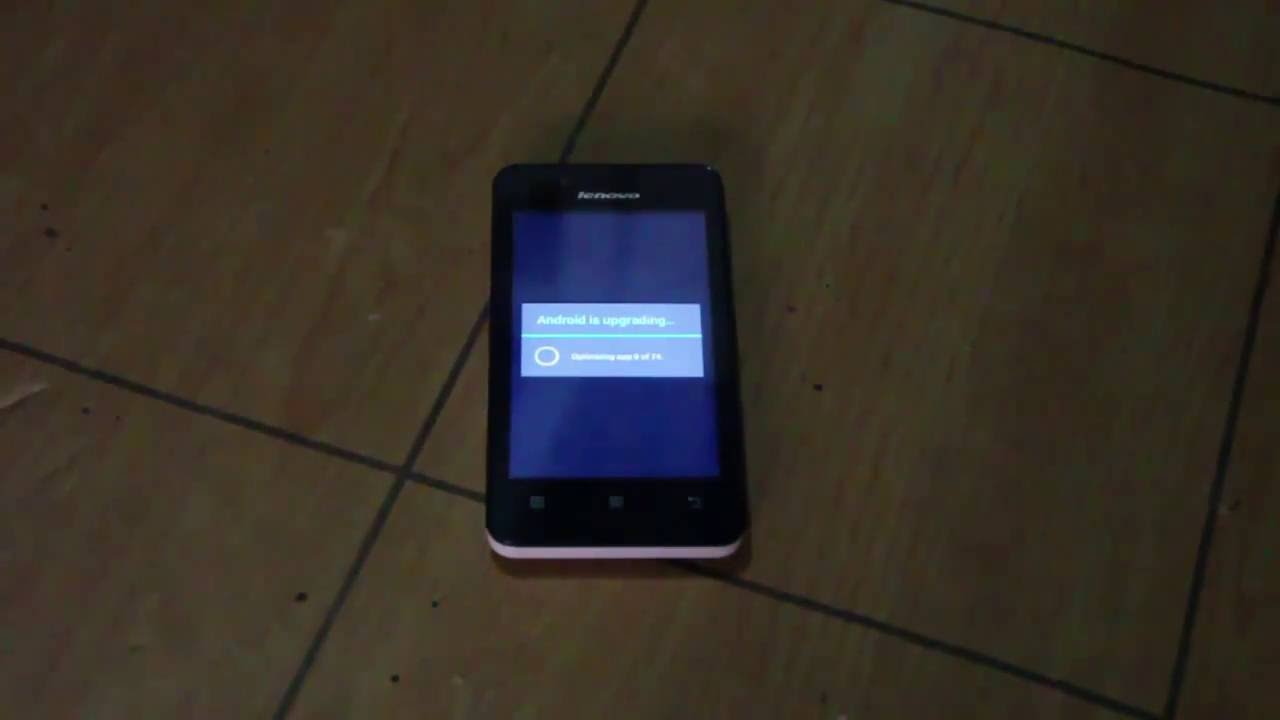
У сотовых телефонов Lenovo
часто возникают проблемы с программной и аппаратной составляющими, особенно если речь идет о бюджетных моделях. Одна из самых распространенных — это самопроизвольное выключение и отсутствие последующей реакции на различные действия пользователя. Хотя ситуация кажется плачевной, на первый взгляд, только в крайних случаях потребуется сервисный ремонт или замена смартфона.Источники этих поломок бывают трех типов:
- Аппаратная — проблема в «железе» после падений, скачков температур, тестов солнцем, влагой и песком.
- Программное обеспечение — напрямую связано с операционной системой, вирусами и сбоями.
- Внешний — чаще всего поломку зарядного устройства принимают за неисправность в самом смартфоне.
Давайте подробнее рассмотрим причины, по которым телефон Lenovo не включается, и способы их устранения.
Устранение неисправностей
В этом разделе мы рассмотрим наиболее распространенные проблемы, мешающие включению Lenovo:
- Полная разрядка аккумулятора и другие проблемы с аккумулятором.

- Ошибки обновления прошивки.
- Программная проблема.
- Вирусная атака.
- Механическое повреждение внутренних деталей.
Полный разряд аккумулятора
Проблемы с аккумулятором могут быть временными или постоянными и имеют разные решения:
Неверное обновление системы
Время от времени обновляются прошивка ОС Android и ее оболочка, но в процессе могут возникать сбои.Часто после установки новой версии системы оборудование превращается в нерабочий «кирпич». Однако не спешите заменять его на другую модель, это решается откатом к заводским настройкам.
Это делается в режиме восстановления. Одновременно зажимаются три кнопки в следующей последовательности:
- Клавиша увеличения громкости.
- Не отпуская предыдущую клавишу возврата на Рабочий стол.
- Параллельно с ними кнопка включения и выключения.
На экране появится меню. Указатель перемещается вверх и вниз вместе с качелькой регулировки громкости соответственно. Вы должны выбрать пункт Factory Reset, подтвердить выбор и дождаться завершения процесса.
Вы должны выбрать пункт Factory Reset, подтвердить выбор и дождаться завершения процесса.
Если после этого смарт не заработает, то нужно обратиться к специалисту, и он сам займется перепрошивкой системы.
Программные сбои
Еще чаще сотовые телефоны на базе Android не запускаются из-за различных программных сбоев.Производитель и разработчики системы предусмотрели такие сценарии, поэтому в таких случаях рекомендуется сбросить настройки. Как это сделать, мы уже обсуждали выше.
Обратите внимание, что последовательное нажатие клавиш не работает на некоторых моделях для запуска режима восстановления. Запускается специальной кнопкой на торце корпуса, которая имеет вид небольшого отверстия, с помощью иглы или специальной булавки, которая идет в комплекте.
Вирусы
Вирусы — еще одна популярная причина трудностей с технологией Android.Они проникают, загружая файлы и приложения из неизвестных источников, и могут серьезно повредить системные данные, необходимые для работы. Скорее всего, потребуется перепрошивка, которая полностью удалит информацию. Но в некоторых случаях специалисты сервисного центра все же проводят ручную очистку системного хранилища от вирусов и вредоносных программ.
Скорее всего, потребуется перепрошивка, которая полностью удалит информацию. Но в некоторых случаях специалисты сервисного центра все же проводят ручную очистку системного хранилища от вирусов и вредоносных программ.
Этого можно избежать, предварительно загрузив антивирусное ПО, например, Dr.Web или ESET.
Механические повреждения и попадание влаги
Рассмотрим самые популярные виды механических повреждений, препятствующих включению:
- Обрыв экрана (неисправность шлейфа, дисплея или попадание влаги через швы).
- Зарядное гнездо загрязнено. Попадает пыль, тканевые нити с одежды или крошки. нужно быть осторожным, используя для этого обычную иглу.
- Обрыв контактов гаджета с батареями. Это может быть как окисление, так и механическое напряжение, которое привело к деформации.
- Повреждена кнопка включения. Если устройство новое, то, скорее всего, это заводской брак.
- Худший из вариантов — перегоревший контроллер питания, который управляет зарядкой.

Задайте вопрос виртуальному эксперту
Если остались вопросы, спросите виртуального эксперта, бот поможет найти проблему и подскажет, что делать.Поговорите с ним о жизни или просто поболтайте, будет интересно и познавательно!
Телефон не реагирует ни на кнопку включения, ни на зарядку.
Первым делом зарядить телефон минут 30-40 и подождать. Если ничего не помогает, переходите ко второму пункту.
Второе, что можно сделать — это выполнить полный сброс. Удерживайте кнопку питания в течение одной или двух секунд, отпустите и сразу нажмите кнопки звука вверх и вниз. После этого должно появиться системное меню, в котором мы выбираем подходящий нам пункт.Например: сброс до заводских настроек, восстановление и так далее. Если он по-прежнему не реагирует на системное меню, то проблема, вероятно, в аккумуляторе.
Можно попробовать купить новый аккумулятор или найти подходящий и попробовать запустить телефон. Также есть возможность перепрошить устройство, но это очень рискованно и может привести к смерти вашего устройства.
Если ни одно из вышеперечисленных действий не дало результата, то вам необходимо обратиться в сервисный центр Restoor, где вам помогут наши специалисты.А главное быстро, качественно и с гарантией.
Lenovo Yoga Tablet 2 8.0 — Мнения и отзывы пользователей
S
Мой планшет внезапно получил удары, выключился и включился, а затем начал нормально работать. У любого есть эта проблема. Какое решение. Скажите, пожалуйста, если знаете.
А
Я использовал первую модель Yoga Tab 8.0, через несколько месяцев она зависла и умерла, я не нашел ни одного сервисного центра в Джидде, Саудовская Аравия.
А
Я использовал первую модель Yoga Tab 8.0, через несколько месяцев она зависла и умерла, я не нашел ни одного сервисного центра в Джидде, Саудовская Аравия.
D
- АнонD-441401
- 46м
parisaHZ, 02 января 2016 г.
ой, я слышал, что lenovo yoga 2 имеет 1,86 МГц в GPU, но здесь 1,33.
который правильный?!
… Подробнее Моя Yoga2-830F имеет 4-ядерный процессор 1.86 ГГц 2 ГБ RAM. Если вы зайдете в Настройки, вы сможете найти информацию.
D
- АнонD-441401
- 46м
Сина, 14 января 2016 г.
Я купил его примерно через неделю. Однажды я подключил его к зарядному устройству. На следующий день после этого … еще у меня аналогичная проблема, когда он не запускается сразу. Я должен попробовать минимум 5 раз. Я удерживаю кнопку включения примерно 3 секунды и более.Я делаю это 5 или более раз, и в конце концов он запустится, это займет больше времени, когда холодно и какое-то время не работает. Также мне приходится рисовать рисунок экрана блокировки много раз, пока он не появится. В остальном очень доволен, пользуюсь уже около 4мц.
т
Аноним, 27 ноя 2015 г. Мой планшет Yoga Tablet 2 8.0, «подарок» от Lenovo на недавней конференции генерального директора, не включается … подробнее Используйте оригинальное зарядное устройство из комплекта поставки. Перезагрузите планшет, нажав Volume_down + Power и удерживая нажатой некоторое время.Затем попробуйте зарядить снова.
Мой планшет Yoga Tablet 2 8.0, «подарок» от Lenovo на недавней конференции генерального директора, не включается … подробнее Используйте оригинальное зарядное устройство из комплекта поставки. Перезагрузите планшет, нажав Volume_down + Power и удерживая нажатой некоторое время.Затем попробуйте зарядить снова.
S
Привет всем
Я купил его примерно через неделю. Один раз воткнул зарядкой. На следующий день не включился. Я поговорил с сервисной компанией, и они проинструктировали меня подключить его, а затем нажать и удерживать кнопку переключения в течение 3 секунд, после чего я могу работать с ним. До этого поста я делал это 3 раза и думаю, что-то не так. Кто-нибудь сталкивается с такой проблемой ??
Спасибо
?
- Аноним
- U {W
AnonD-195163, 2 января 2016 г. Поэтому я не рекомендую никому обновлять систему Android… я знаю после обновленного ком . .. подробнее правда. Обновление dnt до lollipop
.. подробнее правда. Обновление dnt до lollipop
D
- АнонD-486550
- кГц
Пишу на вкладке йоги 2. Отлично для игр. Подключите контроллер PS3 с адаптером micro USB и загрузите Modern Combat 5. Dices прямо через него. Вы можете использовать контроллер PS4, но есть небольшая задержка даже с приложениями для синхронизации. Чтение лучше, чем у моего Kindle, благодаря нетрадиционной форме и автоматическому переключению экрана, которое расслабляет глаза.Звук лучший, что я видел в планшете. У меня есть несколько планшетов, включая Galaxy Tab S и Switch 12, и этот Yoga стоит на прикроватной тумбочке, пиная Hulu или netflix каждую ночь. Dolby — это не уловки. Удачи и дифференциации. Радуйтесь и оставайтесь счастливыми друзьями.
К
Lynn, 06 янв 2016 Я не могу ничего скачать, вы можете объяснить, почему и что я могу с этим сделать. Спасибо Что бы вы хотели скачать
л
Я ничего не могу скачать, вы можете объяснить, почему и что я могу с этим сделать. Спасибо
Спасибо
п.
привет
ой, я слышал, что lenovo yoga 2 имеет 1,86 МГц в GPU, но здесь 1,33.
который правильный?!
подходит ли он для игр вроде GTA ?!
напишите мне об этом, пожалуйста.
спасибо
[email protected]
D
- АнонD-195163
- ИВН
Cocodamc, 26 декабря 2015 г. Первая зарядка — 15 часов в течение 3 дней…. сделал обновление lolipop … 2-я третья зарядка … батарея … подробнее Вот почему я никому не рекомендую обновлять систему Android … я знаю, что после обновления появятся некоторые новые функции … НО также может приходят с некоторыми новыми проблемами … для меня это не стоит делать этого … Я использую свой планшет Yoga уже год без обновлений … и его проблемы без проблем!
С
Аноним, 13 ноя 2015 Да, точно так же. Ужасное время автономной работы менее 5 часов. Нет где около 18 рекламируемых или ев… большеПервая зарядка — 15 часов в течение 3 дней …. затем обновила lolipop … 2-я 3-я зарядка … время автономной работы сократилось до 6 часов …. следует ли мне перейти на версию 4.4?. сообщите мне ваше мнение, если у вас есть с тех пор больше времени
Нет где около 18 рекламируемых или ев… большеПервая зарядка — 15 часов в течение 3 дней …. затем обновила lolipop … 2-я 3-я зарядка … время автономной работы сократилось до 6 часов …. следует ли мне перейти на версию 4.4?. сообщите мне ваше мнение, если у вас есть с тех пор больше времени
S
Очень ненадежно. Моя Йога 2 умирала дважды в течение месяца. Lenovo заменила первый планшет, но сегодня мне позвонил незнакомец, увидев фото моей квитанции на его вкладке. Это был первый планшет, который я вернул. Lenovo отдала мой возвращенный ноутбук, даже не очистив данные.было страшно ..
D
- АнонD-473862
- IVM
Возникла проблема с моим планшетом lenovo yoga 8 после обновления системы с jellybean до kitkat. На экране постоянно отображается слово «lenovo», и переход на главный экран невозможен. После сброса с использованием заводского сброса также такая же проблема !! кто-нибудь может помочь мне решить проблему ??
К
Кость, 14 ноя 2015 Занимается йогой 2. 8 LTE поддерживает голосовые вызовы? Пожалуйста помоги
8 LTE поддерживает голосовые вызовы? Пожалуйста помоги
Да, брат, с 4g работает очень хорошо, включая голосовой вызов.
Я использую 4g в этом уверен.
К
AnonD-195163, 02 дек 2015 Lenovo Yoga Tablet 2 8.0 — не лучший планшет … но определенно лучшее соотношение цены и качества! Цена … подробнее Ты прав, брат, но только подумай, есть такая большая разница между 250 и 400 долларами.
Как вы сказали, это лучший вариант по такой цене.
К
Kamboj, 30 ноя 2015 г. Не стоит покупать товары в интернет-магазинах.Если вам нужен лучший продукт, то выбирайте компанию … подробнее Помните одну вещь: никогда не обновляйте свое устройство без информации о клиенте. Обновляйте только тогда, когда в спецификациях указано, что обновление возможно, иначе вы столкнетесь с проблемой после обновления.
D
- АнонD-195163
- SF%
Lenovo Yoga Tablet 2 8. 0 — не лучший планшет … но определенно лучшее соотношение цены и качества! Цена около 250 долларов США, но вы получаете характеристики почти так же хороши, как компактный планшет Xperia Z3, который стоит около 400 долларов США! На что еще мы хотим пожаловаться?
0 — не лучший планшет … но определенно лучшее соотношение цены и качества! Цена около 250 долларов США, но вы получаете характеристики почти так же хороши, как компактный планшет Xperia Z3, который стоит около 400 долларов США! На что еще мы хотим пожаловаться?
Мастер-класс по Android | Простые шаги по исправлению зависших или мертвых телефонов Android
Кратко опишите причины, из-за которых телефон Android зависает или не работает, и объясните пользователям, как исправить зависший или мертвый телефон Android с помощью конкретных шагов.
Android-телефоны — это здорово, но иногда даже ваш надежный телефон может зависнуть или перестать отвечать. Сохраняйте спокойствие и читайте дальше: мы здесь, чтобы рассказать вам, как быстро и эффективно решать такие проблемы.
4 причины зависания телефонов Android
1. Установленное приложение несовместимо с ОС телефона
Когда мы устанавливаем несовместимые приложения, они могут конфликтовать с процессами вашего телефона; это может не только привести к программным ошибкам, но иногда даже увеличить нагрев процессора.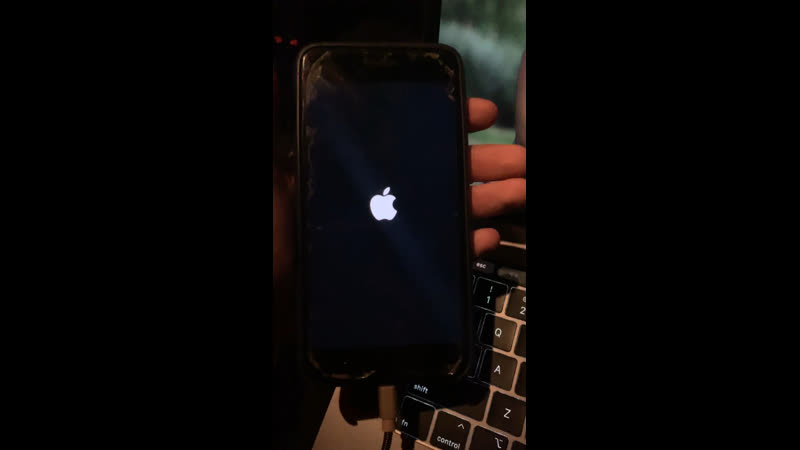
2. Ошибка чтения данных SD-карты
Открытие поврежденных файлов, APK-файлов или файлов приложений, хранящихся на внешних носителях, таких как SD-карта , может привести к зависанию вашего телефона.
3. Вирусы или вредоносное ПО
Это одна из наиболее распространенных ситуаций, которая зависит от установленной системы безопасности вашего телефона. Загрузка и установка неофициальных APK или нажатие на взломанные ссылки означает, что на ваш телефон загружается вредоносный код или бэкдоры.
Связано: Мастер-класс по Android | Как удалить вредоносное ПО, например Pro
4. Ошибки из-за неправильной установки ПЗУ
Телефоны Android отлично подходят для настройки и прошивки ПЗУ, однако прошивка неправильного, несовместимого или плохо закодированного ПЗУ, содержащего множество ошибок, может существенно повлиять на работу вашего телефона стабильность. В худшем случае ваше устройство может даже заблокироваться, и вам потребуется повторно прошить правильное ПЗУ или переустановить стабильную официальную версию прошивки ОС.
Как исправить зависший или мертвый телефон Android?
1. Подключите телефон Android к зарядному устройству.
Используйте оригинальное зарядное устройство для зарядки устройства Android или используйте оригинальный кабель USB для подключения его к включенному компьютеру. Внимательно следите за тем, отображается ли на экране телефона какое-либо подтверждение зарядки — телефон, который не включается, также может быть вызван разряженной батареей. Подождите несколько минут до начала процесса зарядки, прежде чем пытаться перезагрузить телефон.Если это не сработает, попробуйте выполнить следующие действия.
2. Выключите телефон стандартным способом.
Нажмите и удерживайте кнопку питания, пока не отобразится меню питания. Выберите опцию « Power off », чтобы выключить зависший телефон. Если это не помогает решить зависшее состояние телефона, переходите к следующему шагу.
3.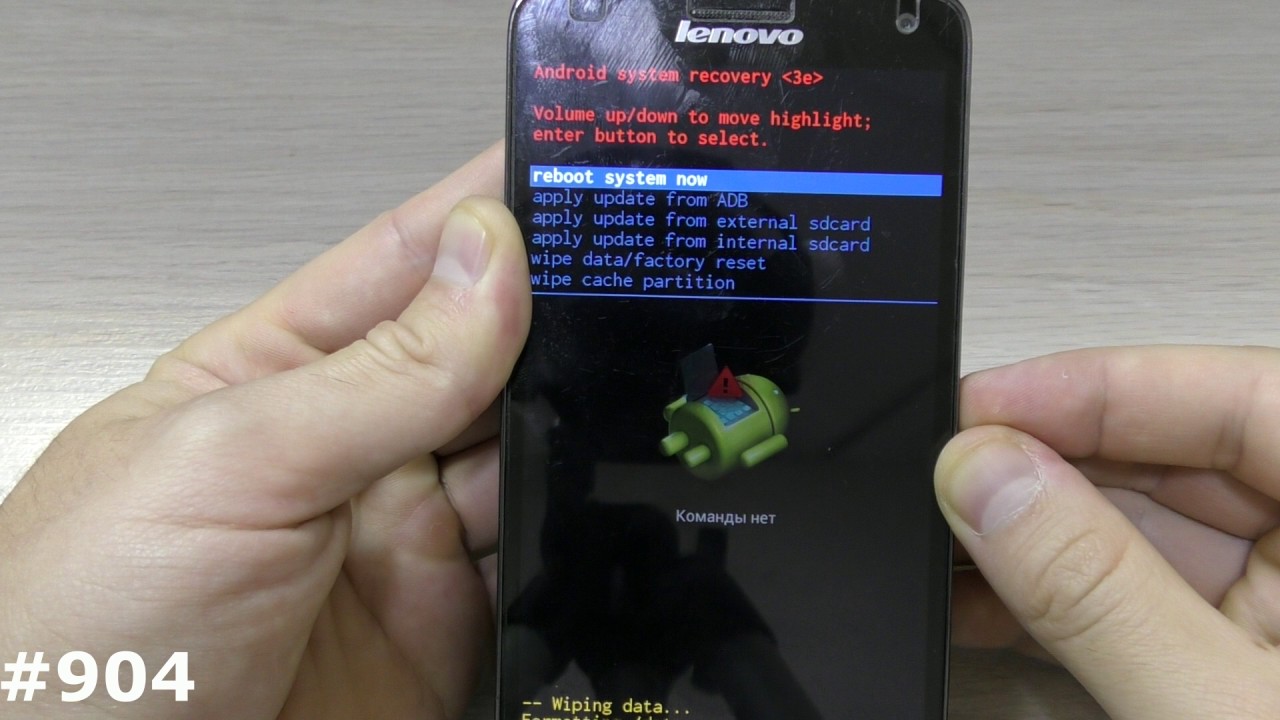 Принудительно перезагрузите телефон.
Принудительно перезагрузите телефон.
Если ваш телефон не реагирует на отключение питания, вы можете попробовать принудительно перезагрузить его.Большинство Android-смартфонов можно принудительно перезагрузить, нажав и удерживая одну из следующих комбинаций в течение примерно 10 секунд для входа в режим восстановления телефона — затем выберите вариант « Restart » или « Reboot ».
a) Кнопка питания + кнопка громкости +/- вместе
b) Кнопка питания + кнопка Home вместе
(Точная комбинация клавиш различается для разных моделей телефонов Android.)
4. Извлеките аккумулятор.
Если вы не можете принудительно перезагрузить телефон программным способом, вы можете прибегнуть к дополнительным физическим действиям. Для телефона Android со съемным аккумулятором выньте аккумулятор и снова вставьте его через 10 секунд , затем снова включите телефон;
Однако, если в вашем телефоне есть встроенная батарея, подождите, пока заряд полностью разрядится и батарея не разрядится. Зарядите телефон и попробуйте включить его.
Зарядите телефон и попробуйте включить его.
Если этот шаг по-прежнему не помогает включить телефон, переходите к следующему шагу.
Примечание: Если ваш телефон зависает при запуске определенного приложения, это доказывает, что оно вызывает сбой вашей телефонной системы. Не забудьте принудительно остановить и удалить любые несовместимые приложения и проверить свой телефон с помощью приложения безопасности, чтобы убить вирусы / вредоносное ПО после его успешного перезапуска.
5. Если телефон не загружается, выполните сброс настроек до заводских.
Если ваш телефон не включается, сброс к заводским настройкам является эффективным способом решения этой проблемы.Однако имейте в виду, что все данные вашего телефона будут удалены.
► Убедитесь, что ваш телефон выключен, иначе вы не сможете войти в его режим восстановления.
► Нажмите и удерживайте следующие комбинации кнопок в выключенном состоянии, чтобы войти в режим восстановления, пока не появится меню загрузки Android.
Способ загрузки в режиме восстановления зависит от конкретной модели телефона Android, но это будет либо:
Power and Volume — ИЛИ Power, Volume + и Home
► Выберите либо « Wipe data and cache »или вариант« Factory reset ».Затем выберите « Да », чтобы подтвердить это.
► Если сенсорный экран не реагирует, используйте физические кнопки Volume + и Volume — для управления меню и нажмите кнопку Power, чтобы подтвердить свой выбор. После завершения процесса восстановления заводских настроек телефон автоматически перезагрузится.
Если использование метода восстановления не может решить эту проблему, переходите к следующему шагу.
6. Прошивка телефона Android.
► Найдите в браузере следующую строку поиска: ваш телефон « brand » + « model » + « flash guide », чтобы найти соответствующее flash руководство для вашего телефона.
► Загрузите соответствующее ПЗУ онлайн в соответствии с руководством по флэш-памяти.
► Внимательно следуйте пошаговым инструкциям по прошивке устройства Android.
7. Обратитесь за помощью к профессиональному инженеру по телефону.
К сожалению, если перепрошивка не может устранить неисправное Android-устройство и его все еще не удается включить, последний шаг — обратиться за профессиональной помощью во флагманский магазин вашего телефона. Обратитесь к профессиональному инженеру, чтобы исправить это.
Действующие предложения:
1.Не просто ищите руководство по флеш-памяти телефона во время прошивки телефона; для получения лучших результатов поищите точную марку телефона + руководство по флэш-памяти модели, чтобы предотвратить неправильные версии ОС и проблемы совместимости.
2. Видео-инструкция по прошивке всегда намного понятнее и проще для вас при прошивке Android-устройства.
3. Также настоятельно рекомендуется использовать надежную вспышку для смартфона.
4. Обратитесь за помощью к профессиональному мастеру по телефону во время процесса перепрограммирования телефона, если вы не уверены в выполнении шагов.
5. Если стоимость ремонта слишком высока, возможно, имеет смысл перейти на новый премиум-телефон Android. У нас есть три выдающихся рекомендации, которые помогут вам ознакомиться с современным уровнем развития техники.
Превосходное качество + потрясающие функции + лучшая цена
Наши рекомендации по телефону Android
Xiaomi Mi Mix 6,4-дюймовый дисплей + ОС MIUI 8 или выше + 6 ГБ ОЗУ + 256 ГБ памяти + Полностью керамический корпус + 16MP + 5MP камера + разрешение экрана 2K + массивная батарея 4400mAh |
Huawei P9 4G Phablet 5.2-дюймовый экран 2.5D Arc + ОС Android 6.0 + 3 ГБ ОЗУ + 32 ГБ памяти (с возможностью расширения до 128 ГБ) + камера 12 МП + 8 МП + аккумулятор 3000 мАч |
Asus ZenFone 3 (ZE552KL) Смартфон 4G с ПЗУ 64 ГБ 5,5-дюймовый HD-дисплей + ОС Android 6.0 + 4 ГБ ОЗУ + 64 ГБ памяти (с возможностью расширения до 128 ГБ) + камеры 16 МП + 8 МП + аккумулятор 3000 мАч |
ThinkPad Power Bridge не работает ( и почему это хорошо) — Часть 1 | Георгия Кушнира (https: // n4ru.it)
X280 был раскритикован как абсолютная катастрофа для 12-дюймовой бизнес-линейки, и его называют продолжением долгой ублюдки ThinkPads в целом, чтобы привлечь внимание масс, «под влиянием Apple», из-за исключения Lenovo Функция «Power Bridge» и включение всего 48 Втч общей емкости аккумулятора. Я категорически не согласен с критиками здесь. Прежде чем мы рассмотрим все причины, давайте оглянемся назад и посмотрим, как емкость аккумулятора достигла той точки, на которой мы находимся сегодня, и почему это шаг в правильном направлении.
Емкость аккумуляторов в ноутбуках, а точнее в ThinkPads, прошла долгий путь. Вплоть до ноутбуков ThinkPad серии T400 включительно, вы можете выбрать аккумуляторную батарею емкостью до 84 Втч с 9 ячейками, а также дополнительную батарею Ultrabay на 32 Втч, которая потребовала отказа от привода CD или DVD. ЦП в то время поднялся до рейтинга TDP 44 Вт для стандартных моделей ноутбуков. Несмотря на неэффективность в то время (в конце концов, в то время чипы все еще использовали гигантский 45-нм техпроцесс), 6 часов автономной работы для T400 были приличным достижением в то время.Если учесть дополнительный срок службы Ultrabay, вы можете достичь 116 Вт · ч автономной работы, и это число вырастет немного выше — если вы не сильно нагружаете машину, 8 часов были вполне достижимой целью.
Начиная с серии T410, в этом поколении Lenovo увеличила свои задние 9 ячеек до огромных 94 Втч, но убрала возможность добавления отсека Ultrabay, что сокращало срок службы батареи в стандартных конфигурациях. К счастью, Lenovo представила чудо инженерной мысли, которое было предшественником Power Bridge — аккумуляторную батарею 94Wh 28 ++ slice.При подключении этого внешнего источника питания к нижней части любой поддерживаемой модели (любого ThinkPad с диагональю 14 или 15 дюймов, вплоть до линейки T430 включительно) емкость аккумулятора удваивается.
Срезная батарея позволила установить рекордную общую емкость батареи 188 Втч, и по сей день я считаю, что это самая высокая «настраиваемая» емкость среди всех ноутбуков в истории потребителей. Благодаря возможности горячей замены батареи, вы можете снять ее по желанию и заменить на новую. Если бы вы были так склонны, вы могли бы запастись мультипликаторами в поездках и переключать их на лету без необходимости перезагружать или останавливать то, что вы делали на машине.
Начиная с серии ультрабуков Haswell, Lenovo провела масштабный редизайн всех своих линеек ThinkPad. На сегодняшний день это был самый радикальный сдвиг в их ноутбуках. С этим сдвигом появился «Power Bridge» — новый тип двойной аккумуляторной системы, включающий внутреннюю и внешнюю заднюю аккумуляторную батарею. Вместо 94 Втч задняя батарея увеличилась до 72 Втч, а емкость внутренней батареи составила всего 23,5 Втч — при общей емкости 94 Втч Lenovo смогла вместить все в значительно меньшую площадь.
Идея Power Bridge состоит в том, чтобы большая часть емкости приходилась на заднюю батарею, а внутренняя батарея служила буфером для замены на новую заднюю батарею. Некоторые предварительно сконфигурированные модели даже не поставляются с внутренней батареей, поэтому некоторые ThinkPad этого поколения имели всего 23,5 Втч емкости батареи (если бы они работали исключительно от трехэлементной задней батареи).
При этом технически «настраиваемая» мощность снизилась вдвое с колоссальных 188 Вт-ч в предыдущих поколениях до 95.5 Вт-ч (96 Вт-ч в более поздних поколениях), он позволял носить с собой намного больше задних аккумуляторов 72 Вт-ч при той же физической площади, что эффективно максимизировало удобство использования в форм-факторе Ultrabook. Это было еще одно чудо инженерной мысли, которое Lenovo разработала в области энергетики, и он дебютировал на ряде ультрабуков ThinkPad Haswell — X240, T440 и T440 поставлялись с этой технологией. В то время Lenovo не считала целесообразным выпускать 15-дюймовый ноутбук с форм-фактором Ultrabook, поэтому T540 так и не был выпущен, а ноутбуки серии 15 дюймов -p и W никогда не имели Power Bridge.
С серией ультрабуков Broadwell компания Lenovo уступила и представила не один, а два 15-дюймовых ультрабука в форме T550 и W550 (последний из которых — это просто T550 с графическим процессором Quadro для работы с САПР), Линия технологии Power Bridge для пяти ноутбуков текущего поколения — X250, T450, T450s, T550 и W550s. Это был пик внедрения Power Bridge, и казалось, что Lenovo была взволнована продолжением развертывания этой системы — но затем небо (озеро) упало.
С появлением линий Skylake от Lenovo было принято решение о переходе тонкой 14-дюймовой серии от стандартной квадратной формы к модной новой конической форме, характерной для X1 Carbon и аналогичных моделей.Конечно, сужение и редизайн серии -s означало, что им пришлось что-то вырезать, и именно так Power Bridge начинает умирать. Начиная с T460s, Power Bridge больше не использовался в этой линейке ThinkPad. Несмотря на это, у нас осталось четыре предложения с Power Bridge — X260, T460, T560 и P50 (серия W столкнулась с кризисом идентичности и была переименована в серию P).
Оглядываясь назад на размеры и характеристики двух предыдущих поколений тонких 14-дюймовых моделей, я не понимаю, зачем они вообще существуют.По какой-то причине в T440 была припаяна оперативная память (самая большая разница между T440 и T450), но не только почти все остальное было одинаковым между линиями -s и non-s, разница между -s и non-s Ноутбуки этих поколений были всего 8 мм на самой длинной стороне. Начиная с T460s, эта серия по сути представляла собой X1 Carbon с выделенным графическим процессором.
Скорее всего, мы должны благодарить Apple за это. То, что начиналось как ненавистное неудобство, могло привести к ускоренному внедрению USB-C и текущему поколению вариантов доставки питания USB C.Хотя обновление ThinkPads от Kaby Lake было самым беспрецедентным за долгое время (если не считать выхода TP25 позже в этом году), оно представило одну очень важную функцию — зарядку с подачей питания USB C. Что касается линейки T470, Lenovo предложила возможность выбора между стандартной квадратной вилкой переменного тока и адаптером USB C, который заряжается так же быстро, как и обычный вариант. Это означало, что у вас был выбор отказаться от адаптера A / C и вместо этого выбрать адаптер меньшего размера, который был перекрестно совместим с другими вашими устройствами, такими как новые телефоны, которые также использовали порты USB C вместо устаревшего и хрупкого Micro USB.
Как и предыдущее поколение, Power Bridge был доступен на четырех моделях — X270, T470, T570 и P51s. Технически, мы также можем включить TP25, но он был единичным и представляет собой всего лишь клон T470 с другой клавиатурой.
С выпуском Kaby Lake-R, желанной линейки Quad Core ULV, о которой было объявлено почти год назад, Lenovo решила повысить ставку и добавить два порта USB C в большинство ноутбуков ThinkPad, и при этом решила, что X280 , которая использовала систему Power Bridge с момента ее появления, больше не нуждалась в ней.


 Если телефон полностью разряжен, и вам неизвестно точно, в чем проблема: протестируйте оборудование на другом гаджете. Лучше не покупать дешевые зарядки от неизвестных производителей. Кроме того, обращайте внимание на вольт-амперные характеристики (они написаны на блоке). Неподходящее оборудование может быстро «убить» батарею.
Если телефон полностью разряжен, и вам неизвестно точно, в чем проблема: протестируйте оборудование на другом гаджете. Лучше не покупать дешевые зарядки от неизвестных производителей. Кроме того, обращайте внимание на вольт-амперные характеристики (они написаны на блоке). Неподходящее оборудование может быстро «убить» батарею.








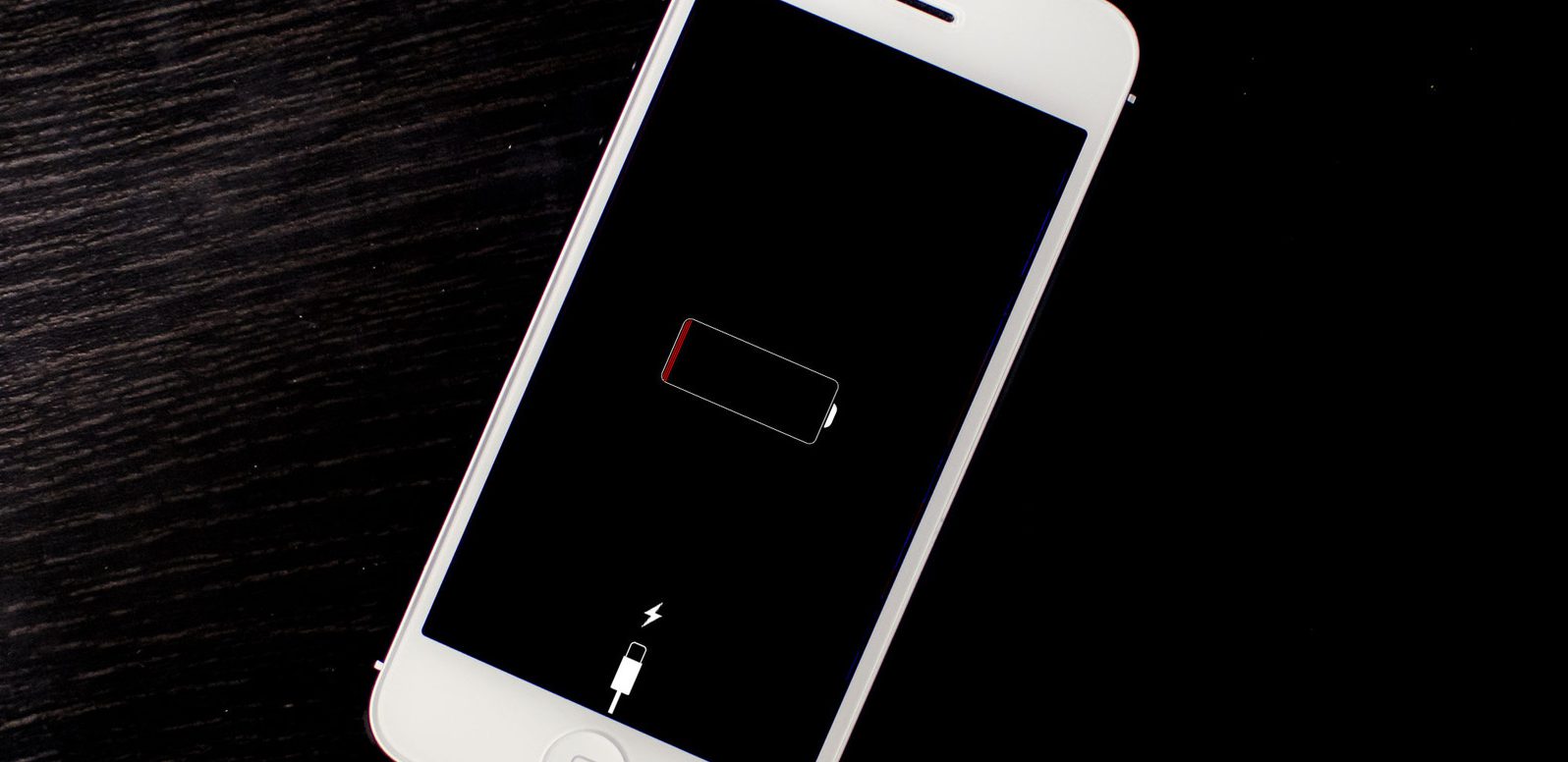


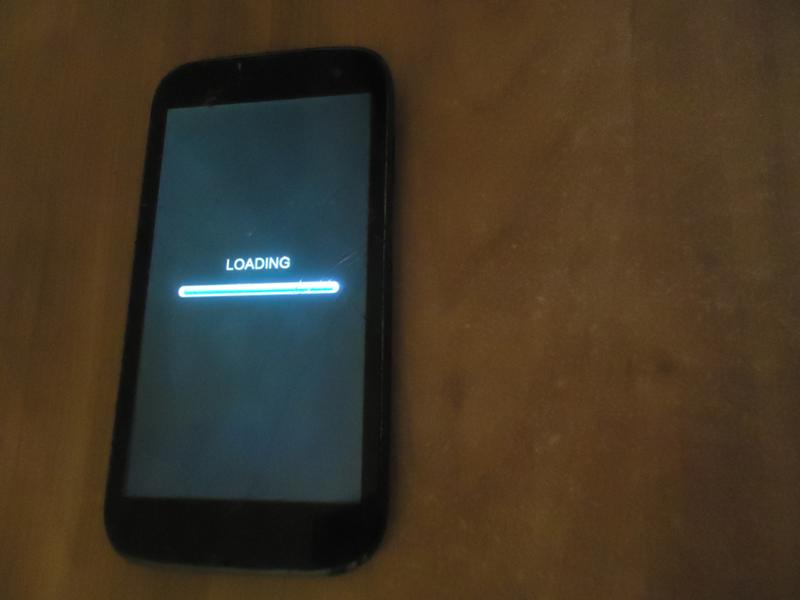 В случае неисправности усилителя потребуется полная разборка корпуса ноутбука с последующей диагностикой материнской платы и заменой неисправных элементов. С ассортиментом имеющихся в наличии динамиков Вы можете ознакомится перейдя в раздел «Динамики для ноутбука».
В случае неисправности усилителя потребуется полная разборка корпуса ноутбука с последующей диагностикой материнской платы и заменой неисправных элементов. С ассортиментом имеющихся в наличии динамиков Вы можете ознакомится перейдя в раздел «Динамики для ноутбука».